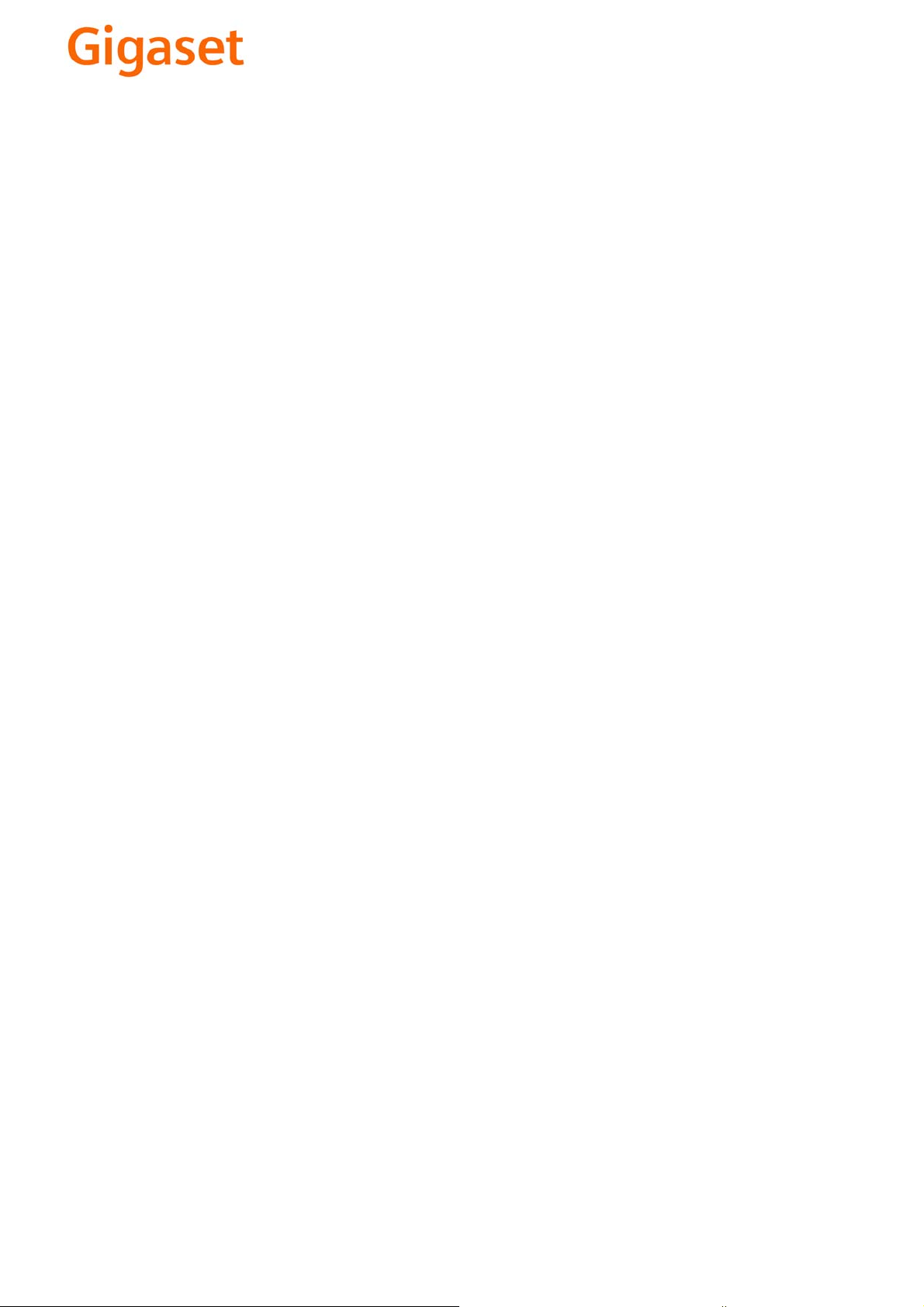
EN Dear Customer,
Gigaset Communications GmbH is the legal successor to
Siemens Home and Office Communication Devices GmbH &
Co. KG (SHC), which in turn continued the Gigaset business
of Siemens AG. Any statements made by Siemens AG or
SHC that are found in the user guides should therefore be
understood as statements of Gigaset Communications
.
GmbH
We hope you enjoy your Gigaset.
DE Sehr geehrte Kundin, sehr geehrter Kunde,
FR Chère Cliente, Cher Client,
IT Gentile cliente,
NL Geachte klant,
ES Estimado cliente,
PT SCaros clientes,
die Gigaset Communications GmbH ist Rechtsnachfolgerin
der Siemens Home and Office Communication Devices
GmbH & Co. KG (SHC), die ihrerseits das Gigaset-Geschäft
der Siemens AG fortführte. Etwaige Erklärungen der
Siemens AG oder der SHC in den Bedienungsanleitungen
sind daher als Erklärungen der Gigaset Communications
GmbH zu verstehen.
Wir wünschen Ihnen viel Freude mit Ihrem Gigaset.
la société Gigaset Communications GmbH succède en droit
à Siemens Home and Office Communication Devices GmbH
& Co. KG (SHC) qui poursuivait elle-même les activités Gigaset de Siemens AG. Donc les éventuelles explications de Siemens AG ou de SHC figurant dans les modes d’emploi
doivent être comprises comme des explications de Gigaset
Communications GmbH.
Nous vous souhaitons beaucoup d’agrément avec votre
Gigaset.
la Gigaset Communications GmbH è successore della Siemens Home and Office Communication Devices GmbH &
Co. KG (SHC) che a sua volta ha proseguito l’attività della
Siemens AG. Eventuali dichiarazioni della Siemens AG o
della SHC nei manuali d’istruzione, vanno pertanto intese
come dichiarazioni della Gigaset Communications GmbH.
Le auguriamo tanta soddisfazione con il vostro Gigaset.
Gigaset Communications GmbH is de rechtsopvolger van
Siemens Home and Office Communication Devices GmbH &
Co. KG (SHC), de onderneming die de Gigaset-activiteiten
van Siemens AG heeft overgenomen. Eventuele uitspraken
of mededelingen van Siemens AG of SHC in de gebruiksaanwijzingen dienen daarom als mededelingen van Gigaset
Communications GmbH te worden gezien.
Wij wensen u veel plezier met uw Gigaset
la Gigaset Communications GmbH es derechohabiente de la
Siemens Home and Office Communication Devices GmbH &
Co. KG (SHC) que por su parte continuó el negocio Gigaset
de la Siemens AG. Las posibles declaraciones de la
Siemens AG o de la SHC en las instrucciones de uso se
deben entender por lo tanto como declaraciones de la Gigaset Communications GmbH.
Le deseamos que disfrute con su Gigaset.
Gigaset Communications GmbH é a sucessora legal da Siemens Home and Office Communication Devices GmbH &
Co. KG (SHC), que, por sua vez, deu continuidade ao sector
de negócios Gigaset, da Siemens AG. Quaisquer declarações por parte da Siemens AG ou da SHC encontradas nos
manuais de utilização deverão, portanto, ser consideradas
como declarações da Gigaset Communications GmbH.
Desejamos que tenham bons momentos com o seu Gigaset.
DA Kære Kunde,
FI Arvoisa asiakkaamme,
SV Kära kund,
NO Kjære kunde,
EL Αγ α πητή πελάτισσα, αγαπητέ πελάτη,
HR Poštovani korisnici,
.
SL Spoštovani kupec!
Gigaset Communications GmbH er retlig efterfølger til Siemens Home and Office Communication Devices GmbH &
Co. KG (SHC), som fra deres side videreførte Siemens AGs
Gigaset-forretninger. Siemens AGs eller SHCs eventuelle
forklaringer i betjeningsvejledningerne skal derfor forstås
som Gigaset Communications GmbHs forklaringer.
Vi håber, du får meget glæde af din Gigaset.
Gigaset Communications GmbH on Siemens Home and
Office Communication Devices GmbH & Co. KG (SHC)-yri-
tyksen oikeudenomistaja, joka jatkoi puolestaan Siemens
AG:n Gigaset-liiketoimintaa. Käyttöoppaissa mahdollisesti
esiintyvät Siemens AG:n tai SHC:n selosteet on tämän
vuoksi ymmärrettävä Gigaset Communications GmbH:n
selosteina.
Toivotamme Teille paljon iloa Gigaset-laitteestanne.
Gigaset Communications GmbH övertar rättigheterna från
Siemens Home and Office Communication Devices GmbH &
Co. KG (SHC), som bedrev Gigaset-verksamheten efter Siemens AG. Alla förklaringar från Siemens AG eller SHC i
användarhandboken gäller därför som förklaringar från
Gigaset Communications GmbH.
Vi önskar dig mycket nöje med din Gigaset.
Gigaset Communications GmbH er rettslig etterfølger etter
Siemens Home and Office Communication Devices GmbH &
Co. KG (SHC), som i sin tur videreførte Gigaset-geskjeften i
Siemens AG. Eventuelle meddelelser fra Siemens AG eller
SHC i bruksanvisningene er derfor å forstå som meddelelser
fra Gigaset Communications GmbH.
Vi håper du får stor glede av din Gigaset-enhet.
η Gigaset Communications GmbH είναι η νομική διάδοχος της
Siemens Home and Office Communication Devices GmbH &
Co. KG (SHC), η οποία έχει αναλάβει την εμπορική
δραστηριότητα Gigaset της Siemens AG. Οι δηλώσεις της
Siemens AG ή της SHC στις
επομένως δηλώσεις της Gigaset Communications GmbH.
Σας ευχόμαστε καλή διασκέδαση με τη συσκευή σας Gigaset.
Gigaset Communications GmbH pravni je sljednik tvrtke
Siemens Home and Office Communication Devices GmbH &
Co. KG (SHC), koji je nastavio Gigaset poslovanje tvrtke
Siemens AG. Zato sve izjave tvrtke Siemens AG ili SHC koje
se nalaze u uputama za upotrebu treba tumačiti kao izjave
tvrtke Gigaset Communications GmbH.
Nadamo se da sa zadovoljstvom koristite svoj Gigaset
uređaj.
Podjetje Gigaset Communications GmbH je pravni naslednik
podjetja Siemens Home and Office Communication Devices
GmbH & Co. KG (SHC), ki nadaljuje dejavnost znamke
Gigaset podjetja Siemens AG. Vse izjave podjetja Siemens
AG ali SHC v priročnikih za uporabnike torej veljajo kot izjave
podjetja Gigaset Communications GmbH.
Želimo vam veliko užitkov ob uporabi naprave Gigaset.
οδηγίες χρήσ
ης αποτ
ελούν
Issued by
Gigaset Communications GmbH
Schlavenhorst 66, D-46395 Bocholt
Gigaset Communications GmbH is a trademark
licensee of Siemens AG
© Gigaset Communications GmbH 2008
All rights reserved.
Subject to availability. Rights of modifications
reserved.
www.gigaset.com
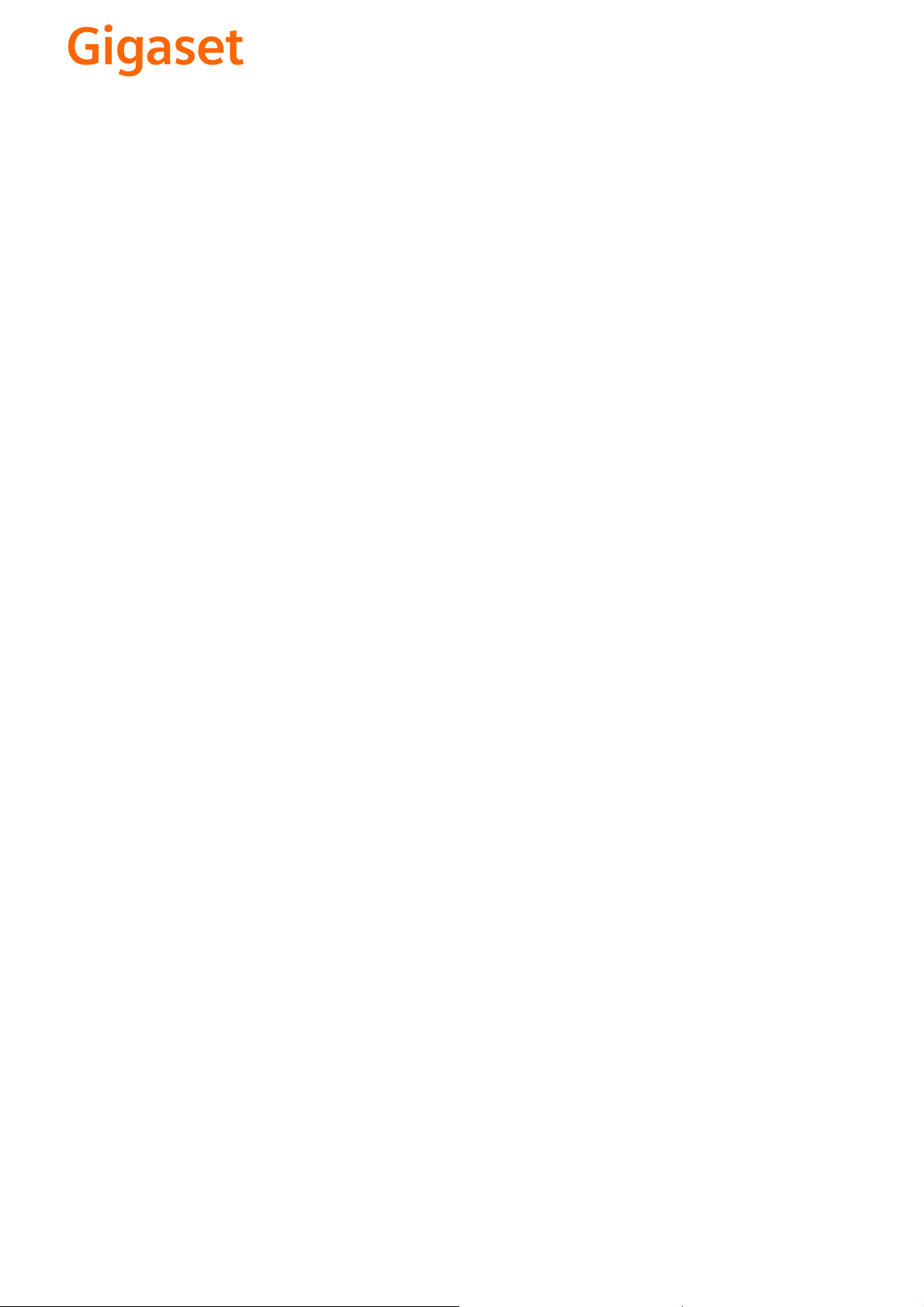
CS Vážení zákazníci,
společnost Gigaset Communications GmbH je právním
nástupcem společnosti Siemens Home and Office
Communication Devices GmbH & Co. KG (SHC), která dále
přejala segment produktů Gigaset společnosti Siemens AG.
Jakékoli prohlášení společnosti Siemens AG nebo SHC, které
naleznete v uživatelských příručkách, je třeba považovat za
prohlášení společnosti Gigaset Communications GmbH.
Doufáme, že jste s produkty Gigaset spokojeni.
SK Vážený zákazník,
Spoločnosť Gigaset Communications GmbH je právnym
nástupcom spoločnosti Siemens Home and Office
Communication Devices GmbH & Co. KG (SHC), ktorá zasa
pokračovala v činnosti divízie Gigaset spoločnosti Siemens
AG. Z tohto dôvodu je potrebné všetky vyhlásenia
spoločnosti Siemens AG alebo SHC, ktoré sa nachádzajú v
používateľských príručkách, chápať ako vyhlásenia
spoločnosti Gigaset Communications GmbH.
Veríme, že budete so zariadením Gigaset spokojní.
PL Szanowny Kliencie,
Firma Gigaset Communications GmbH jest spadkobiercą
prawnym firmy Siemens Home and Office Communication
Devices GmbH & Co. KG (SHC), która z kolei przejęła
segment produktów Gigaset od firmy Siemens AG. Wszelkie
oświadczenia firm Siemens AG i SHC, które można znaleźć
w instrukcjach obsługi, należy traktować jako oświadczenia
firmy Gigaset Communications GmbH.
Życzymy wiele przyjemności z korzystania z produktów
Gigaset.
TR Sayın Müşterimiz,
Gigaset Communications GmbH, Siemens AG'nin Gigaset
işletmesini yürüten Siemens Home and Office
Communication Devices GmbH & Co. KG (SHC)'nin yasal
halefidir. Kullanma kılavuzlarında bulunan ve Siemens AG
veya SHC tarafından yapılan bildiriler Gigaset
Communications GmbH tarafından yapılmış bildiriler olarak
algılanmalıdır.
Gigaset'ten memnun kalmanızı ümit ediyoruz.
RO Stimate client,
Gigaset Communications GmbH este succesorul legal al
companiei Siemens Home and Office Communication
Devices GmbH & Co. KG (SHC), care, la rândul său, a
continuat activitatea companiei Gigaset a Siemens AG.
Orice afirmaţii efectuate de Siemens AG sau SHC şi incluse
în ghidurile de utilizare vor fi, prin urmare, considerate a
aparţine Gigaset Communications GmbH.
Sperăm ca produsele Gigaset să fie la înălţimea dorinţelor
dvs.
SR Poštovani potrošaču,
Gigaset Communications GmbH je pravni naslednik
kompanije Siemens Home and Office Communication
Devices GmbH & Co. KG (SHC), kroz koju je nastavljeno
poslovanje kompanije Gigaset kao dela Siemens AG. Stoga
sve izjave od strane Siemens AG ili SHC koje se mogu naći u
korisničkim uputstvima treba tuma
Gigaset Communications GmbH.
Nadamo se da ćete uživati u korišćenju svog Gigaset
uređaja.
BG Уважаеми потребители,
Gigaset Communications GmbH е правоприемникът на
Siemens Home and Office Communication Devices GmbH
& Co. KG (SHC), която на свой ред продължи бизнеса на
подразделението Siemens AG. По тази причина
всякакви изложения, направени от Siemens AG или
SHC, които се намират в ръководствата за
потребителя, следва да се разбират като изложения на
Gigaset Communications GmbH.
Надяваме се да ползвате с удоволствие вашия Gigaset.
izjave kompanije
čiti kao
RU Уважаемыи покупатель!
Компания Gigaset Communications GmbH является
правопреемником компании Siemens Home and Office
Communication Devices GmbH & Co. KG (SHC), которая,
ою очередь, приняла подразделение Gigaset в свое
в св
управление от компании Siemens AG. Поэтому любые
заявления, сделанные от имени компании Siemens AG
или SHC и встречающиеся в руководствах
пользователя, должны восприниматься как заявления
компании Gigaset Communications GmbH.
Мы надеемся, что продукты Gigaset удовлетворяют
вашим требованиям.
HU T
isztelt Vásárló!
A Siemens Home and Communication Devices GmbH & Co.
KG (SHC) törvényes jogutódja a Gigaset Communications
GmbH, amely a Siemens AG Gigaset üzletágának utódja.
Ebből következően a Siemens AG vagy az SHC felhasználói
kézikönyveiben található bármely kijelentést a Gigaset
Communications GmbH kijelentésének kell tekinteni.
Reméljük, megelégedéssel használja Gigaset készülékét.
Issued by
Gigaset Communications GmbH
Schlavenhorst 66, D-46395 Bocholt
Gigaset Communications GmbH is a trademark
licensee of Siemens AG
© Gigaset Communications GmbH 2008
All rights reserved.
Subject to availability. Rights of modifications
reserved.
www.gigaset.com

s
mobile
Issued by
Information and Communication mobile
Haidenauplatz 1
D-81667 Munich
© Siemens AG 2004
All rights reserved. Subject to availability.
Rights of modification reserved.
Siemens Aktiengesellschaft
www.siemens-mobile.com
Gigaset SL 74
COMMUNICATION FOR LIVING.
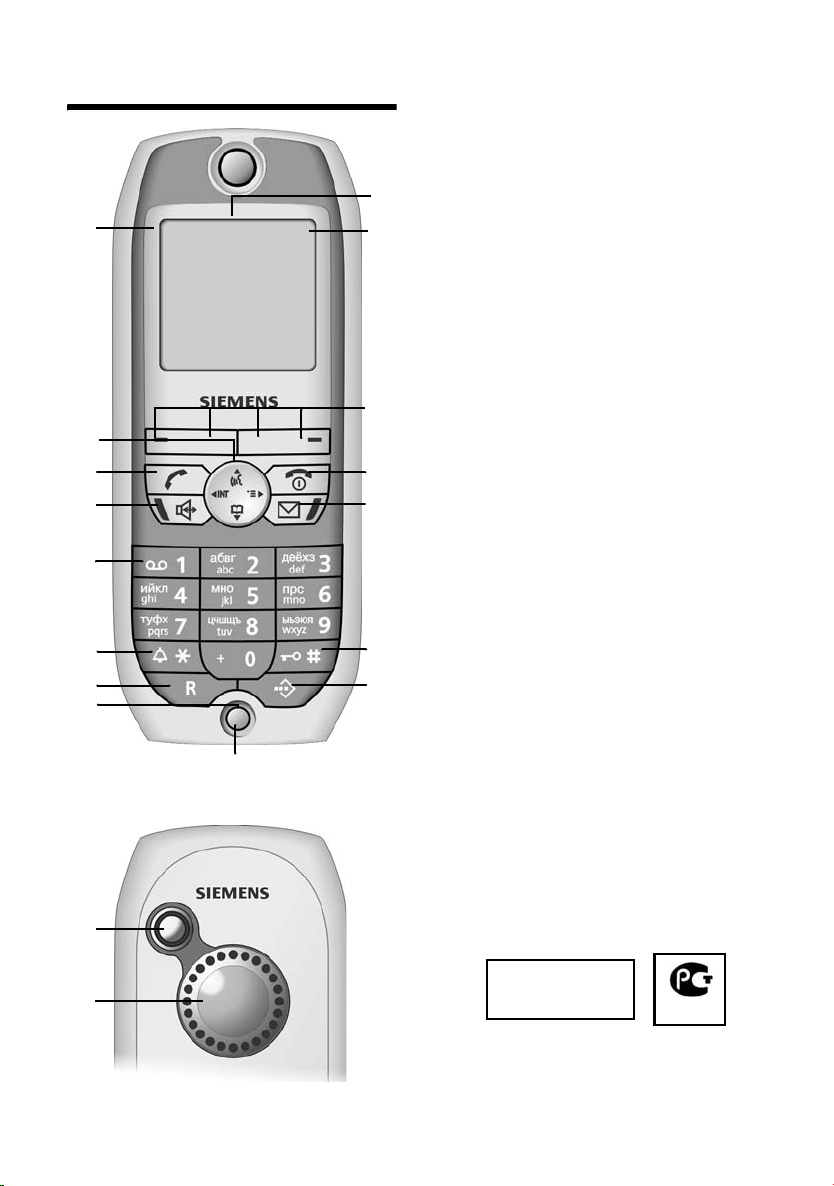
Переносной телефон
Переносной телефон
16
15
14
13
12
11
10
9
Вид сзади
1
ÐV
INT 1
20.04.04 09:45
§§Камер১ §§§§§MMS§§§§§
8
1. Дисплей в режиме готовности (индикация на
дисплее зависит от базового блока, на
котором зарегистрирован переносной
телефон)
2. Состояние аккумулятора
= e V U (разряжен - заряжен)
= мигает: аккумулятор почти разряжен/
заряжается
1
2
3
4
5
6
7
3. Дисплейные клавиши (см. стр.7)
4. Клавиша включение/выключение/отбой
завершение разговора, прерывание функции,
возврат на предыдущий уровень меню
(нажмите и быстро отпустите), возврат в
режим готовности (удерживайте нажатой),
включение/выключение переносного
телефона (удерживайте нажатой в режиме
готовности)
5. Клавиша сообщений
доступ к спискам позвонивших и сообщений,
мигает: новые сообщения или вызовы
6. Клавиша „решетка“
включение/выключение блокировки
клавиатуры (удерживайте нажатой)
7. Клавиша списка сокращенного работа
вызов списка сокращенного набора
8. Разъем для подключения гарнитуры или
компьютера
9. Микрофон
10. Клавиша R
начало обратного вызова (нажмите и быстро
отпустите),
ввод паузы при наборе (удерживайте
нажатой)
11. Клавиша „звезда“
включение/выключение вызывного сигнала
(удерживайте нажатой)
переключение ввода строчных/прописных
букв/цифр
12. Клавиша 1
вызов автоответчика/сетевого автоответчика
13. Клавиша громкой связи
переключение с разговора через трубку в
режим громкой связи;
горит: включена громкая связь;
мигает: входящий вызов, автоматический
повторный набор
14. Клавиша соединения
прием вызова, переключение из режима
громкой связи на разговор через трубку вызов
списка повторного набора (нажмите и быстро
отпустите), начало набора (удерживайте
нажатой)
15. Управляющая клавиша (см. стр.7)
16. Уровень сигнала
Ð i Ñ Ò (сильный - слабый)
| мигает: нет сигнала
Вид сзади:
1. Объектив камеры
2. Динамик
2
ССС
Минсвязи России
ME96
1
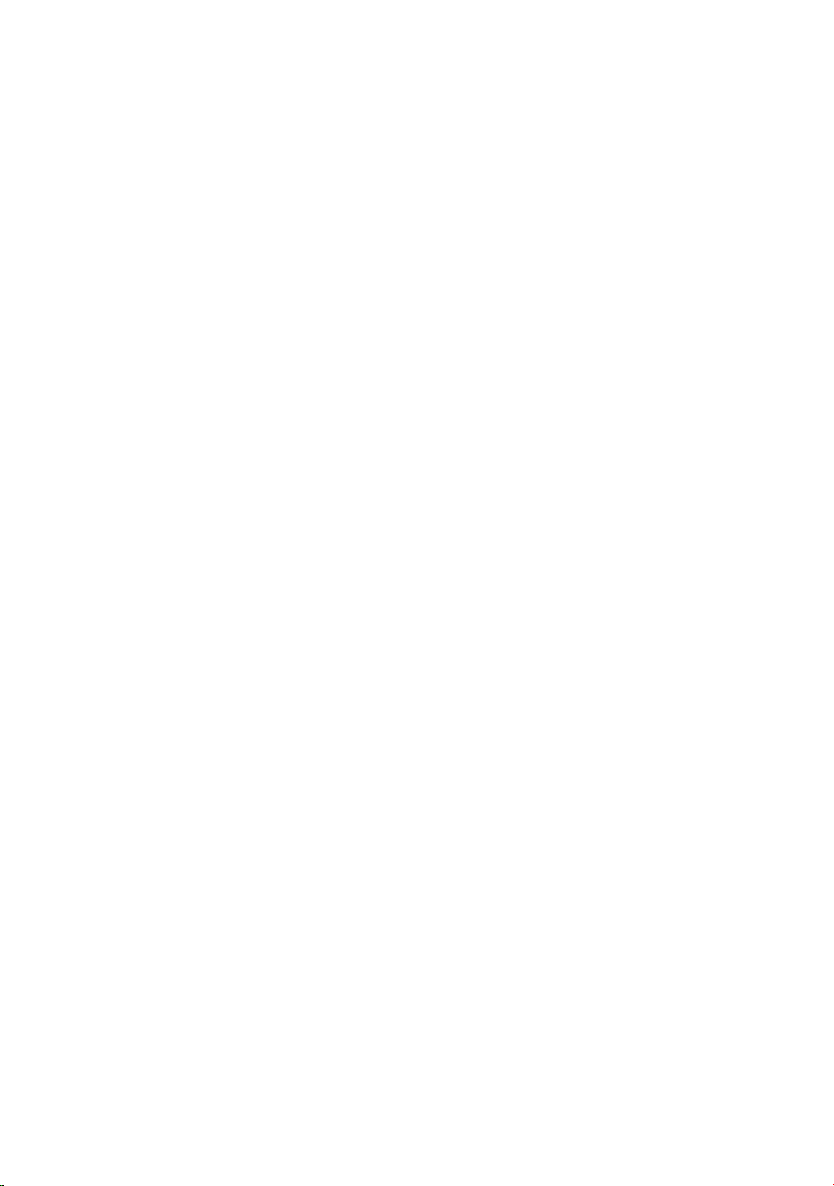
Содержание
Содержание
Переносной телефон . . . . . . . . 1
Меры предосторожности . . . . . 3
Gigaset SL74 –
многофункциональный
переносной телефон . . . . . . . . 4
Подготовка к работе . . . . . . . . . 4
Установка аккумулятора . . . . . . . . . . 4
Зарядка аккумулятора . . . . . . . . . . . . 5
Регистрация . . . . . . . . . . . . . . . . . . . . 5
Выбор языка дисплейных
сообщений . . . . . . . . . . . . . . . . . . . . . 6
Смена базового блока . . . . . . . . . . . . 6
Включение/выключение переносного
телефона . . . . . . . . . . . . . . . . . . . . . . 6
Включение/выключение блокировки
клавиатуры . . . . . . . . . . . . . . . . . . . . . 6
Управление телефоном . . . . . . 7
Управляющая клавиша . . . . . . . . . . . 7
Дисплейные клавиши . . . . . . . . . . . . 7
Возврат в режим готовности . . . . . . 8
Используемые обозначения . . . . . . . 8
Функции времени . . . . . . . . . . . 9
Ввод даты и времени . . . . . . . . . . . . 9
Настройка будильника . . . . . . . . . . . 9
Ввод напоминания . . . . . . . . . . . . . . . 9
Просмотр и удаление пропущенных
напоминаний и годовщин . . . . . . . . 11
Разговор по телефону . . . . . . 11
Внешние соединения . . . . . . . . . . . 11
Завершение разговора . . . . . . . . . . 11
Внутренние вызовы . . . . . . . . . . . . . 11
Прием вызова . . . . . . . . . . . . . . . . . 12
Громкая связь . . . . . . . . . . . . . . . . . 12
Отключение микрофона . . . . . . . . . 12
Использование телефонного
справочника и других
списков . . . . . . . . . . . . . . . . . . . 12
Телефонный справочник и список
сокращенного набора . . . . . . . . . . . 13
Объединение номера альтернативного
оператора и абонентского номера . 16
Каталог электронной почты . . . . . . 16
Просмотр информации о свободной
памяти . . . . . . . . . . . . . . . . . . . . . . . 17
Список повторного набора . . . . . . . 17
MMS . . . . . . . . . . . . . . . . . . . . . 18
Ввод/отправка MMS . . . . . . . . . . . . 18
Списки сообщений MMS . . . . . . . . 21
Прием и просмотр сообщений
MMS . . . . . . . . . . . . . . . . . . . . . . . . . 22
Активизация/настройка
MMS-центра . . . . . . . . . . . . . . . . . . 23
Менеджер файлов . . . . . . . . . 24
Обработка записей . . . . . . . . . . . . . 25
Изображения . . . . . . . . . . . . . . . . . . 25
Звуки . . . . . . . . . . . . . . . . . . . . . . . . 26
Тексты . . . . . . . . . . . . . . . . . . . . . . . 27
Память . . . . . . . . . . . . . . . . . . . . . . . 27
Фотосъемка . . . . . . . . . . . . . . . . . . . 28
Изменение настроек . . . . . . . . . . . . 28
Использование переносного телефона
для акустического контроля
помещения . . . . . . . . . . . . . . . . . . . 29
Связь между переносными
телефонами без базового блока
(Walkie-Talkie) . . . . . . . . . . . . . . . . . 31
Настройка переносного
телефона . . . . . . . . . . . . . . . . . 32
Настройка дисплея . . . . . . . . . . . . . 32
Вывод на дисплей логотипа . . . . . . 32
Включение ночного режима . . . . . . 33
Включение/выключение
автоматического приема вызовов . 33
Регулировка громкости трубки . . . 33
Изменение звучания вызывного
сигнала . . . . . . . . . . . . . . . . . . . . . . 34
Изменение вызывного сигнала . . . 34
Запись звука . . . . . . . . . . . . . . . . . . 35
Включение/выключение
предупредительных сигналов . . . . 36
Возврат настроек переносного
телефона в состояние при
поставке . . . . . . . . . . . . . . . . . . . . . 36
Уход . . . . . . . . . . . . . . . . . . . . . . . . . 37
Контакт с жидкостью . . . . . . . . . . . 37
Сервисная служба . . . . . . . . . . . . . 38
Технические характеристики . . . . . 38
Интерфейс для подключения к
компьютеру . . . . . . . . . . . . . . . . . . . 38
Игра „Balloon Shooter“ . . . . . . . . . . 39
Ввод и редактирование текста . . . 39
Алфавитный указатель . . . . 44
2
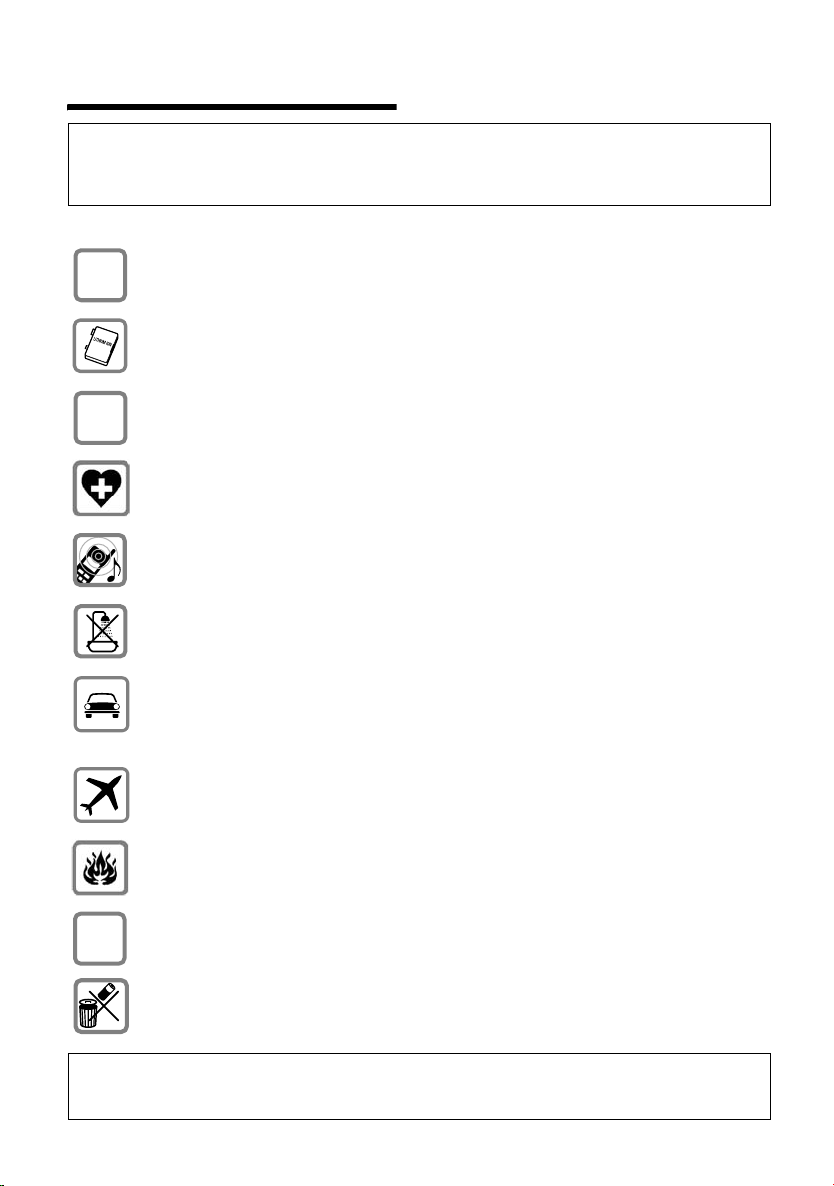
Меры предосторожности
Меры предосторожности
Внимание:
Перед использованием телефона внимательно прочитайте инструкцию по эксплуатации и
раздел „Меры предосторожности“! Объясните вашим детям их содержание и возможные
опасности при использовании телефона.
Используйте только прилагаемое зарядное устройство, как это указано
$
‹
Œ
на нижней стороне зарядной подставки.
Используйте только рекомендованные перезаряжаемые аккумуляторы
(стр.38)! Никогда не используйте аккумуляторы других типов или обычные
(неперезаряжаемые) батарейки, так как это может привести к травмам.
При установке перезаряжаемых аккумуляторов соблюдайте полярность и
используйте их в соответствии с настоящей инструкцией по эксплуатации.
Телефон может создавать помехи медицинскому оборудованию. Следите
за соблюдением соответствующих технических требований (например, в
медицинских учреждениях).
Переносной телефон может вызывать неприятное жужжание в слуховых
аппаратах.
Переносной телефон не защищен от брызг (стр. 37).
Водитель не должен разговаривать по телефону при управлении
автомобилем (функция соединения между переносными телефонами без
базового блока - Walkie-Talkie). Примите меры против случайного
включения телефона: выньте из телефона аккумулятор.
Выключайте телефон в самолетах (функция соединения между
переносными телефонами без базового блока - Walkie-Talkie). Примите
меры против случайного включения телефона.
Не пользуйтесь телефоном в помещениях с повышенной
взрывоопасностью (например, на лакокрасочных производствах).
ƒ
Передавайте ваш телефон Gigaset другим лицам только вместе с
инструкцией по эксплуатации.
Утилизация аккумуляторов и телефона должна осуществляться без
ущерба для окружающей среды.
Внимание:
Не все описанные в настоящей инструкции по эксплуатации функции доступны во всех
странах.
3
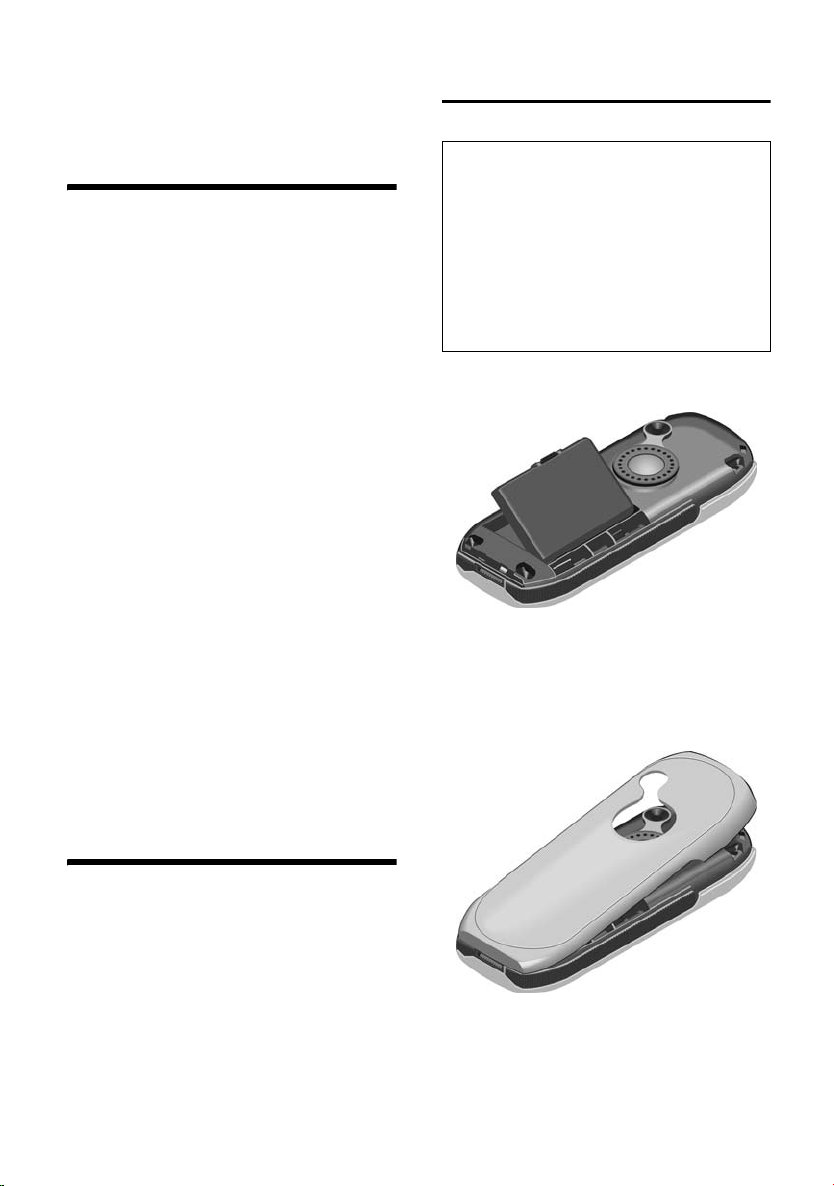
Gigaset SL74 – многофункциональный переносной телефон
Gigaset SL74 –
многофункциональный
переносной телефон
Телефон Gigaset SL74 не только
оснащен встроенной цифровой
камерой и функцией приема и
передачи сообщений MMS по сети
общего пользования (стр.22); ваш
телефон может гораздо больше:
u Вы можете назначать фотографии
записям телефонного справочника –
при поступлении вызова на дисплей
будет выводиться имя абонента
(стр. 16).
u Вы можете записывать с помощью
телефона ваши любимые мелодии и
создавать ваши индивидуальные
мелодии звонков (стр. 35).
u Вы можете назначить важным
номерам статус VIP – в этом случае
сможете отличить важный звонок по
звуку вызывного сигнала (стр.14).
u Вы можете сохранять в памяти
телефона напоминания (стр.10) и
дни рождения (стр.15) ваш телефон
Gigaset SL74 – напомнит вам о
наступлении этих событий.
Желаем вам получить удовольствие
от использования нового телефона
Gigaset SL74!
Установка аккумулятора
Внимание:
Используйте только рекомендованные
фирмой Siemens (стр. 38) перезаряжаемые
аккумуляторы! Никогда не устанавливайте
обычные (неперезаряжаемые) батарейки
или аккумуляторы других типов, так как это
может привести к травмам и причинению
материального ущерба. Например,
возможно разрушения покрытия
аккумулятора и батарейки (опасно для
здоровья). Также возможно нарушение
работоспособности и порча устройства.
1. Правильно установите и
зафиксируйте аккумулятор.
2. Держите крышку аккумуляторного
отсека наклонно и сначала вставьте
в корпус телефона два нижних
выступа. Затем закройте крышку по
направлению к камере. Крышка
должна зафиксироваться.
Подготовка к работе
Комплект поставки:
u переносной телефон Gigaset SL74,
u аккумулятор,
u крышка аккумуляторного отсека,
u зарядная подставка (с сетевым
блоком питания),
u инструкция по эксплуатации.
Дисплей телефона защищен пленкой.
Снимите защитную пленку!
4
Открывание крышки аккумуляторного
отсека
1. Возьмите телефон в руку,
клавиатурой к ладони.
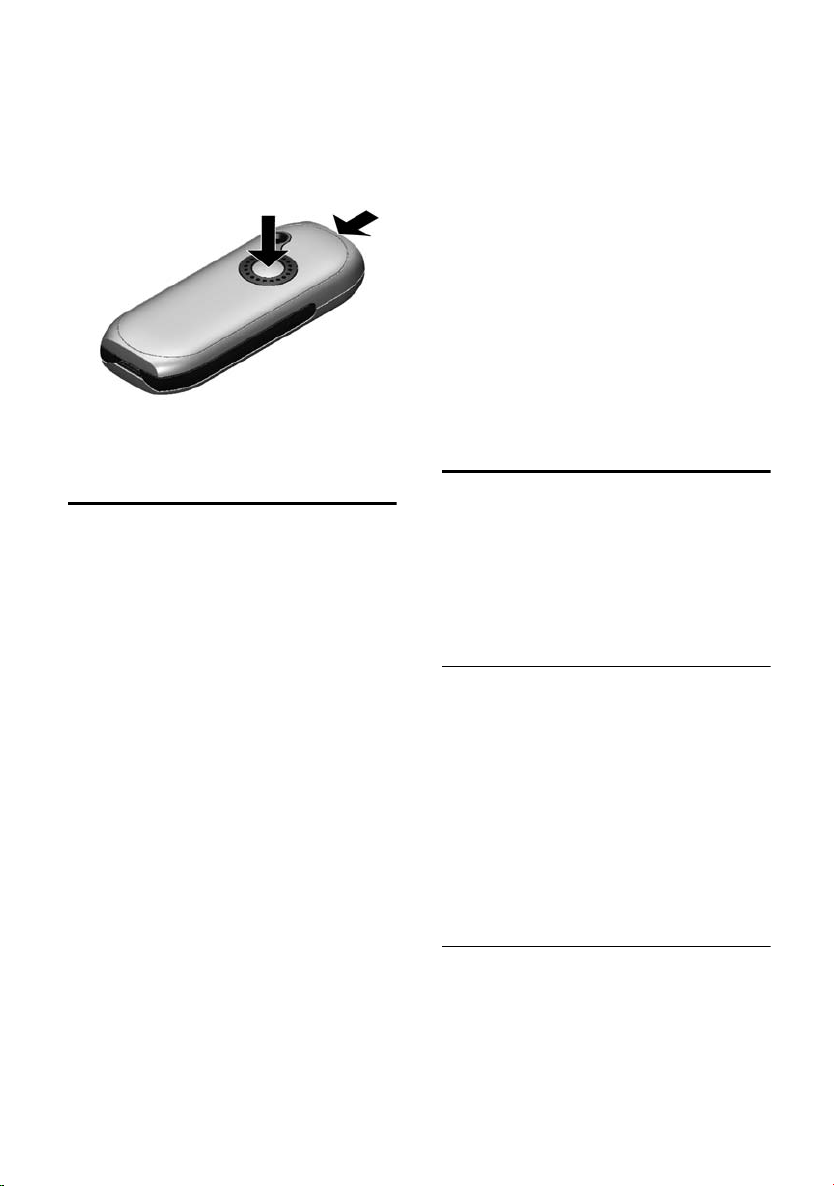
Подготовка к работе
2. Пальцем другой руки упритесь в
зеркало на динамике (a) а
указательным пальцем этой же руки
возьмитесь за желоб в верхней
части телефона (b).
a
3. Поднимите крышку.
b
Зарядка аккумулятора
1. Подключите сетевой блок питания
зарядной подставки к электросети.
2. Установите переносной телефон в
зарядную подставку дисплеем
вперед.
Оставьте переносной телефон в
зарядной подставке для заряда
аккумулятора. Во время зарядки в
верхнем правом углу дисплея мигает
индикатор зарядки аккумулятора = .
Первая зарядка и разряд аккумулятора:
Правильная индикация состояния
аккумулятора возможна только после
полной зарядки и последующего
полного разряда аккумулятора.
Поэтому переносной телефон следует
оставить в зарядной подставке для
непрерывной зарядки в течение пяти
часов. После этого выньте переносной
телефон из зарядной подставки. Снова
устанавливать телефон в зарядную
подставку следует только после
полного разряда аккумулятора.
Эту процедуру следует повторять
каждый раз после того, как
аккумулятор был извлечен из
телефона.
После первой зарядки и разряда
аккумулятора вы можете
устанавливать переносной телефон в
зарядную подставку после каждого
разговора.
Обратите внимание:
u Во время зарядки аккумулятор
нагреваются - это нормальное
явление, не представляющее
опасности.
u Емкость аккумулятора снижается
через определенное время по
техническим причинам.
Регистрация
Перед использованием переносного
телефона Gigaset SL74 его нужно
зарегистрировать вручную.
Процедура регистрации выполняется
на переносном телефоне и на базовом
блоке.
1. На переносном телефоне
v ¢ Ð ¢ Трубка ¢ Регистр.трубки
s Выберите базовый блок,
например, Базовый блок 1 , и
нажмите
~ Введите системный PIN-код
базового блока (в состоянии
при поставке - 0000) и
нажмите
На дисплее мигает надпись,
например, Базовый блок 1 .
2. На базовом блоке
Нажмите кнопку регистрации/
пейджинга на базовом блоке и
удерживайте ее нажатой. Процедура
регистрации начата.
ОК.
ОК.
5
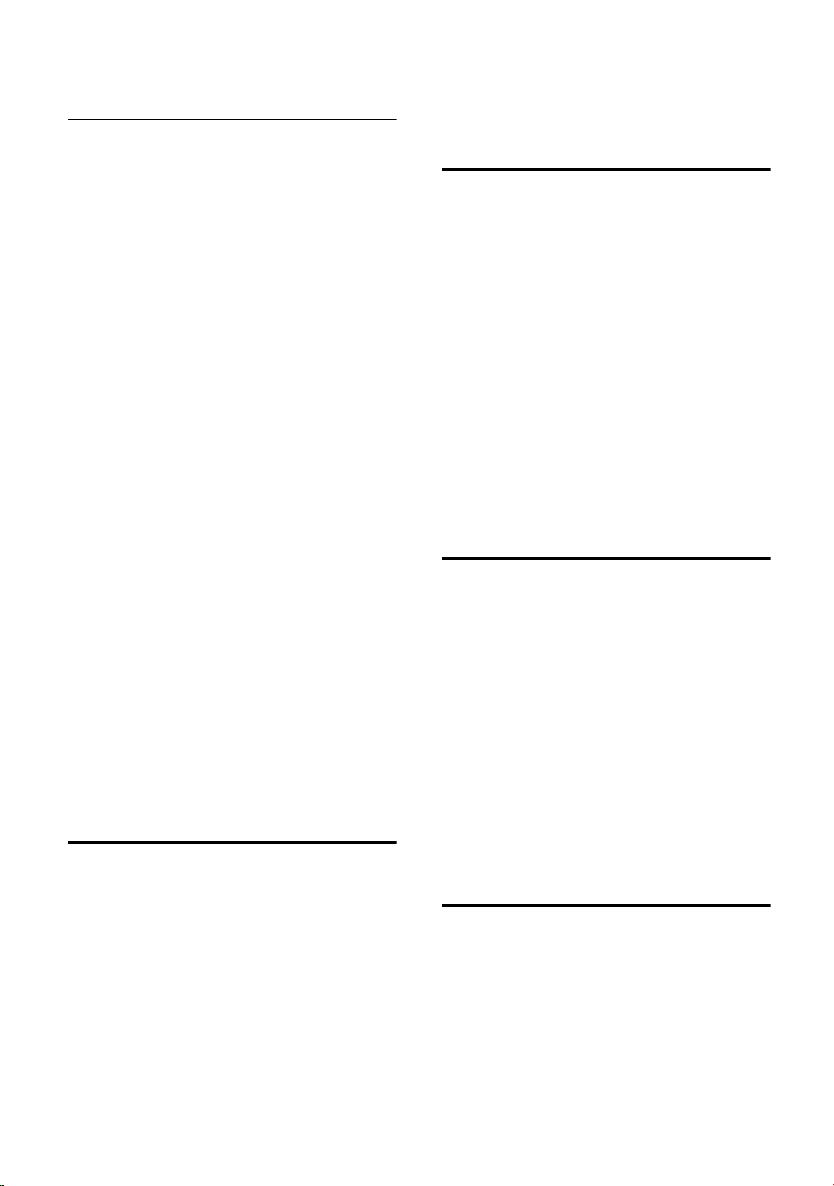
Подготовка к работе
Gigaset SL74 на базовом блока ISDN,
поддерживающем передачу данных
(на базовых блоках серий CXxxx/SXxxx
и на SLX 740isdn)
Поддерживающие передачу данных
базовые блоки ISDN автоматически
регистрируют ваш переносной
телефон два раза, чтобы обеспечить
быструю передачу сообщений MMS:
u один раз как переносной телефон,
например, Int 11,
u один раз как оконечное устройство
передачи данных, например,
Int 41:PC 41.
Обратите внимание:
u При отмене регистрации
переносного телефона на
поддерживающем передачу данных
базовом блоке ISDN, процедуру
отмены регистрации следует
выполнить дважды - для
переносного телефона и для
оконечного устройства передачи
данных.
u Вы можете зарегистрировать
переносной телефон на базовом
блоке только как оконечное
устройство передачи данных.
Выберите Базовая станция , см. „1. На
переносном телефоне“.
Выбор языка дисплейных
сообщений
Вы можете выбрать язык дисплейных
сообщений.
¢ Ð ¢ Трубка ¢ Язык
v
s Выберите язык. Текущий
язык отмечен символом ‰.
a Удерживайте клавишу
нажатой (возврат в режим
готовности).
Если вы случайно выбрали язык,
которого не понимаете, нажмите
клавиши v O 22. Затем
выберите нужный язык.
Смена базового блока
Если ваш переносной телефон
зарегистрирован на нескольких
базовых блоках, вы можете выбрать
подключение к определенному
базовому блоку или к базовому блоку с
самым сильным уровнем сигнала
(Лучший блок).
¢ Ð ¢ Трубка ¢ Bыбор баз.бл.
v
s Выберите базовый блок, на
котором зарегистрирован
переносной телефон или
настройку Лучший блок и
нажмите
ОК.
Включение/выключение
переносного телефона
a Для включения или
выключения переносного
телефона нажмите и
удерживайте нажатой
клавишу „отбой“.
Звучит сигнал подтверждения.
При установке переносного телефона в
зарядную подставку он автоматически
включается. Дисплей телефона
подсвечивается. Вы можете отключить
подсветку дисплея, см. стр. 33.
Включение/выключение
блокировки клавиатуры
Включение блокировки клавиатуры:
# Удер живайт е нажатой
клавишу „решетка“.
6
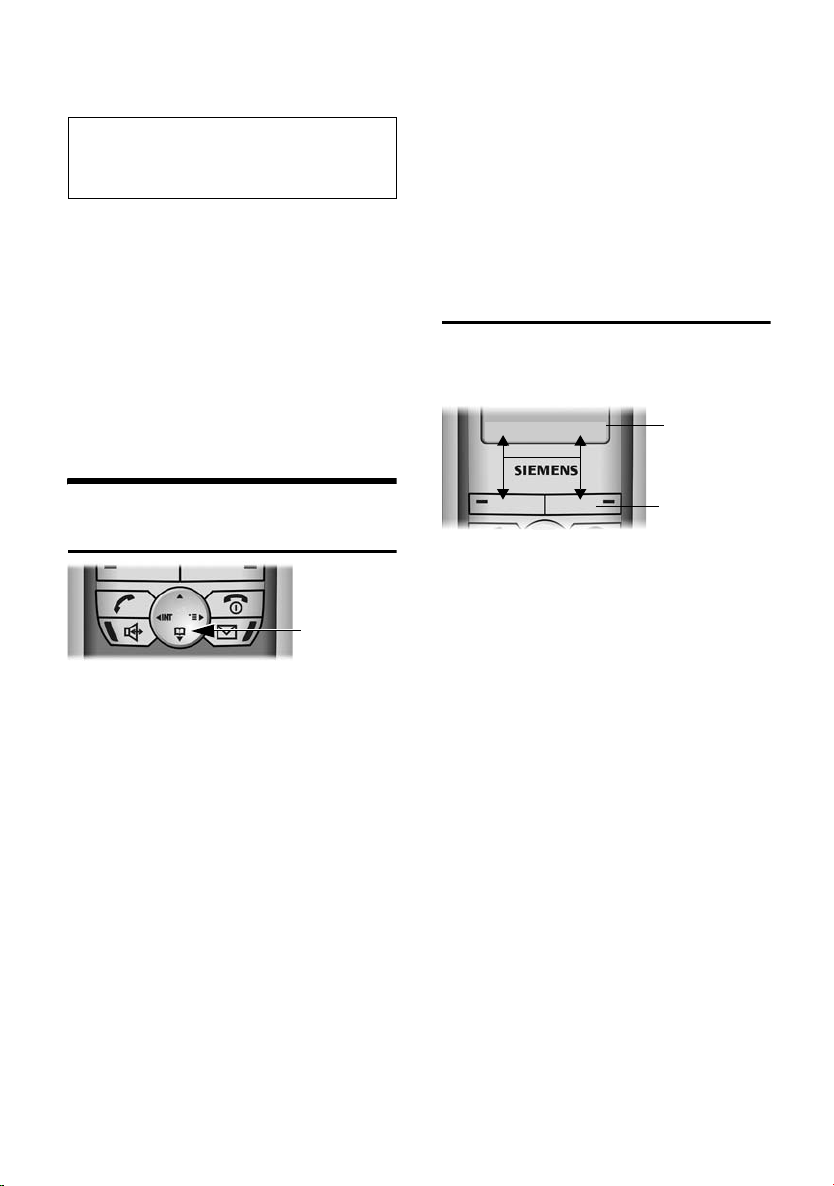
Управление телефоном
На дисплей выводится символ Ø и
Звучит сигнал подтверждения.
Внимание:
Набор номера экстренного вызова при
включенной блокировке клавиатуры
невозможен.
Отключение блокировки клавиатуры:
# Нажмите и удерживайте
нажатой эту клавишу еще
раз.
Блокировка клавиатуры автоматически
отключается при поступлении
входящего вызова. По окончании
соединения она снова автоматически
включается.
Управление телефоном
Управляющая клавиша
В инструкции по эксплуатации та
сторона управляющей клавиши
(верхняя, нижняя, левая или правая),
которую вы должны нажать, отмечена
черным цветом (например, v означает нажатие управляющей
клавиши с правой стороны).
Функции управляющей клавиши:
В режиме готовности:
s Вызов телефонного
справочника.
v Вызов меню.
u Вызов списка переносных
телефонов.
В списках и в меню:
t/s Листание вверх/вниз.
v Подтверждение выбора
записи (функция как у
дисплейной клавиши
u Возврат в предыдущее
меню или прерывание.
ОК).
При вводе:
Перемещение курсора вверх t, вниз
s, вправо v или влево u.
Дисплейные клавиши
Функции дисплейных клавиш
изменяются в зависимости от текущей
ситуации. Например:
§Камера§ §§MMS§
1. Текущие функции дисплейных клавиш
указываются в нижней строке дисплея.
2. Дисплейные клавиши.
Основные символы функций
дисплейных клавиш:
• Вызов списка повторного
набора.
¨ Вызов главного меню или
меню, состав которого
зависит от текущей
функции.
W Клавиша удаления:
удаление введенных
символов по одному справа
налево.
Î Возврат в предыдущее
меню или прерывание
процедуры.
Œ Вызов каталога
электронной почты.
Ò Вызов телефонного
справочника.
Ó Копирование номера в
телефонный справочник.
1
2
7
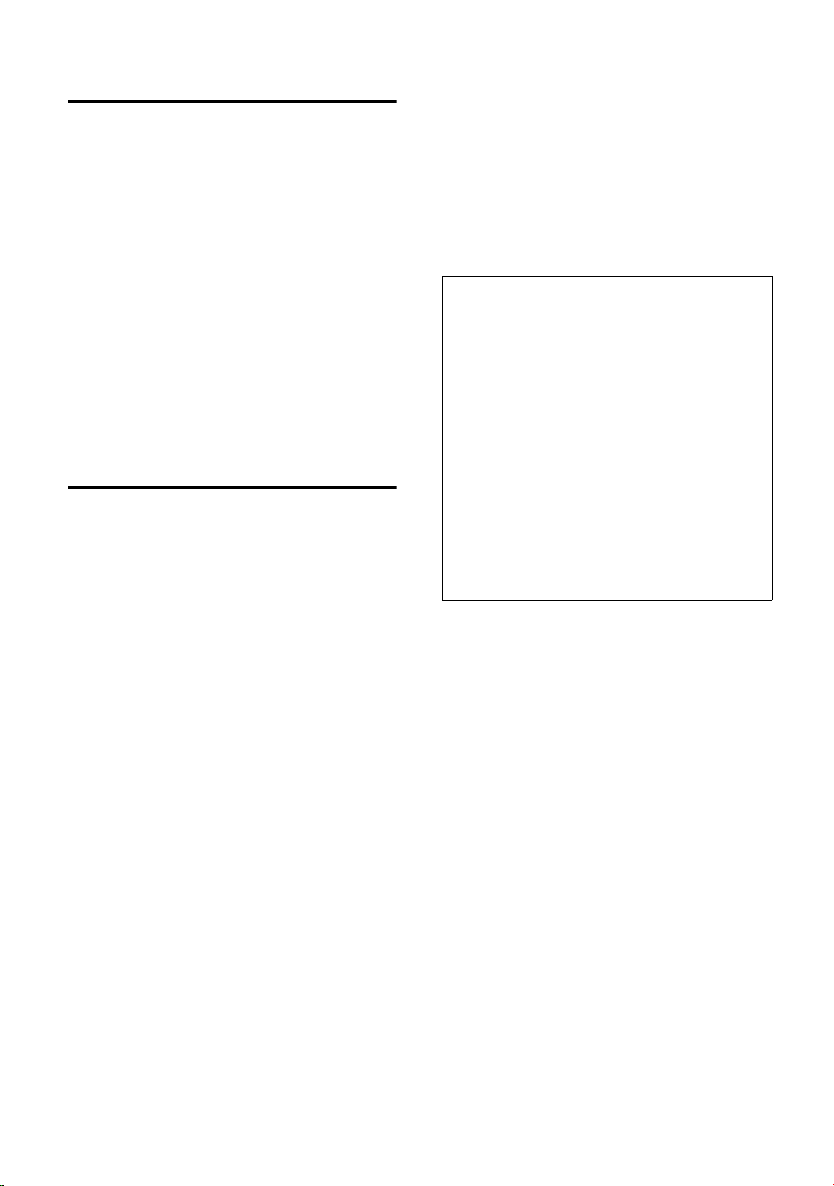
Управление телефоном
Возврат в режим готовности
Вы можете вернуться в режим
готовности из любого пункта меню:
u Нажмите клавишу a и
удерживайте ее нажатой или
u не нажимайте ни одну клавишу:
через 2 минуты телефон
автоматически вернется в режим
готовности.
Изменения, которые не были
подтверждены нажатием дисплейных
клавиш
Сохранить
Дисплей телефона в режиме
готовности изображен на стр.1.
ОК, Да, Сохран., Отправ. или
ОК теряются.
Используемые обозначения
В настоящей инструкции по
эксплуатации используются
следующие обозначения:
Перед.запись/Перед. список
Выбор одной из двух
указанных функций меню
(наклонная черта / означает
„или“).
~ Ввод цифр или букв.
Сохран. Инвертированным шрифтом
изображаются текущие
функции дисплейных
клавиш, которые
указываются в нижней
строке дисплея. Для вызова
функции нажмите
соответствующую
дисплейную клавишу.
q Нажмите управляющую
клавишу сверху или снизу
(листание вверх или вниз).
r Нажмите управляющую
клавишу справа или слева
(например, выбор
настройки).
c/Q/* и т. д.
Нажмите на переносном
телефоне указанные
клавиши.
Действия, которые необходимо
выполнить для вызова функций,
представлены в настоящей инструкции
по эксплуатации в сокращенном виде.
Пример: регулировка громкости в
режиме громкой связи : :
Этап 1:
Этап 2: v ¢ ï
Этап 3: Громкость
Выберите и
нажмите
Этап 4: r Задайте уровень
громкости.
Этап 5:
Этап 6: a Удерживайте
Сохран. Нажмите
дисплейную
клавишу.
нажатой (возврат в
режим готовности).
ОК.
Этап 1:
В режим готовности нажмите
управляющую клавишу с правой
стороны для вызова главного меню.
Этап 2:
С помощью управляющей клавиши
выберите символ ï. Для этого
нажимайте стрелки управляющей
клавиши в нужном направлении.
В верхней строке дисплея выводится
надпись Aудио . Подтвердите выбор
функции, нажав дисплейную клавишу
ОК. На дисплей выводится подменю
Aудио .
Этап 3:
Нажимайте нижнюю часть
управляющей клавиши до тез пор, пока
не будет выбрана функция Громкость, и
подтвердите выбор, нажав
ОК.
8
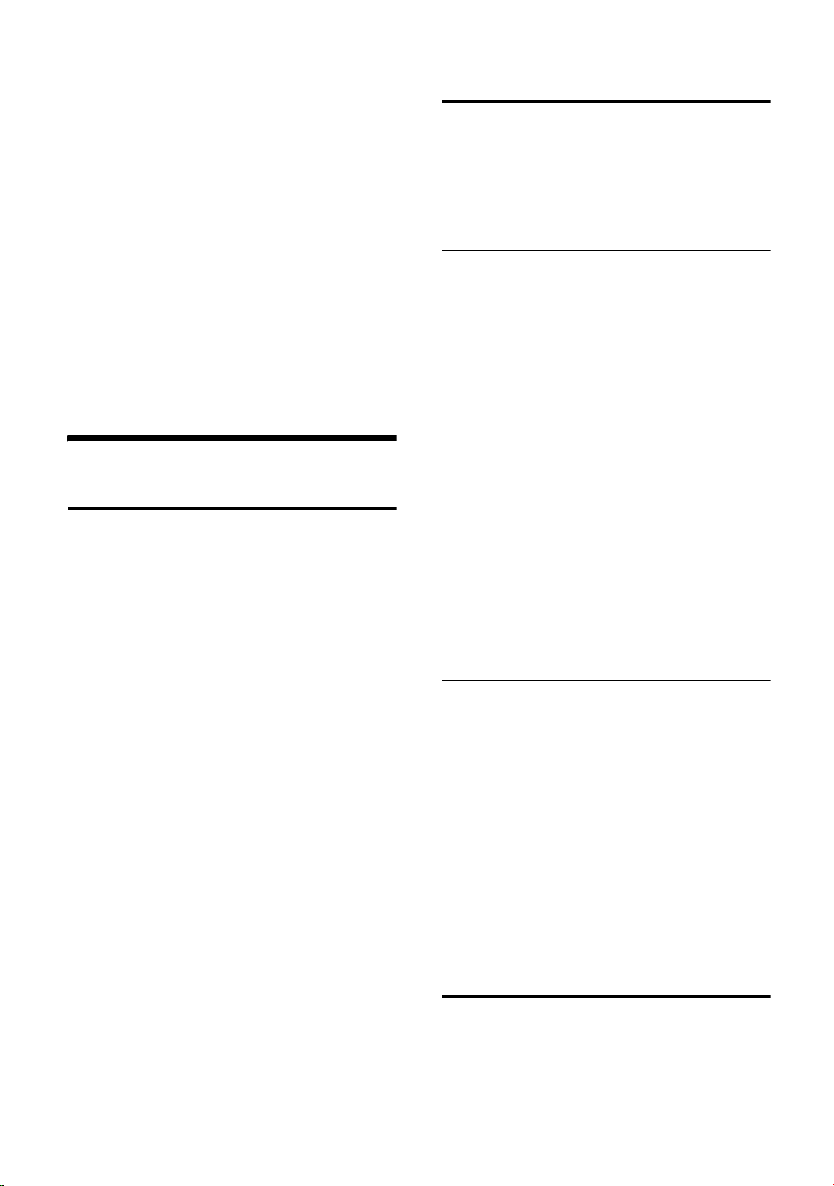
Функции времени
Этап 4:
Выберите нужный уровень громкости,
нажимая управляющую клавишу
справа (увеличение громкости) или
слева (уменьшение громкости).
Этап 5:
Нажмите дисплейную клавишу Сохран.,
для сохранения изменений.
Этап 6:
Нажмите клавишу „отбой“ и
удерживайте ее нажатой для возврата
в режим готовности.
Функции времени
Ввод даты и времени
Дату и время нужно установить для
правильного отображения времени
поступления входящих вызовов.
¢ Ð ¢ Дата/время
v
~ В строке Дата: введите
число/месяц/год (6 цифр).
s Перейдите в строку Bремя:
~ Введите часы/минуты (4
цифры), например, Q
M 1 5 для 7 часов
15 минут.
s Если необходимо,
перейдите в строку Режим: .
r Выберите 12- или 24-
часовой режим индикации
времени. При выборе 12часового режима индикации
времени в строке Bремя: вы
можете выбрать первую
(am ) или вторую (pm)
половину дня, нажимая
дисплейную клавишу
Сохран. Нажмите дисплейную
клавишу.
am/pm .
Настройка будильника
Условие: вы ввели дату и время
(стр.9).
Включение/выключение
будильника и ввод времени
срабатывания будильника
v ¢ ì ¢ Будильник
r В строке Состояние:
выберите Bкл или Bык.
s Перейдите в строку Bремя:.
~ Введите время
срабатывания будильника
(часы/минуты, 4 цифры).
Сохран. Нажмите дисплейную
клавишу.
a Удерживайте клавишу
нажатой (возврат в режим
готовности). На дисплей
выводится символ ¼.
Будильник звонит только, если
переносной телефон находится в
режиме готовности.
Отключение сигнала будильника
В заданное время переносной телефон
зазвонит с выбранной мелодией
(стр.34). На дисплей будет выведена
надпись Будильник.
Для отключения сигнала нажмите
дисплейную клавишу
клавишу.
Сигнал будильника звучит в течение 60
секунд.
Сигнал будильника звучит в течение 60
секунд.
Bык.зв. или любую
Ввод напоминания
Вы можете использовать телефон для
напоминания о максимум 30 событиях
(регулировка громкости и мелодии - см.
стр.34).
9
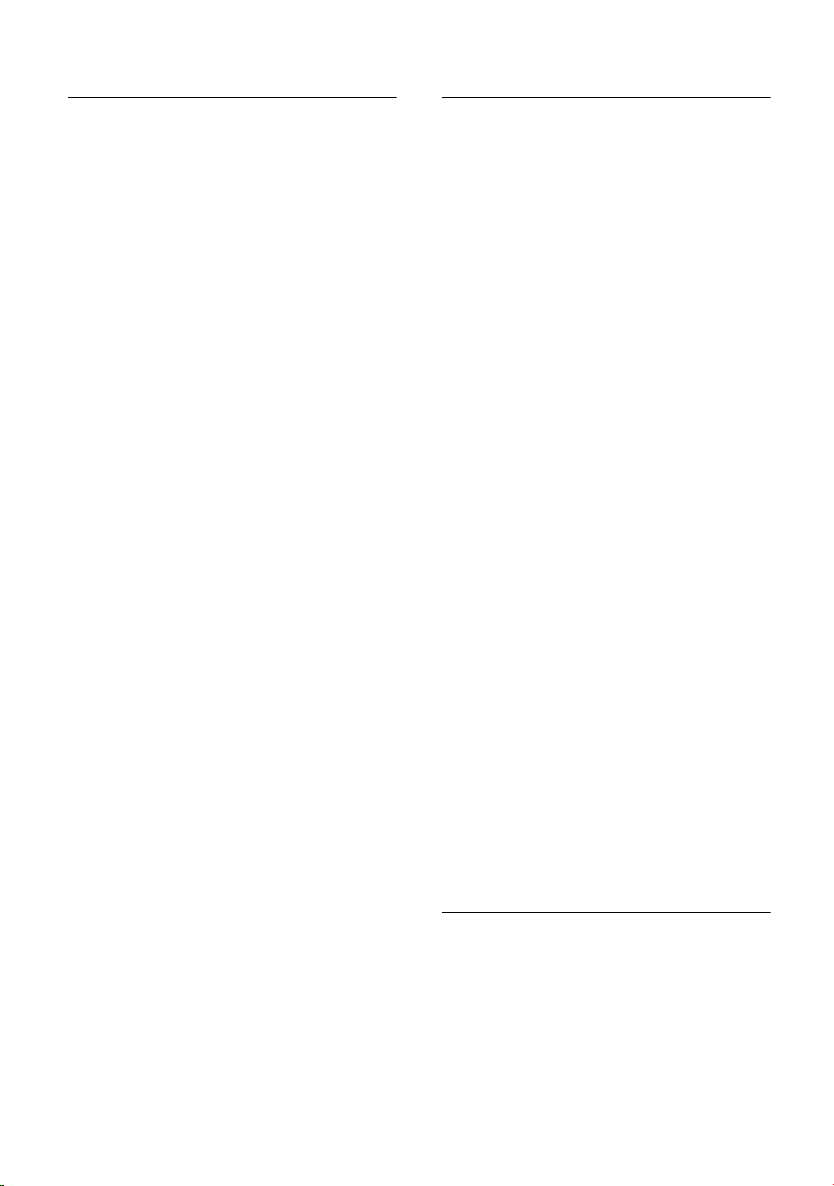
Функции времени
Сохранение напоминания
Условие: вы ввели дату и время
(стр.9).
¢ ì ¢ Bвод напомин.
v
Новая запись
Выберите и нажмите
r В строке Статус: выберите
Bкл или Bык.
s~ Перейдите в строку Дата: и
введите число/месяц
(4 цифры).
s~ Перейдите в строку Bремя: и
введите часы/минуты
(4 цифры).
am/pm При выборе 12-часового
формата вывода времени
(стр.9): выберите первую
(am ) или вторую (pm)
половину дня.
s Перейдите в строку Текст:.
Измен. Нажмите дисплейную
клавишу.
~ Введите текст (максимум 32
знака), который будет
выведен на дисплей, когда
прозвучит сигнал
напоминания и нажмите
Если вы не введете текст, на
дисплей будет выведена
надпись „Напоминание …“.
Сохран. Нажмите дисплейную
клавишу.
a Удерживайте клавишу
нажатой (возврат в режим
готовности). На дисплей
выводится символ ¼.
Напоминание выводится в списке
напоминаний с указание даты и
времени.
Сигнал напоминания звучит только,
если переносной телефон находится в
режиме готовности.
ОК.
ОК.
Управление напоминаниями
v ¢ ì ¢ Bвод напомин.
¢ s (выберите напоминание)
Просмотр и изменение напоминаний:
Посмот. Нажмите дисплейную
клавишу. Напоминание
выводится на дисплей. Для
возврата в список нажмите
a.
Измен. Нажмите дисплейную
клавишу для изменения
записи. Внесите изменения.
Сохран. Нажмите дисплейную
клавишу для сохранения
изменений.
a Удерживайте клавишу
нажатой (возврат в режим
готовности).
Использование других функций меню:
© Вызовите меню.
С помощью управляющей клавиши s
вы можете выбрать дополнительные
функции работы с напоминаниями.
После выбора функции нажмите
подтверждения:
Измен.запись
Изменение выбранного
напоминания.
Удалить запись
Удаление выбранного напоминания.
Удал. список
Удаление всех напоминаний .
Отключение сигнала напоминания и
ответ на напоминания
Сигнал напоминания звучит с
выбранной мелодией (стр.34). На
дисплей выводится текст
напоминания. Нажмите дисплейную
клавишу
сигнала напоминания.
Сигнал напоминания звучит в течение
30 секунд.
Bык.зв., для отключения
ОК для
10
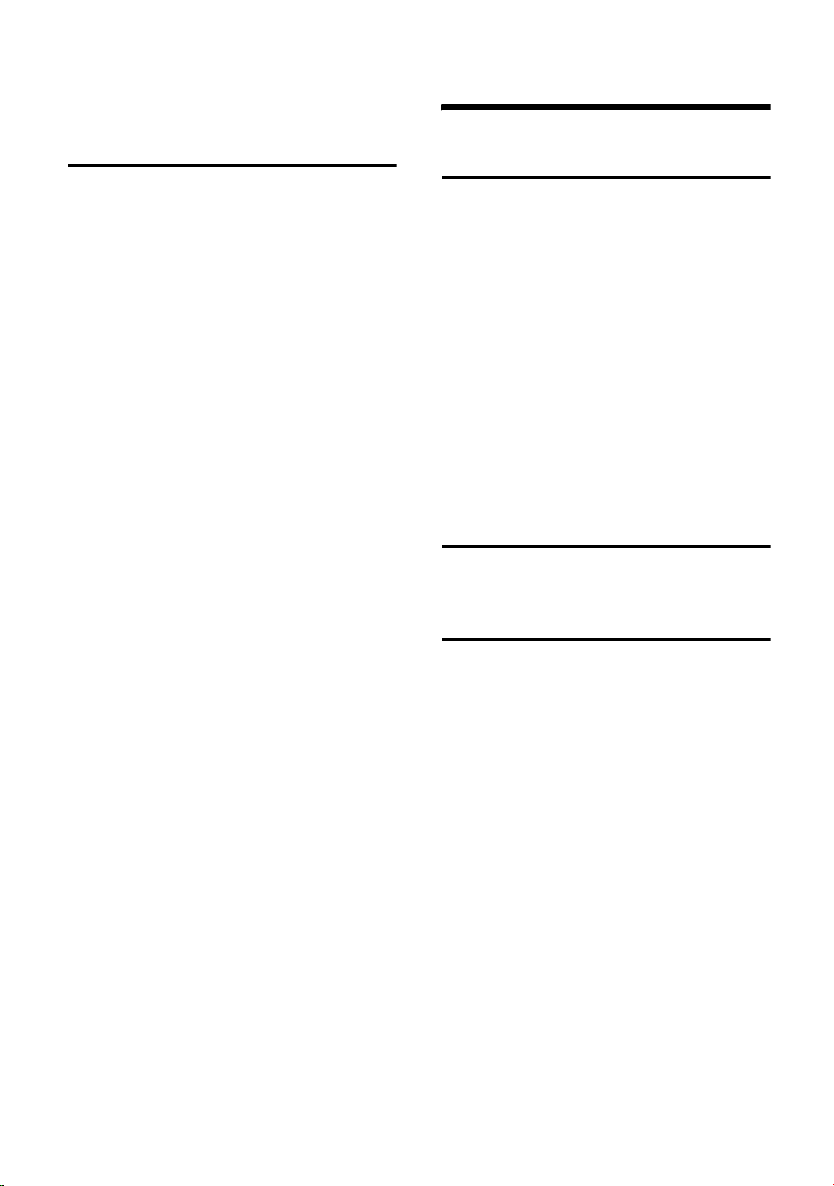
Разговор по телефону
Просмотр и удаление
пропущенных напоминаний и
годовщин
Пропущенные напоминания/
годовщины сохраняются в списке
Проп.события в следующих случаях.
u Вы не подтвердили сигнализацию
напоминания/годовщины.
u В момент наступления события/
годовщины телефон был выключен.
В начале списка выводится самая
новая запись.
¢ ì ¢ Проп.события
v
s Выберите напоминание/
годовщину.
На дисплей выводится
информация о
напоминании/годовщине.
Прошедшие напоминания
отмечены символом ¼,
прошедшие годовщины символом ‚.
Удал. Нажмите дисплейную
клавишу, для удаления
напоминания/годовщины.
a Удержива й те клавишу
нажатой (возврат в режим
готовности).
Если в это списке имеется новое
напоминание/годовщина, то на
дисплей выводится
этой дисплейной клавиши выводится
список Проп.события. Дисплейная
клавиша
просмотра всех новых напоминаний/
годовщин.
Если в списке сохранено 30 записей, то
при появлении новой записи удаляется
самая старая.
Напом. исчезает только после
Напом.. При нажатии
Разговор по телефону
Внешние соединения
Внешние соединения - это соединения
с абонентами телефонной сети общего
пользования.
~c Введите абонентский номер
и нажмите клавишу
соединения.
или
c~ Нажмите и удерживайте
нажатой клавишу
соединения c, а затем
введите номер.
С помощью клавиши „отбой“ a вы
можете прервать набор номера.
Завершение разговора
a Нажмите клавишу „отбой“.
Внутренние вызовы
Внутреннее соединение - это
соединение с другим переносным
телефоном, зарегистрированным на
том же базовом блоке. Эти соединения
бесплатны.
u Нажмите для начала
внутреннего вызова.
Вызов определенного переносного
телефона:
~ Введите номер переносного
телефона.
Вызов всех переносных телефонов
(„общий вызов“):
* Нажмите клавишу „звезда“.
Вызываются все
переносные телефоны.
Завершение соединения:
a Нажмите клавишу „отбой“.
11
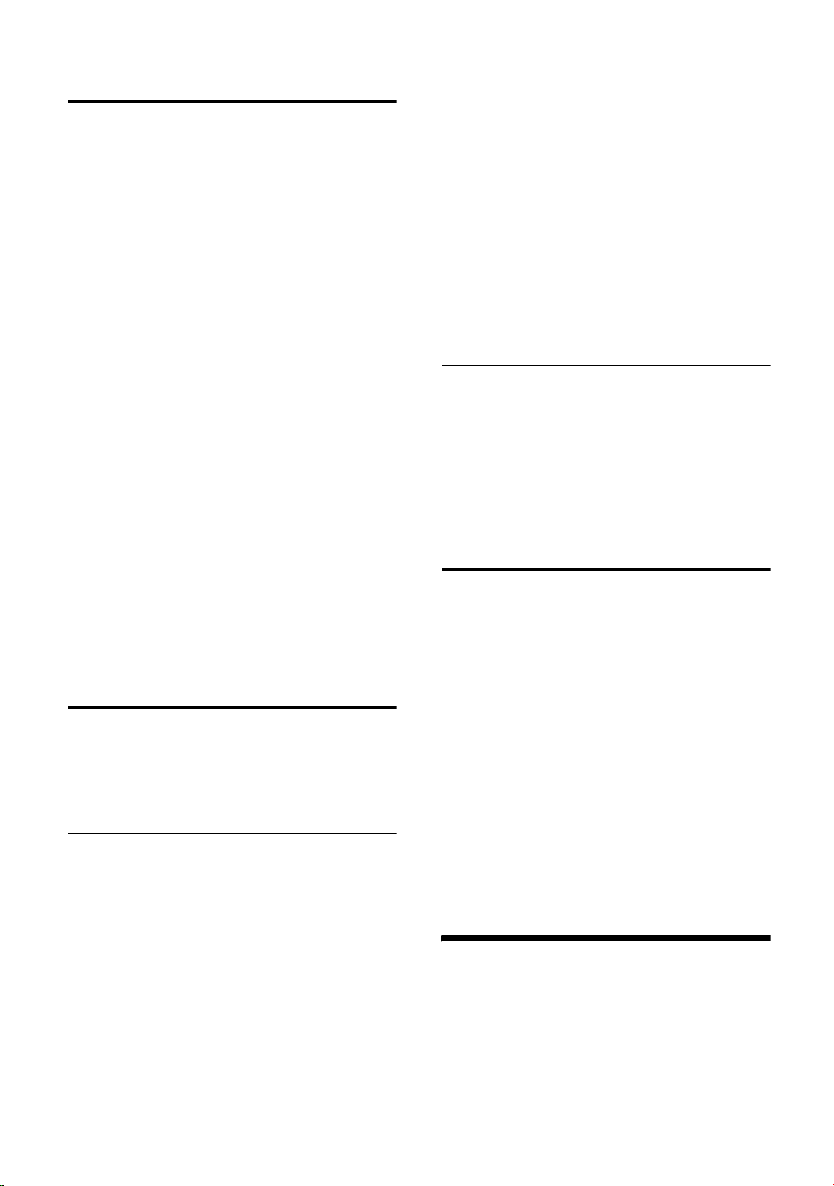
Использование телефонного справочника и других списков
Прием вызова
Поступление входящего вызова
сигнализируется тремя способами:
переносной телефон звонит, на
дисплей выводится индикация и мигает
клавиша громкой связи d.
Вы можете принять вызов одним из
следующих способов:
u нажмите клавишу соединения c
или
u нажмите дисплейную клавишу Прием
или
u нажмите клавишу громкой связи
d.
Если переносной телефон находится в
зарядной подставке и включена
функция Aвт.прием выз. (стр. 33), то для
приема вызова достаточно взять
переносной телефон из зарядной
подставки.
Если вам мешает вызывной сигнал,
нажмите дисплейную клавишу
Пока поступление вызова
сигнализируется на дисплее, вы
можете его принять.
Bык.зв..
Громкая связь
Перед включением громкой связи вы
должны сообщить об этом вашему
собеседнику.
Выключение громкой связи во время
разговора:
c Нажмите клавишу
соединения. Разговор
продолжается через трубку.
Если во время разговора вы хотите
поставить телефон в зарядную
подставку, то при установке телефона
следует держать нажатой клавишу
громкой связи d.
Регулировка громкости громкой
связи
d Нажмите клавишу громкой
связи еще раз.
r Уменьшите или увеличьте
громкость.
Сохран. Нажмите дисплейную
клавишу.
Отключение микрофона
Вы можете отключить микрофон
переносного телефона. Ваш
собеседник слышит в это время
мелодию.
Во время внешнего соединения:
u Нажмите для отключения
микрофона.
” Нажмите для включения
микрофона.
Включение/выключение громкой связи
Включение при наборе:
~ d Введите абонентский номер
и нажмите клавишу громкой
связи.
Включение во время разговора:
d Нажмите клавишу громкой
связи.
12
Использование
телефонного справочника
и других списков
В телефоне имеются:
u телефонный справочник,
u список сокращенного набора,
u каталог электронной почты,
u список повторного набора,
u список SMS,
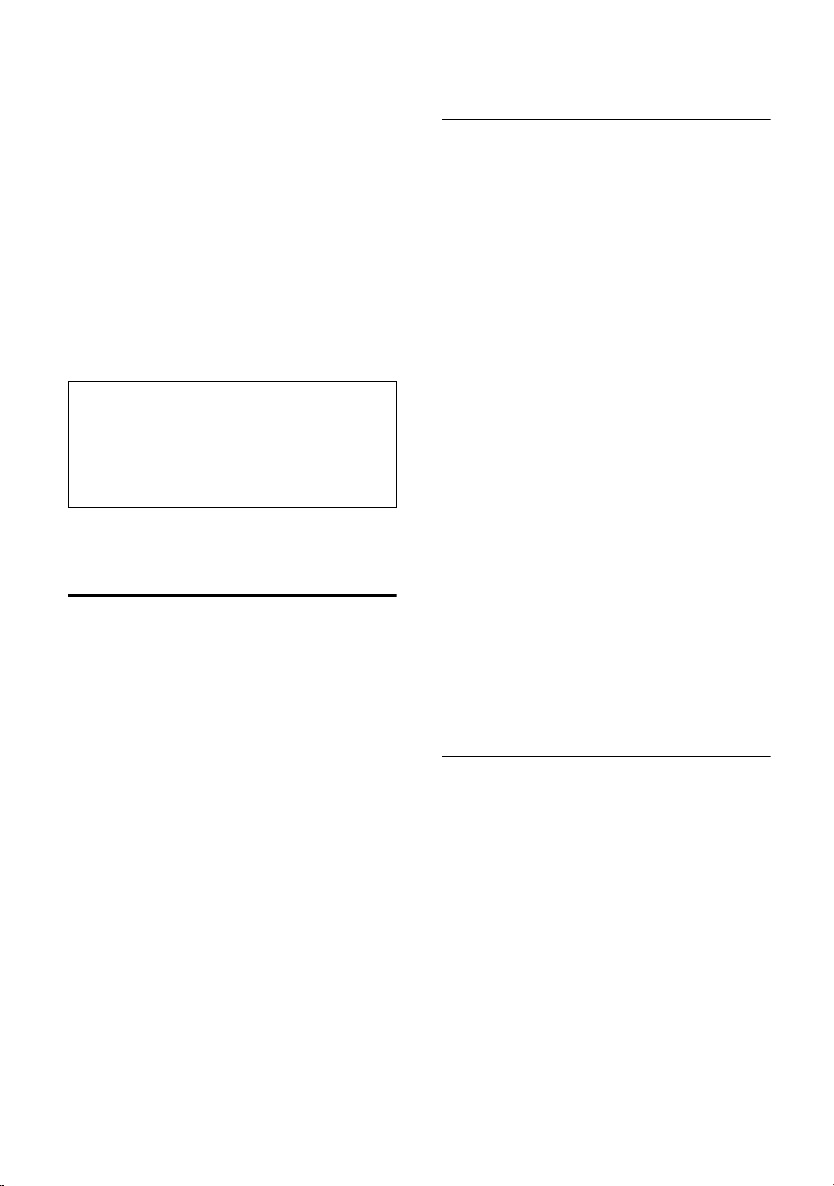
Использование телефонного справочника и других списков
u список MMS.
В телефонном справочнике, списке
сокращенного набора и каталоге
электронной почты вы можете
сохранить до 200 записей (это число
зависит от размера отдельных
записей).
Телефонный справочник, каталог
электронной почты и список
сокращенного набора настаиваются
индивидуально для переносного
телефона. Однако вы можете
пересылать списки/записи на другой
переносной телефон (стр.15).
Рекомендация:
– вод имен описан на стр. 39.
– При вводе имен и адресов электронной
почты вы можете использовать функцию
упрощенного ввода текста EATONI
(стр.39).
Телефонный справочник и
список сокращенного набора
Телефон ный справочник служит для
сохранения имен и номеров
абонентов. Для вызова телефонного
справочника в режиме готовности
нажмите клавишу s.
В Списке сокращенного набора
можно сохранять коды телефонных
компаний (номера для соединения
через альтернативных операторов) и
самые важные абонентские номера.
Записям этого справочника можно
назначать цифры сокращенного
набора (стр.13). Для вызова списка
сокращенного набора нажмите
клавишу C.
Размер записи
Номер: макс. 32 цифр
Имя: макс. 16 символов
Сохранение абонентских номеров в
телефонном справочнике
s ¢ Новая запись
~ Введите номер.
s~ Перейдите в строку Имя и
введите имя.
s Перейдите в строку
Годовщ.:. Если необходимо,
введите годовщину (см.
стр.15).
s Перейдите в строку Picture :.
Если необходимо, назначьте
рисунок (стр.16).
© Нажмите дисплейную
клавишу.
Сохранить Выберите и нажмите
a Удерживайте клавишу
нажатой (возврат в режим
готовности).
Когда курсор находится в строке
Годовщ.:, вы можете сохранить запись,
нажав дисплейную клавишу
Если ваш телефон подключен к
офисной АТС, то, возможно, перед
абонентским номером следует вводить
код выхода в город.
ОК.
Сохран..
Сохранение абонентских номеров в
списке сокращенного набора
Для максимум девяти записей списка
сокращенного набора можно назначить
клавиши сокращенного набора
(цифровые клавиши 0, 2–9). Если в
режиме готовности удерживать
нажатой соответствующую цифровую
клавишу, а затем нажать клавишу
соединения c, то будет набран
абонентский номер, закрепленный за
этой цифрой.
¢Новая запись
C
~ Введите абонентский
номер.
s~ Перейдите в строку Имя: и
введите имя.
13
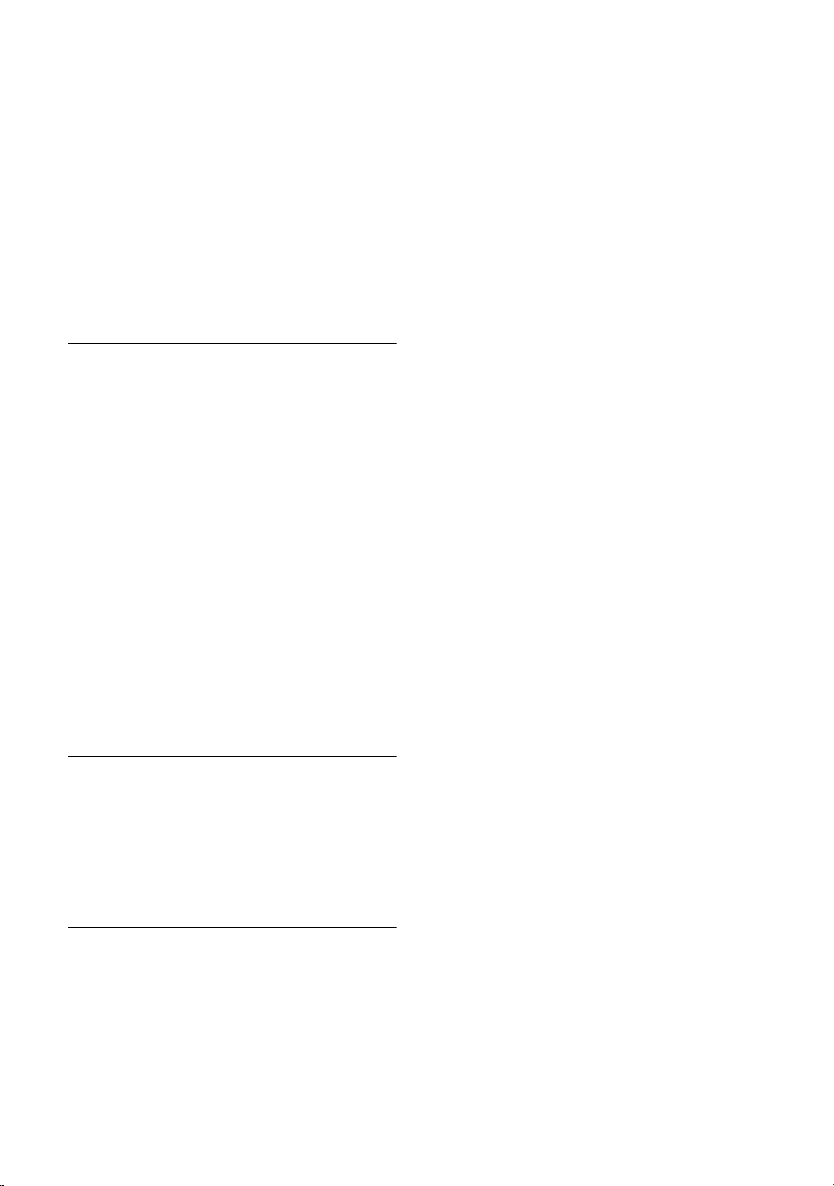
Использование телефонного справочника и других списков
sr Перейдите в строку Для
клав.: выберите клавишу
сокращенного набора.
Сохран. Нажмите дисплейную
клавишу.
a Удерживайте клавишу
нажатой (возврат в режим
готовности).
Выбор записи из телефонного
справочника/списка сокращенного
набора
s / C Вызовите телефонный
справочник или список
сокращенного набора.
Вы можете:
u Пролистать список до нужной
записи, т. е. нажимать клавишу s то
тез пор, пока не будет выбрано
нужное имя.
u Ввести первые буквы имени, а затем
выбрать нужную запись с помощью
клавиши s.
u Вводить первые буквы имени до тех
пор, пока не будет выбрана нужная
запись.
Набор номера с использованием
телефонного справочника/списка
сокращенного набора
s/C ¢ s (выберите запись)
c Нажмите клавишу
соединения.
Управление записями телефонного
справочника/списка сокращенного
набора
s/C ¢ s (выберите запись)
Просмотр/изменение записей:
Посмот. Нажмите дисплейную
клавишу. Запись выводится
на дисплей.
Нажмите
или:
ОК для возврата
Измен. Нажмите эту дисплейную
клавишу для изменения
записи. Внесите изменения
и сохраните запись, нажав
¢ Сохранить.
©
a Удерживайте клавишу
нажатой (возврат в режим
готовности).
Использование других функций меню:
v Вызовите меню.
С помощью управляющей клавиши s
вы можете выбрать следующие
функции меню:
Использ.номер
Вы можете изменить или дополнить
сохраненный номер, а затем
набрать его или вызвать другую
функцию, нажав ©.
Измен.запись
Изменение выбранной записи.
Удалить запись
Удаление выбранной записи.
Запись как VIP (только телефонный
справочник)
Записи телефонного справочника
можно назначить статус VIP и
выбрать для нее специальную
мелодию звонка (стр. 26),
выбранная мелодия будет звучать
при поступлении вызова от этого
абонента.
Условие: передается номер
вызывающего абонента.
Копир. и измен. (только телефонный
справочник)
Вы можете создать копию
существующей записи, а затем
изменить ее, чтобы не вводить
дважды похожие записи.
Перед.запись
Передача отдельной записи в другой
переносной телефон (стр.15).
14
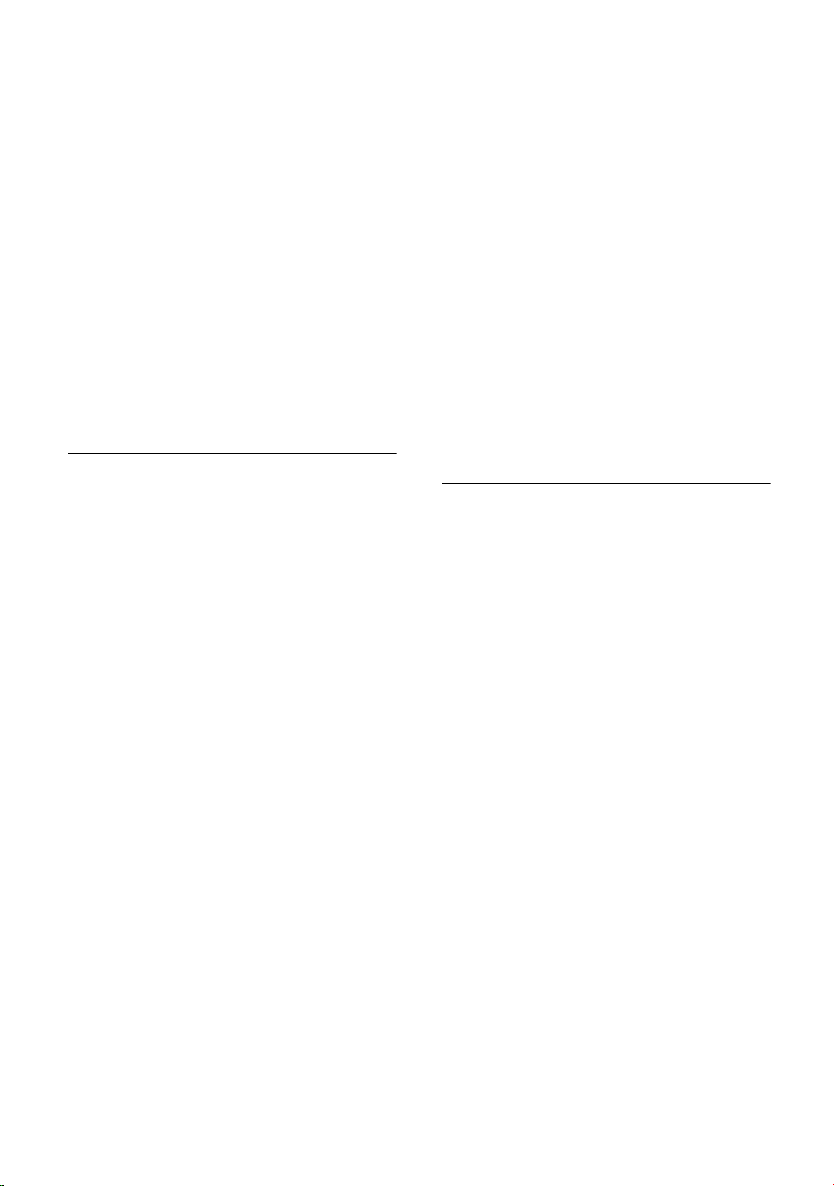
Использование телефонного справочника и других списков
Удал. список
Удаление всех записей
телефонного справочника или
списка сокращенного набора.
Перед. список
Передача всего списка в другой
переносной телефон (стр.15).
Свобод.память
Просмотр информации о свободном
месте в телефонном справочнике,
списке сокращенного набора и
каталоге электронной почты.
Передача телефонного
справочника/списка сокращенного
набора в другой переносной
телефон
Вы можете передать отдельные записи
или весь список в другой переносной
телефон Gigaset SL74-, SL 1-, S1-, C2или переносной телефон Comfort
серий Gigaset 4000, 3000 и 2000.
Условия:
u Другой переносной телефон должен
поддерживать функцию приема и
передачи записей телефонного
справочника.
u Принимающий и передающий
переносной телефон
зарегистрированы на одном
базовом блоке.
s / C
¢ s (выберите запись; стр.14)
¢ v (вызовите меню)
Перед.запись/Перед. список
Выберите и нажмите
~ Введите внутренний номер
переносного телефона и
нажмите
Да/ Нет После вывода на дисплей
надписи Перед.запись:
ответьте на вопрос, хотите
ли вы передать следующую
запись.
Успешная передача данных
подтверждается специальным
ОК.
ОК.
сообщением и сигналом
подтверждения на принимающем
переносном телефоне.
Обратите внимание:
u Назначенные рисунки и цифры
сокращенного набора не
передаются.
u Записи с одинаковыми
абонентскими номерами не
перезаписываются в принимающем
телефоне.
u Передача прерывается, если
телефон зазвонит, и вы примите
вызов, или если будет заполнена
память принимающего телефона.
Сохранение годовщины в
телефонном справочнике
Для каждой записи телефонного
справочника вы можете сохранить
годовщину. Вы можете указать время,
когда прозвучит сигнал напоминания.
¢ s (выберите запись; стр. 14)
s
s Прейдите в строку Годовщ.:.
Измен. Нажмите дисплейную
клавишу.
~ В строке Дата: введите
число/месяц (4 цифры).
s~ Прейдите в строку Bремя: и
введите время
напоминания: часы/минуты
(4 цифры).
sr Прейдите в строку Сигнал и
выберите тип напоминания
(любой звук или оптическую
сигнализацию) и
звуков из менеджера
файлов важно указание
времени напоминания. Для
оптической сигнализации
указание времени не
обязательно.
Сохран. Нажмите дисплейную
клавишу.
ОК. Для
15
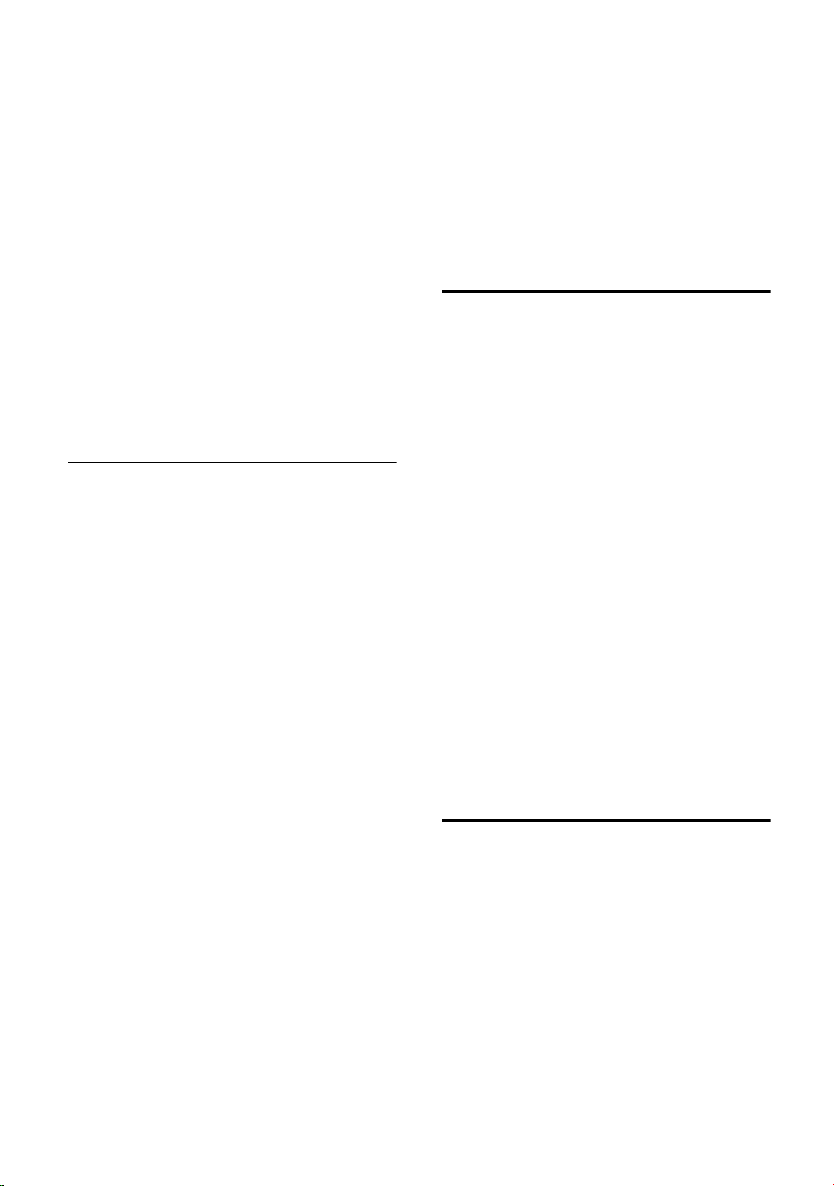
Использование телефонного справочника и других списков
a Удержива й те клавишу
нажатой (возврат в режим
готовности).
Удаление годовщины:
Откройте запись телефонного
справочника и перейдите в строку
Годовщ.:. Нажмите одну за другой
дисплейные клавиши
Сохран..
Измен., Удал. и
Напоминание о годовщине:
Прозвучит выбранный звуковой сигнал.
Вы можете отключить сигнал с
помощью дисплейной клавиши
Bык.зв..
Назначение изображения для
записи телефонного справочника
Условие: телефонная сеть
поддерживает передачу абонентского
номера.
¢ s (выберите запись; стр. 14)
s
s Прейдите в строку Picture :.
Вставить Нажмите дисплейную
клавишу.
Мои рисунки / Фотографии
Выберите и нажмите
q Выберите изображение.
Для просмотра
изображений нажмите
Посмот., Для выбора
изображения нажмите
© Нажмите дисплейную
клавишу.
Сохранить Выберите и нажмите
Изображение выводится на дисплей
при поступлении внешнего вызова от
выбранного абонента.
Отмена назначения изображения
Вызовите запись телефонного
справочника для изменения (стр.14).
Прейдите в строку Picture .
v Вызовите меню.
Удалить картинку
Выберите и нажмите
ОК.
ОК.
ОК.
ОК.
Изображение не удаляется из
менеджера файлов.
Изменение изображения
Отмените назначение старого
изображения и выберите новое.
Объединение номера
альтернативного оператора и
абонентского номера
С помощью этой функции перед
абонентским номером можно добавить
код (телефон) альтернативного
оператора.
C Вызовите список
телефонных компаний.
s Выберите запись.
© Нажмите дисплейную
клавишу.
Использ.номер
Выберите и нажмите
~ Введите абонентский
номер.
Также вы можете выбрать
абонентский номер из
телефонного справочника
(стр.14).
c Нажмите клавишу
соединения.
Осуществляется набор
номера.
ОК.
Каталог электронной почты
В каталоге электронной почты вы
можете сохранять адреса электронной
почты. Управление записями каталога
электронной почты осуществляется
также, как записями телефонного
справочника (стр.14).
16

Использование телефонного справочника и других списков
Сохранение нового адреса
электронной почты
s Вызовите телефонный
справочник.
<E-mail каталог>
Выберите и нажмите
Новая запись
Выберите и нажмите
~ Введите адрес электронной
почты.
© Нажмите дисплейную
клавишу.
Сохранить Выберите и нажмите
a Удержива й те клавишу
нажатой (возврат в режим
готовности).
Во время ввода вы можете вызвать
дополнительное меню, нажав ©, и
использовать одну из функций:
Добавить '.'/Добавить '@'
Выберите и нажмите
Пом. при вводе
Выберите и нажмите
включения/отключения
функции упрощенного ввода
текста.
ОК.
ОК.
ОК.
ОК.
ОК, для
Просмотр информации о
свободной памяти
s ¢ s (выберите запись; стр.14)
¢ v (вызовите меню)
Свобод.память
Выберите и нажмите
a Удерживайте клавишу
нажатой (возврат в режим
готовности).
Вывод информации о свободном месте
в телефонном справочнике, списке
сокращенного набора (стр.13) и
каталоге электронной почты (стр.16).
ОК.
Список повторного набора
В список повторного набора
включаются десять последних
набранных номеров. Если номер
записан в телефонный справочник, то
выводится соответствующее имя.
Повторный набор вручную
c Нажмите и быстро
отпустите клавишу.
sc Выберите запись и нажмите
клавишу соединения еще
раз. Осуществляется набор
номера.
Если на дисплей выведено имя
абонента, но с помощью дисплейной
клавиши
его абонентский номер.
Управление записями списка
повторного набора
c Нажмите и быстро
s Выберите запись.
v Вызовите меню.
С помощью клавиши s вы можете
выбрать следующие функции.
Aвт.повт.набор
Посмот. вы можете посмотреть
отпустите клавишу.
При выборе этой функции
абонентский номер автоматически
набирается каждые 20 секунд. При
этом мигает клавиша громкой связи
и включается „прослушивание“.
Если абонент ответит, нажмите
клавишу соединения c. Если
абонент не ответит, вызов
прекращается примерно через 30
секунд. После десяти неудачных
попыток или при поступлении
входящего вызова автоматический
повторный набор прекращается.
17
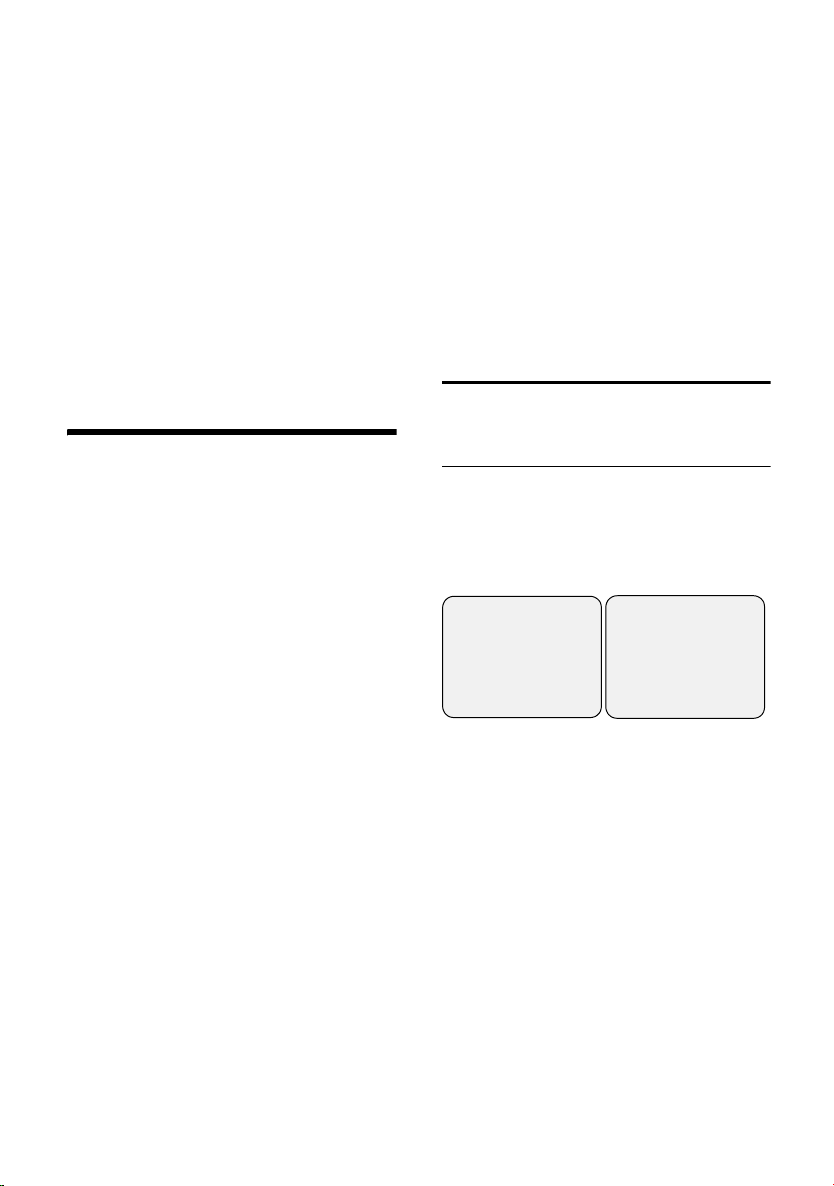
MMS
Использ.номер
Вы можете изменить или дополнить
номер из списка повторного набора.
После этого вы можете набрать
номер или вызвать другую функцию
с помощью ©.
Ном.в тел.справ.
Копирование номера в телефонный
справочник.
Удалить запись
Удаление выбранной записи.
Удал. список
Удаление всех записей.
MMS
Служба мультимедийных сообщений
(Multimedia Messaging Service)*
позволяет вам отправлять и получать
комбинированные сообщения,
содержащие текст, изображения,
фотографии и звуки. Эти элементы
образуют „слайдшоу“. Сообщение
MMS состоит из содержания и
заголовка. Вы можете отправлять
сообщения на другие,
поддерживающие эту функцию
устройства, например, на мобильные
телефоны или на адреса электронной
почты.
Для вызова списка входящих
сообщений MMS (стр. 21) нажмите
клавишу сообщений f.
Вы можете вводить текст с помощью
функции упрощенного ввода текста
(стр. 39).
Условия:
u Для приема и отправки сообщений
MMS с помощью переносного
телефона Gigaset SL74 вы должны
зарегистрировать его на базовом
блоке, поддерживающем отправку и
прием объединенных сообщений
SMS.
u По умолчанию сообщения MMS
отправляются через Центр 1 (стр. 23).
Узнайте в вашей телефонной
компании, предоставляет ли она эти
услуги. Возможно, для получения
этой услуги вам потребуется
отдельная регистрация.
В режиме готовности функции работы с
сообщениями MMS можно вызвать,
нажав дисплейную клавишу
§§§MMS§§§.
*Зависит от страны и телефонной сети.
Ввод/отправка MMS
v ¢ î ¢ MMS ¢ Новое MMS
Ввод содержания сообщения MMS
Сообщение MMS должно состоять, по
крайней мере, из одной страницы.
Страница сообщения MMS может
содержать текст, изображения/
фотографии и звуки:
______ MMS-стр. ___1/1
Tex t:
<Пусто>
Изображение:
<Пусто>
Измен.
V ©
Ввод текста
s Выберите поле ввода Text .
Измен. Нажмите дисплейную
клавишу. Вызывается
текстовый редактор.
~ Введите текст.
© Нажмите дисплейную
клавишу.
Сохранить текст
Выберите и нажмите
Использование других функции
текстового редактора:
© Нажмите дисплейную
клавишу.
______ MMS-стр. ___1/1
Звук:
<Пусто>
Вставить
W ©
ОК.
18
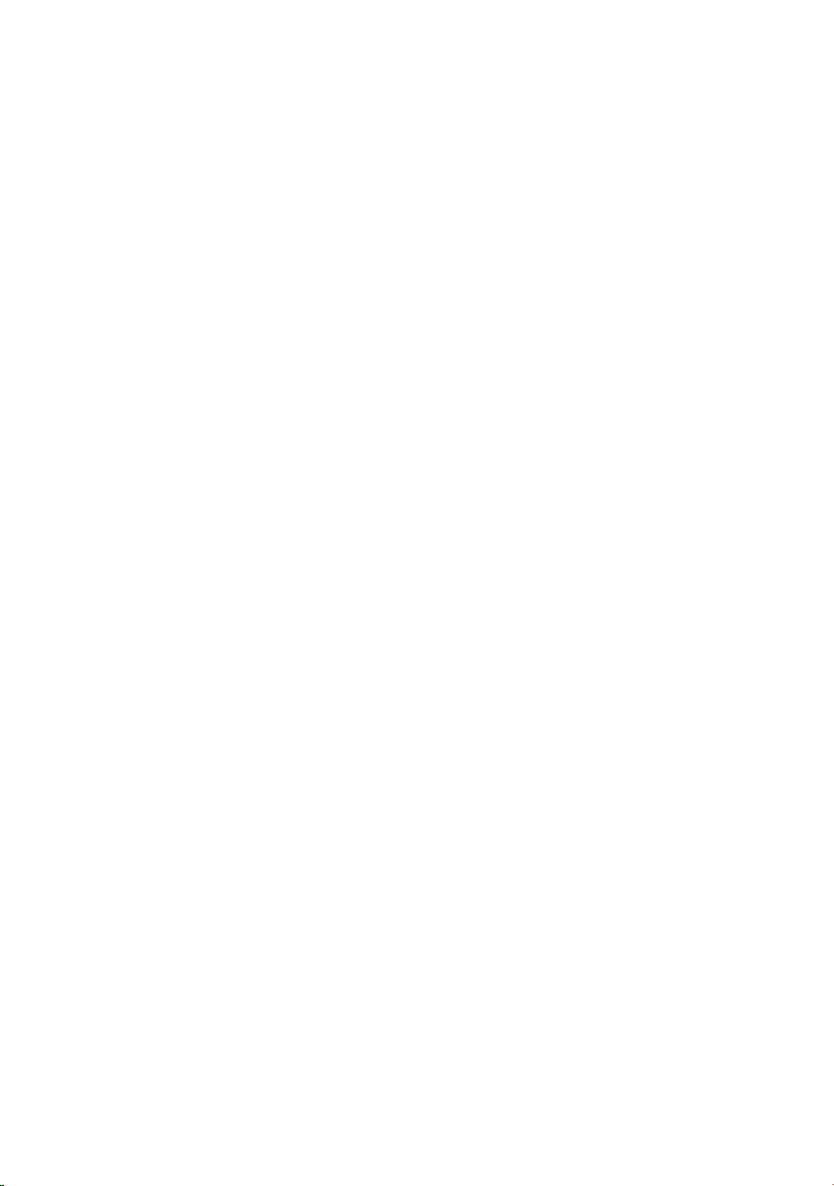
MMS
Удалить текст
Удаление всего текста.
Встав. текст.модуль
Вставка текста из менеджера
файлов.
Сохр. текст.модуль
Сохранение текста в менеджере
файлов.
Язык ввода
Выбор языка ввода.
Добавление рисунка:
s Выберите поле ввода
Изображение.
Вставить Нажмите дисплейную
клавишу.
<Новая картинка>/Мои рисунки /
Фотографии/
Анимации
Выберите и нажмите
ОК .
При выборе функции <Новая
картинка> включается
встроенная камера
(стр. 28). При выборе
функции Мои рисунки /
Фотографии/Анимации на
дисплей выводится
соответствующий список
файлов, сохраненных в
менеджере файлов.
Добавление защищенных от
копирования изображений,
невозможно.
s Выберите изображение и
нажмите
ОК.
Добавление звуков:
s Выберите поле ввода Звук.
Вставить Нажмите дисплейную
клавишу.
<Новый звук>/Звуки
Выберите и нажмите
выбор функции <Новый звук>
запускается менеджер
файлов (стр. 35). При
выборе функции Звуки на
дисплей выводится
ОК. При
соответствующий список
файлов, сохраненных в
менеджере файлов.
Добавление защищенных от
копирования звуков
невозможно.
s Выберите звук и нажмите
Другие функции меню „Ввод
содержания сообщения MMS“:
Если в режиме обзорного просмотра
сообщения вы нажмете дисплейную
клавишу ©, то вы сможете выбрать
следующие функции:
Новая страница
Добавление новой страницы после
текущей (максимальное количество
страниц -5).
Передать
Ввод адреса для отправки
сообщения MMS (стр.20).
Сохранить
Сохранение сообщения MMS в
списке MMS-Черновик .
Просмотр страницы
Просмотр выбранной страницы в
режиме презентации.
Просмотр сообщения
Просмотр сообщения MMS в том
виде, как оно будет выведено на
дисплей получателя.
Время воспр.
Задание времени воспроизведения
текущей страницы.
Удалить страницу
Удаление текущей страницы, если
сообщение MMS состоит из
нескольких страниц.
Если сообщение MMS состоит
только из одной страницы, то
удаляется содержание этой
страницы.
Свойства
Вывод информации о сообщении
MMS.
ОК.
19
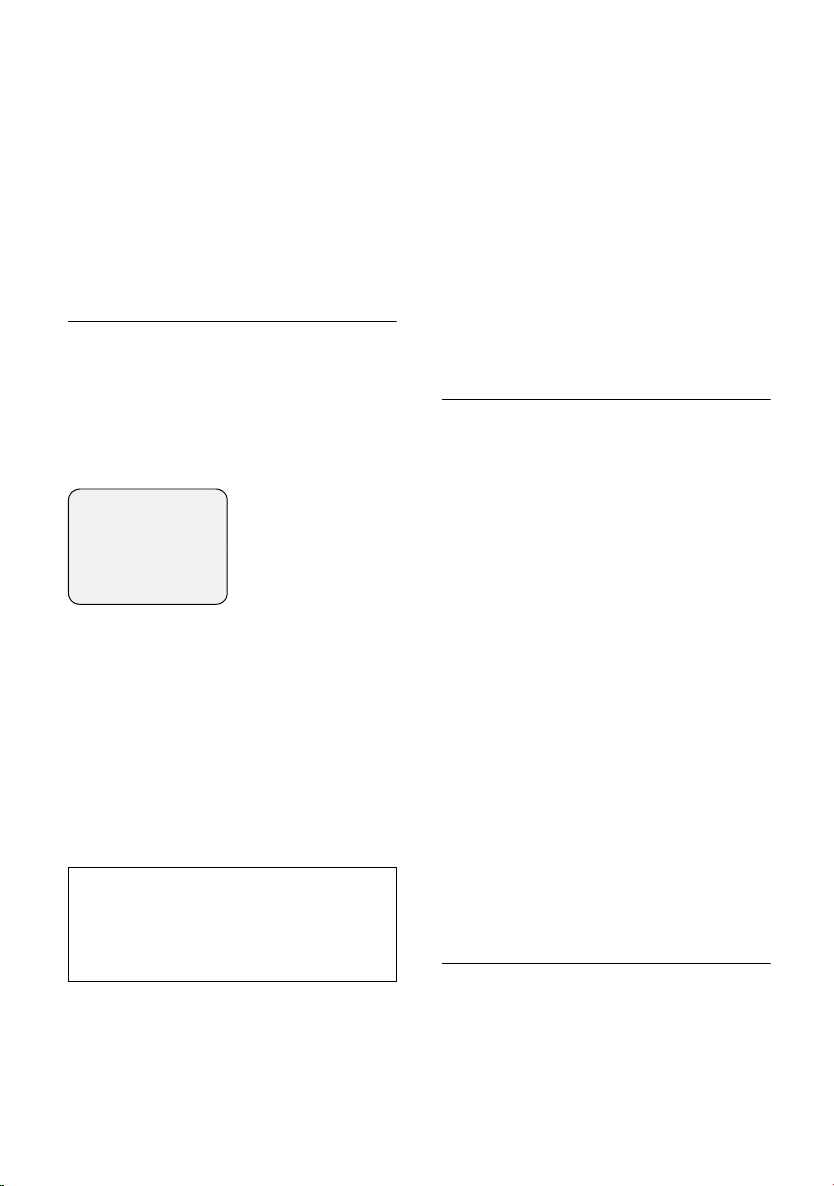
MMS
Листание по страницам:
u Вы можете вызвать нужную
страницу, нажав цифровую клавишу
~, соответствующую номеру
страницы.
u Переход на предыдущую страницу:
t для Tex t.
u Переход на следующую страницу:
s для Звук.
Ввод адреса сообщения MMS
В режиме обзорного просмотра при
вводе содержания сообщения MMS
выберите ©
Адресная часть сообщения MMS
состоит из абонентского номера/
адреса электронной почты и темы
сообщения.
___Отправ. MMS 123___
Кому:
¼
Тема :
Ò V ©
Ввод адреса:
s Выберите поле ввода Кому:.
Рекомендация:
Вы можете ввести несколько адресов
получателей сообщения MMS. Выберите
опцию © ¢ Добав. получателя. Несколько
адресов вводятся один за другим через
точку с запятой.
Ввод темы:
s Выберите поле ввода Тема:.
~ Введите тему (максимум 40
¢ Передать.
Вы можете ввести
абонентский номер
(нажмите дисплейную
клавишу Ò) или адрес
электронной почты. Если
необходимо, нажмите
клавишу * для
переключения режимов
ввода „123“ и „abc“.
знаков). При вводе темы вы
можете использовать
функцию упрощенного
ввода текста EATONI
(стр.39) (©
вводе).
¢ Пом. при
Другие функции меню в режиме
обзорного просмотра:
Передать
Отправка сообщения MMS
(см. стр.20).
Сохранить
Сохранение сообщения MMS в
списке MMS-Черновик .
Стандартные настройки
При вводе сообщения MMS для этого
сообщения действуют стандартные
настройки, которые вы можете
изменить.
¢ î ¢ MMS ¢ Настройки
v
¢ Станд. уст-ки
Срок действ.
Промежуток времени, в течение
которого MMS-центр пытается
доставить сообщение: 6 часов , 12
часов, 1 день, 1 неделя, Максимум
(максимальные промежуток
времени, устанавливаемый
оператором сети).
Приоритет
Приоритет отправки: Низк. , Нормал.,
Высок..
Время воспр.
Время воспроизведения одной
страницы сообщения MMS. С
помощью этого параметра задается
время воспроизведения страницы
сообщения MMS у получателя.
Отправка сообщений MMS
Во время отправки/приема сообщений
MMS ваша телефонная линия занята.
Во время обзорного просмотра для
ввода заголовка сообщения MMS:
© Нажмите дисплейную
клавишу.
20
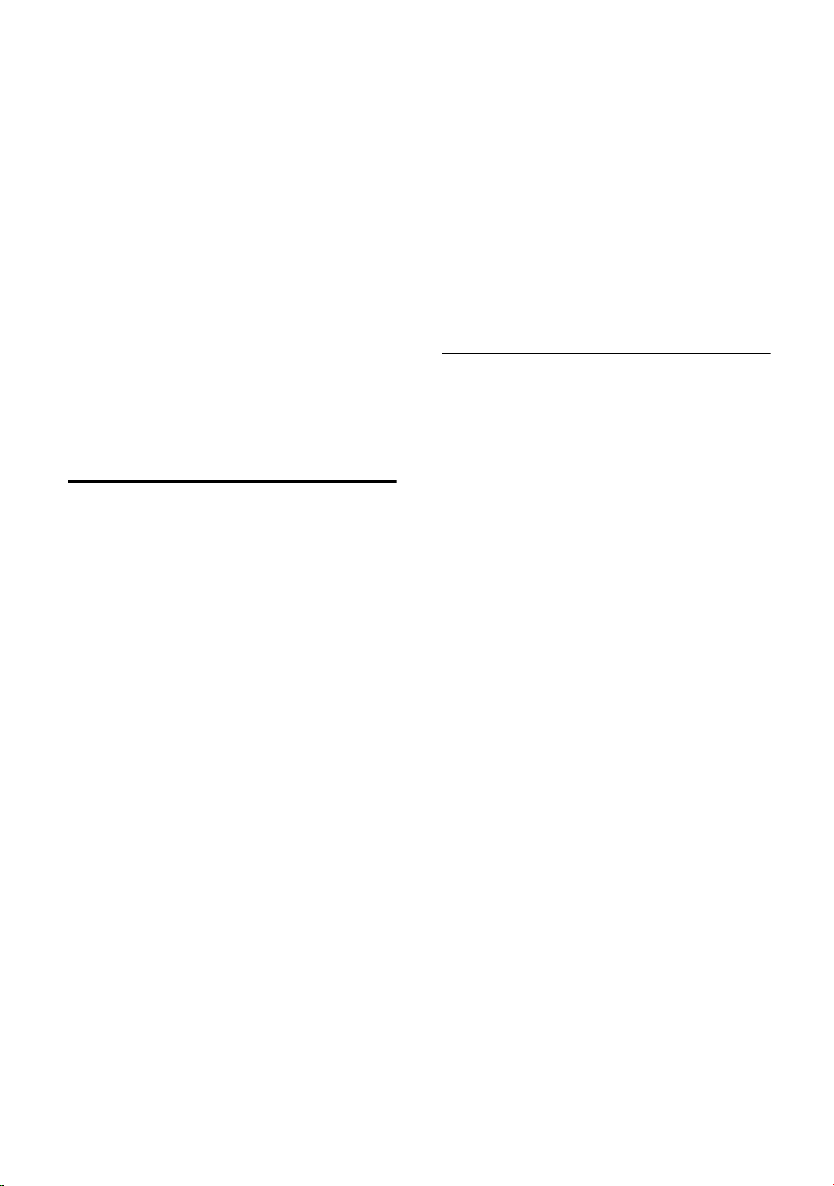
MMS
Передать Выберите и нажмите
ОК. На
дисплей выводится
информация о размере
отправляемого сообщения
MMS.
Да Подтвердите запрос.
Осуществляется отправка
сообщения MMS.
Отправленные сообщения MMS
сохраняются в списке отправленных
MMS.
Если во время отправки сообщения
MMS произошла ошибка, то это
сообщение сохраняется в списке
“Неотправленные сообщения MMS“
(стр. 21).
Списки сообщений MMS
Сообщения MMS сохраняются в
четырех списках:
u Входящие (список входящих)
В этом списке хранятся принятые
сообщения MMS и извещения
(стр. 22).
u Черновик (список черновиков)
В этом списке хранятся черновики
сообщений MMS, отсортированные
по дате. Вы можете отправить
сообщение MMS с помощью опции
Отправ. или посмотреть его с
помощью опции
u Отправлено (список исходящих)
В этом списке хранятся
отправленные сообщения MMS,
отсортированные по дате. Вы
можете удалить сообщение MMS с
помощью опции
воспроизвести его с помощью опции
Воспр..
u Не отправл. (список неотправленных)
В этом списке хранятся сообщения
MMS, при отправке которых
произошла ошибка. Вы можете
отправить сообщение MMS с
помощью опции
сообщение автоматически
Воспр..
Удал. или
Отправ. - при этом
перемещается в список
отправленных. С помощью опции
Воспр. вы можете воспроизвести
сообщение MMS .
Вызов списков:
v ¢ î ¢ MMS ¢ Входящие/
Черновик/ Отправлено/ Не отправл.
Также вы можете вызвать список
входящих сообщений MMS (стр. 21) с
помощью клавиши сообщений f.
Опции меню
С помощью управляющей клавиши v
вы можете вызвать следующие опции
меню:
Ответить (список входящих)
Ответ на сообщение MMS.
Сообщение MMS выводится на
дисплей в режиме обзорного
просмотра (стр. 18). Номер
отправителя автоматически
вставляется в поле Кому, а тема
сообщения с префиксом Re: в поле
темы.
Отправить (список входящих/
исходящих)
Переадресация сообщения MMS.
Содержание сообщения MMS может
быть отправлено только без
изменений. Сообщение выводится
на дисплей в режиме обзорного
просмотра для ввода адреса
(стр.20). В строку темы
автоматически добавляется
префикс Fw:.
Редактировать (списки входящих/
исходящих/неотправленных)
Содержание сообщения MMS
копируется в новое сообщение
MMS. Копируются изображения/
фотографии, анимация, звуки, текст
и тема, остальное содержание
сообщения игнорируется. Новое
сообщение MMS выводится на
дисплей в режиме обзорного
просмотра для изменения (стр.18).
21
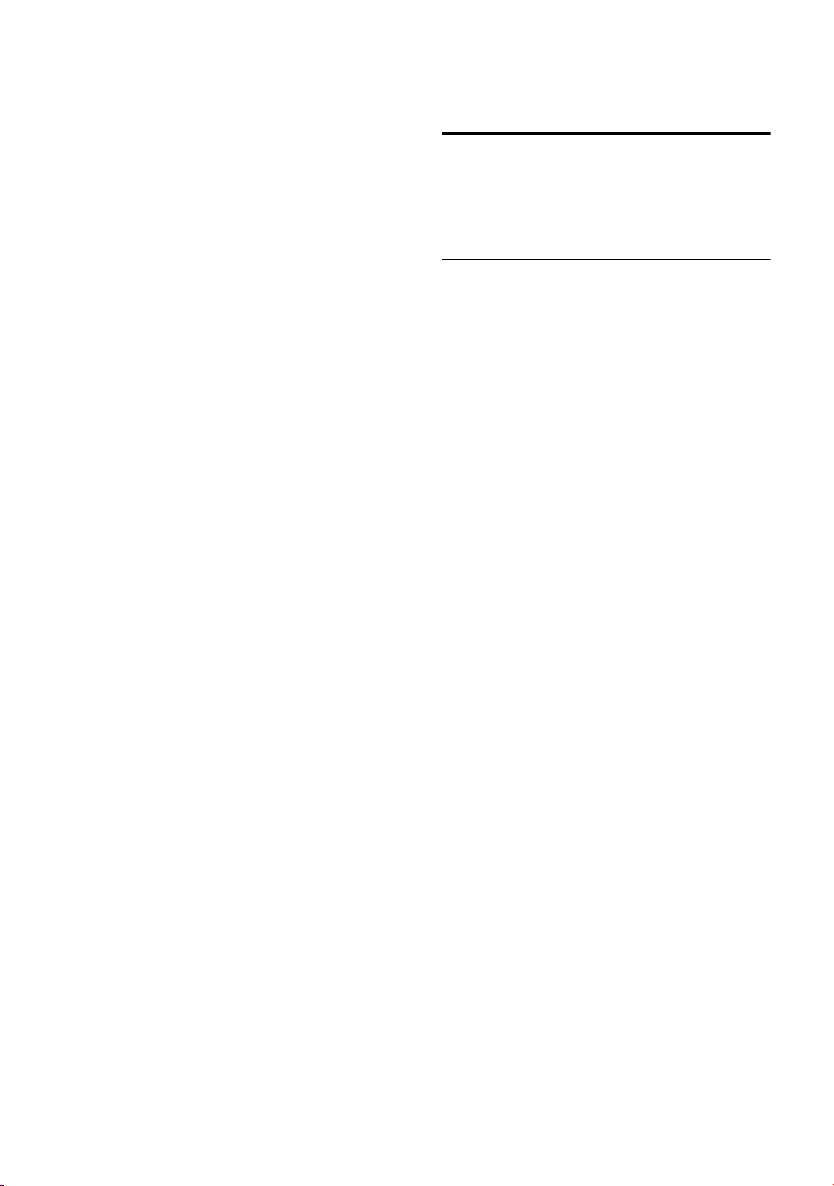
MMS
Редактировать (список черновиков)
Выбранное сообщение MMS
выводится на дисплей в режиме
обзорного просмотра для изменения
(стр. 18).
Удалить запись (списки черновиков/
неотправленных/исходящих)
Удаление выбранного сообщения
MMS.
Удалить список (все списки)
Удаление всех сообщений MMS из
данного списка.
Ном.в тел.справ. (список входящих)
Сохранение абонентского номера/
адреса электронной почты из
выбранного сообщения MMS в
телефонном справочнике/каталоге
электронной почты. Абонентские
номера и адреса электронной почты
идентифицируются автоматически.
Отмет.как новый (список входящих)
Выбранное прочитанное сообщение
MMS отмечается как
„непрочитанное“.
Приложения (список входящих)
На дисплей выводится список
объектов, содержащихся в
выбранном сообщении MMS.
Выбранный объект можно открыть в
соответствующем приложении с
помощью опции
помощью опции
сохранить объект в менеджере
файлов (стр. 24). Использование
выбранного изображения/
фотографии/анимации или
звукового файла с помощью v
Посмот./Просл.. С
Сохран. можно
¢ Устан..
Свойства (все списки)
Вывод на дисплей информации о
выбранном сообщении MMS.
Инф. о диске (все списки)
Вывод на дисплей информации о
свободной памяти.
Прием и просмотр сообщений
MMS
Во время отправки/приема сообщений
MMS ваша телефонная линия или - для
линий ISDN - одна из линий занята.
Прием сообщений MMS
Настройки приема сообщений MMS
зависят от базового блока, на котором
вы зарегистрировали ваш переносной
телефон.
u Автоматически : сообщения MMS
сразу передаются в телефон
(только для базовых блоков
серий CXxxx/SXxxx и
SLX 740isdn).
u Вручную: сообщения MMS
сохраняются в сети.
Для базовых блоков серий CXxxx/
SXxxx и SLX 740isdn:
Вы получаете извещение с указание
размера сообщения и информацией
об отправителе. Вы можете
загрузить это сообщение из сети в
ваш телефон в удобное для вас
время.
Другие базовые блоки:
В список входящих сообщений SMS
поступает сообщение SMS. Когда вы
откроете это сообщение SMS, в
список входящих сообщений MMS
предается извещение с указанием
информации об отправителе и
размере сообщения MMS. На
дисплей выводится
соответствующая информация.
Сообщение SMS остается в списке
входящих сообщений SMS, до тех
пор, пока вы его не удалите. Вы
можете загрузить сообщение MMS
из сети в ваш телефон в удобное
для вас время:
¢ î ¢ MMS ¢ Настройки
v
¢ Получение
22
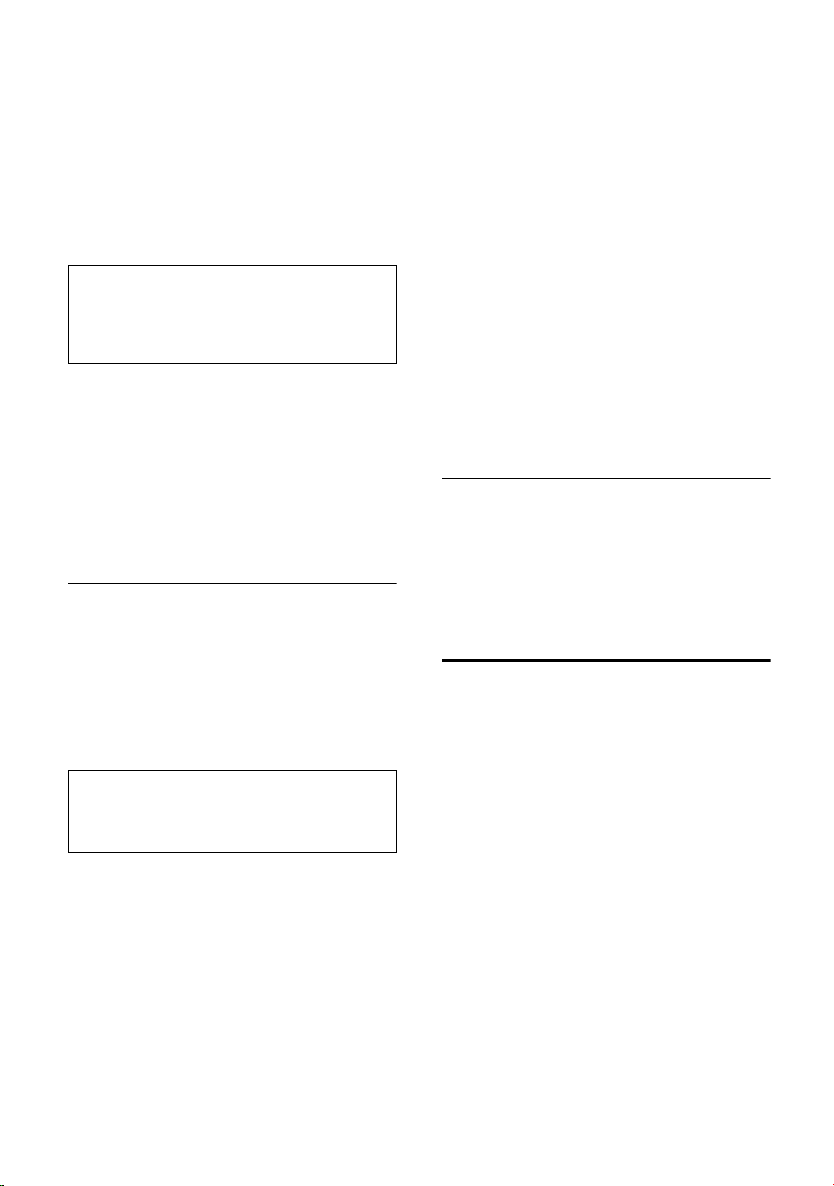
MMS
Автоматически / Вручную
Выберите и нажмите ОК
(‰ = вкл).
Выбор извещения (только для базовых
блоков серий CXxxx/SXxxx и
SLX 740isdn):
Изведения сохраняются в списке
входящих (стр. 21).
Рекомендация:
Обратите внимание на то, что сообщения
MMS можно загрузить только до того
времени, которое указано в извещении в
разделе Срок действ.!
f Нажмите для вызова списка
входящих.
s Выберите извещение.
Получить Нажмите дисплейную
клавишу. Сообщение MMS-
загружается из сети.
Извещение удаляется
Просмотр сообщений MMS
Поступление нового сообщения MMS/
извещения сигнализируется на всех
переносных телефонах выводом на
дисплей надписи Новые сообщенияÛ,
миганием клавиши сообщений f и
сигналом подтверждения.
Сообщение MMS выводится на
дисплей в режиме презентации.
Рекомендация:
Если сообщение MMS содержит только
звук, то на дисплей выводится пустая
страница и звучит звук.
Вывод сообщения MMS на дисплей
f Нажмите клавишу для
вызова списка входящих.
MMS: Если новые записи есть в
нескольких списках:
Выберите и нажмите
q Выберите сообщение MMS.
Воспр. Нажмите дисплейную
клавишу. Сообщение MMS
выводится на дисплей.
ОК.
Режим просмотра презентации
В режиме презентации страницы
сообщения MMS выводятся на дисплей
одна за другой. В этом режиме
сообщение выводится в
полнодисплейном режиме.
Дисплейные клавиши недоступны. Вы
можете:
u Перейти к определенной странице
сообщения, введя ее номер ~.
u Перейти к следующей странице,
нажав s.
u Воспроизвести текущую страницу
второй раз, нажав t.
u Перейти к предыдущей страницы,
дважды нажав t.
Вызов вложений
Вы можете вызывать/сохранять/
использовать содержащиеся в
сообщении MMS вложения с помощью
списка входящих (стр. 21).
Активизация/настройка MMS-
центра
Вы можете настроить максимум три
MMS-центра. По умолчанию
сообщения MMS отправляются и
принимаются через Центр 1. Настройка
Центр 1 при поставке зависит от страны
(см. стр.36).
¢ î ¢ MMS ¢ Настройки ¢ MMS
v
центр
На дисплей выводится список MMSцентров. Текущий MMS-центр
выделен.
Центр 1 Выберите запись и нажмите
ОК.
На дисплей выводятся настройки
выбранного MMS-центра.
Обратите внимание: если при
поставке MMS-центр был настроен,
изменяйте эту настройку только в
23
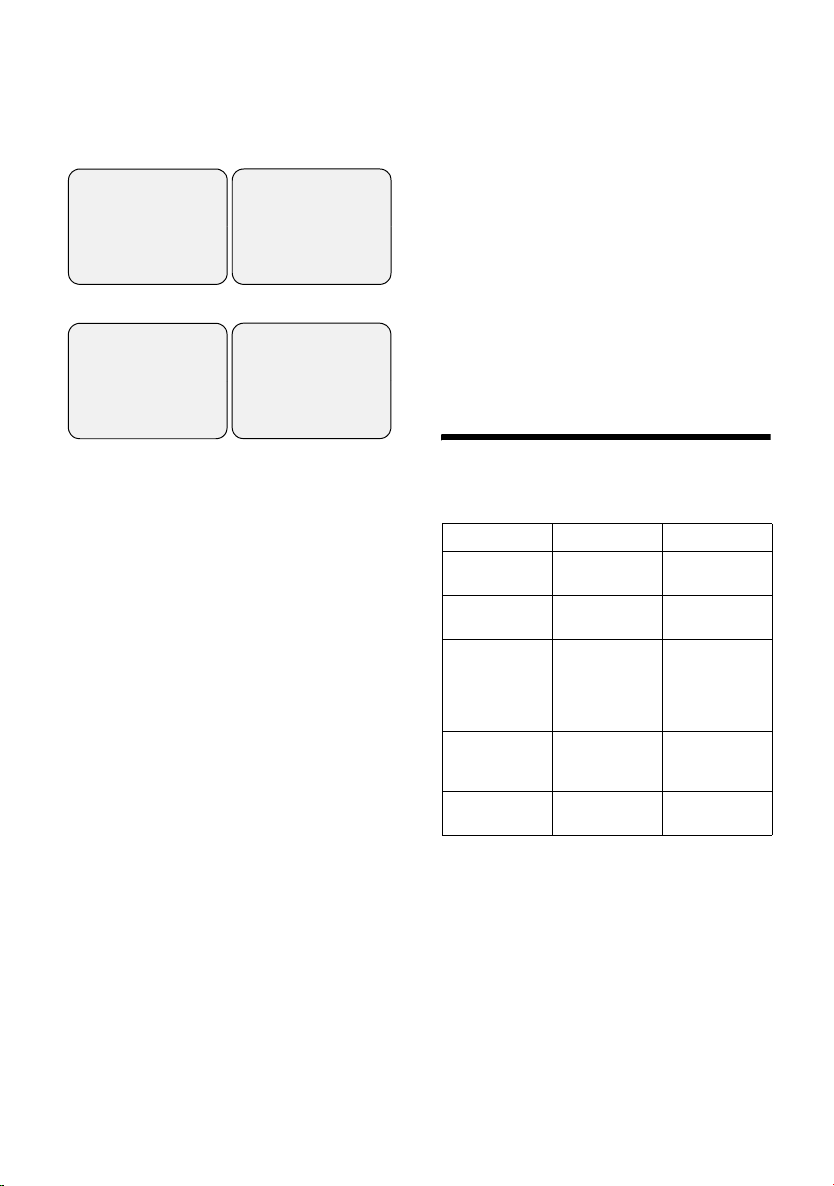
Менеджер файлов
соответствии с данными вашей
телефонной компании!
Выберите настройку с помощью
управляющей клавиши q.
______Центр 1_____
Центр отправки:
f
Да g
MMS сервер:
http://¼
” V Сохран.
______Центр 1_____
Номер уведомления:
1234567¼
Имя пользователя:
X U ©
______Центр 1_____
Номер отправки:
1234567¼
Номер получения:
X U ©
______Центр 1_____
Пароль:
xyz¼
X W Сохран.
Центр отправки
Если MMS-центр выбран в качестве
текущего центра отправки и приема
сообщений, он отмечен (‰ = вкл).
Если вы хотите изменить настройку,
учтите, что активным может быть
только один MMS-центр. Для
сохранения настройки нажмите
дисплейную клавишу
Сохран..
MMS сервер
Интернет-адрес MMS-сервера.
Сохраните настройку, нажав
Сохран..
Номер получения (опция)/ Номер отправки
Номер набора MMS-центра для
отправки/приема сообщений MMS.
Сохраните настройку, нажав ©
¢ Сохранить. Если вы не введете
номер для настройки Номер
получения, то Номер отправки будет
использоваться и для отправки и
для приема сообщений.
Номер уведомления
Номер SMS-центра для получения
извещений. Если Номер уведомления
не предлагается, то вы должны
ввести номер SMS-центра в
качестве дополнительного центра
приема SMS (см. инструкцию по
эксплуатации вашего базового
блока).
Имя пользователя (опция)
Имя пользователя в MMS-центре.
Сохраните настройку, нажав
Сохран..
Пароль (опция)
Если пароль не был введен ранее,
введите пароль и сохраните
настройку, нажав
Сохран.. Если
пароль был введен, он выводится на
дисплей в скрытом виде (******). Для
изменения пароля вы должны
удалить старый пароль с помощью
дисплейной клавиши X. Введите
новый пароль и нажмите
Сохран. для
сохранения.
Менеджер файлов
Менеджер файлов служит для
управления файлами, хранящимися в
телефоне:
В меню Тип данных Форматы
Мои рисунки собственные
Фотографии любые
Анимации последова-
Звуки мелодии,
Текст. модули текстовые
фотографии
изображения
тельности
изображений
из сообщений
MMS
звуки
шаблоны
Для менеджера фалов и сообщений
MMS в телефоне доступна общая
память размером около 1 Мб.
Вы можете копировать файлы в
компьютер с помощью программы
Siemens Data Suite (стр. 38).
JPEG
JPEG, BMP,
GIF, PNG
Анимированные GIF, MID
MIDI, MMF,
AMR, iMelody,
GRM
Unicode
24

Менеджер файлов
Обработка записей
Сначала выберите запись:
v ¢ Ï ¢ Мои рисунки / Фотографии/
Анимации/ Звуки/ Текст. модули
¢ q (выберите запись)
Переименование записей
v Вызовите меню.
Переименовать
Выберите и нажмите
~ Измените название
(максимум 16 знаков). При
вводе текста вы можете
использовать функцию
упрощенного ввода EATONI
(стр. 39).
Сохран. Нажмите дисплейную
клавишу. Запись
сохраняется с новым
названием.
a Удержива й те клавишу
нажатой (возврат в режим
готовности).
Удаление записей
v Вызовите меню.
ОК.
Удаление всех записей списка
Удал. список
Выберите и нажмите
Уда л я ются все записи
списка, которые можно
удалить.
a Удержива й те клавишу
нажатой (возврат в режим
готовности).
ОК.
Отправка записи в MMS
v Вызовите меню.
Отправить как MMS
Выберите и нажмите
Далее - см. раздел „Ввод/отправка
MMS“, стр. 18.
ОК.
Просмотр свойств
v Вызовите меню.
Свойства
Выберите и нажмите
дисплей выводятся
название, формат и размер.
a Удержива й те клавишу
нажатой (возврат в режим
готовности).
ОК. На
Удаление отдельных записей
Удалить запись
Выберите и нажмите
Запись удаляется.
Удаленные мелодии
вызывного сигнала
автоматически заменяются
на мелодию 1. Удаленные
логотипы не заменяются.
Если запись нельзя удалить
(è), на дисплей выводится
сообщение об ошибке.
a Удержива й те клавишу
нажатой (возврат в режим
готовности).
ОК.
Изображения
Собственные фотографии хранятся в
папке Мои рисунки , остальные
изображения - в папке Фотографии. Для
обоих типов изображений доступны
одинаковые функции. Анимированные
изображения хранятся в папке
Анимации, их нельзя использовать как
логотипы или изображения для
записей телефонного справочника.
25

Менеджер файлов
Просмотр
v ¢ Ï ¢ Мои рисунки / Фотографии/
Анимации
Посмот. Нажмите дисплейную
q Листание записей.
a Удержива й те клавишу
¢ q (выберите запись)
клавишу. На дисплей
выводится фотография/
изображение/анимация.
Для возврата к списку
нажмите ”.
нажатой (возврат в режим
готовности).
Использование изображений
Вы можете использовать изображения
как логотипы или как рисунки для
записей телефонного справочника,
которые будут выводиться на дисплей
при поступлении входящего вызова от
этого абонента.
¢ Ï ¢ Мои рисунки / Фотографии
v
¢ q (выберите запись)
v Вызовите меню.
Установить Выберите и нажмите ОК.
Использование изображения в качестве
логотипа
как логотип Выберите и нажмите ОК.
Да Нажмите дисплейную
клавишу для замены
старого логотипа.
a Удержива й те клавишу
нажатой (возврат в режим
готовности).
Да Если раньше этому
абоненту был назначен
другой рисунок, нажмите
дисплейную клавишу для
замены старого рисунка.
a Удержива й те клавишу
нажатой (возврат в режим
готовности).
Звуки
Рекомендация:
Вы можете сохранять звуки в менеджере
файлов. Запись звука описана в
соответствующем разделе (стр. 35).
Воспроизведение
v ¢ Ï ¢ Звуки
¢ q (выберите запись)
Просл. Нажмите дисплейную
клавишу. Звук
воспроизводится. Затем на
дисплей выводится список
Звуки.
С помощью управляющей
клавиши q вы можете
переходить к следующей/
предыдущей записи.
a Удержива й те клавишу
нажатой (возврат в режим
готовности).
Во время воспроизведения звуков вы
можете изменять громкость с помощью
дисплейной клавиши
Громк..
Назначение изображения записи
телефонного справочника
в телеф. Книгу
Выберите и нажмите
q Выберите имя абонента,
которому вы хотите
назначить рисунок и
нажмите
26
ОК.
ОК.

Менеджер файлов
Использование
Вы можете назначать различные звуки
для внешних вызовов, внутренних
вызовов, напоминаний и будильника
или выбрать один звук для всех типов
сигналов.
¢ Ï ¢ Звуки
v
¢ q (выберите запись)
v Вызовите меню.
Установить Выберите и нажмите ОК.
q Выберите, для какого
сигнала вы хотите
использовать данный звук и
нажмите
назначается для
выбранного сигнала.
a Удержива й те клавишу
нажатой (возврат в режим
готовности).
ОК. Звук
Тексты
Просмотр
v ¢ Ï ¢ Текст. модули
¢ q (выберите запись)
Посмот. Нажмите дисплейную
клавишу. Текст выводится
на дисплей.
Копирование номеров в телефонный
справочник
Если в тексте содержится телефонный
номер, вы можете скопировать его в
телефонный справочник. Номер
выделяется автоматически. Если в
тексте несколько номеров, то
выделяется только один номер. Для
выделения следующего номера
листайте текст.
Ó Нажмите дисплейную
клавишу. Номер копируется
в телефонный справочник.
Редактирование
Вы можете изменять текст, например,
для отправки в сообщении MMS.
Максимальная длина текста - 1000
знаков.
¢ Ï ¢ Текст. модули
v
¢ q (выберите запись) ¢ Посмот.
Измен. Нажмите дисплейную
клавишу. Текст выводится
на дисплей в режиме
редактирования. С
помощью дисплейной
клавиши © вы можете
удалять и сохранять текст,
включать функцию
упрощенного ввода и
выбирать язык (раздел
„Ввод текста“, стр. 18).
Память
Вы можете посмотреть, какая часть
памяти (в %) свободна, и какая часть
памяти занята отдельными разделами.
¢ Ï
v
Инф. о диске
Выберите и нажмите
можете листать список с
помощью управляющей
клавиши q.
a Удержива й те клавишу
нажатой (возврат в режим
готовности).
ОК. Вы
27

Менеджер файлов
Использование
встроенной камеры
Вы можете делать фотографии и
u отправлять их в сообщениях MMS
(стр. 18),
u использовать как изображения в
телефонном справочнике или как
логотипы (стр.26),
u копировать в персональный
компьютер с помощью программы
„Siemens Data Suite“ (стр.38).
Фотосъемка
v ¢ ë
Используйте дисплей как
видоискатель.
Снять! Для съемки нажмите
дисплейную клавишу.
Фотография выводится на
дисплей.
Также вы можете сделать
снимок, нажав клавишу p .
Сохран./Новый
Нажмите дисплейную
клавишу для сохранения
фотографии или для съемки
нового сюжета.
Если переносной телефон
зазвонит до того, как вы
сохраните или удалите
фотографию, то она будет
сохранена автоматически.
a Удержива й те клавишу
нажатой (возврат в режим
готовности).
Вы можете просматривать,
переименовывать и удалять
фотографии (стр.25).
Если свободного места недостаточно,
то телефон не переключается в режим
готовности к фотосъемке. Удалите
ненужные данные в менеджере
файлов или в списке сообщений MMS.
Изменение настроек
Вы можете задать разрешение
снимков, яркость и баланс белого:
u Качество Норм.: 128 x 105 точек
u Качество Bысок.: 352 x 288 точек
u Яркость Норм./Bысок.: в зависимости
от освещения.
u Баланс белого Автоматич./В помещении/
На улице
¢ ë ¢ © ¢ Установки камеры
v
s Перейдите в строку
Качество.
r Выберите Норм. или Bысок..
s Перейдите в строку Яркость.
r Выберите Норм. или Bысок..
s Перейдите в строку Баланс
белого .
r Выберите Автоматич., В
помещении или На улице.
Сохран. Нажмите дисплейную
клавишу для сохранения
настроек.
a Удержива й те клавишу
нажатой (возврат в режим
готовности).
Просмотр информации о свободном
месте
v ¢ ë ¢ © ¢ Инф. о своб.памяти
На дисплей выводится
информация о свободной/
занятой памяти.
a Удержива й те клавишу
нажатой (возврат в режим
готовности).
28

Менеджер файлов
Использование нескольких
переносных телефонов
Переключение вызова на другой
переносной телефон
u Начните процедуру
внутреннего вызова.
Внешний абонент слышит
мелодию при ожидании
соединения.
~/* Введите внутренний номер
или нажмите „звездочку“
для общего вызова. Когда
внутренний абонент
ответит, сообщите ему о
внешнем соединении или
сразу
a нажмите клавишу „отбой“.
Внешнее соединение
переключено на другой
переносной телефон. Если
внутренний абонент не
ответит или если он занят,
то вызов автоматически
вернется на ваш
переносной телефон (на
дисплей выводится
сообщение Повторн. вызов).
Внутреннее наведение справки
Когда вы говорите с внешним
абонентом, вы можете, позвонить
другому внутреннему абоненту.
u Начните процедуру
внутреннего вызова.
Внешний абонент слышит
мелодию при ожидании
соединения.
~ Введите внутренний номер.
Завершение наведения справки:
Заверш. Нажмите дисплейную
клавишу. Вы снова
соединены с внешним
абонентом.
Прием/отклонение второго вызова
при внутреннем соединении
Если во время внутреннего
соединения вам поступает внешний
вызов, то вы слышите специальный
короткий сигнал (сигнализация второго
вызова).
Прерывание внутреннего соединения и
прием внешнего вызова:
Прием Нажмите дисплейную
клавишу. Внутреннее
соединение завершается.
Вы соединены с внешним
абонентом.
Отказ от приема внешнего вызова:
Отклон. Нажмите дисплейную
клавишу. Сигнализация
второго вызова
прекращается. Соединение
с внутренним абонентом
сохраняется. Внешний
вызов сигнализируется на
других зарегистрированных
переносных телефонах.
Использование переносного
телефона для акустического
контроля помещения
При включении этой функции
осуществляется вызов по
сохраненному внутреннему или
внешнему номеру, если в помещении
превышен заданный уровень шума.
Функция акустического контроля
помещения остается включенной на
переносном телефоне и после
завершения соединения.
Расстояние между переносным
телефоном и ребенком должно
составлять от 1 до 2 метров. Микрофон
должен быть направлен на ребенка.
Если на переносном телефоне
включена функция акустического
контроля помещения, то входящие
29

Менеджер файлов
вызовы сигнализируются на этом
телефоне без звукового сигнала
(только на дисплее). Подсветка
дисплея и клавиатуры не включается.
При задании внешнего абонентского
номера, по которому должен
осуществляться вызов, обратите
внимание на следующее:
u Переносной телефон, на котором
включена функция акустического
контроля, не должен быть
заблокирован для исходящих
вызовов.
u Номер, по которому осуществляется
вызов, не должен быть
заблокирован включенным
автоответчиком.
u Перед использованием вы
должны обязательно проверить
работоспособность функции
акустического контроля
помещения, (например,
чувствительность). Если вызов
осуществляется по внешнему
номеру, проверьте,
устанавливается ли соединение.
u Вызов функции акустического
контроля помещения на внешний
абонентский номер прерывается
приблизительно через 90 секунд,
вызов на внутренний абонентский
номер (вызов другого переносного
телефона) - примерно через 3
минуты (зависит от базового блока).
u Включение функции акустического
контроля помещения значительно
сокращает время работы
переносного телефона от
аккумулятора. Установите телефон
в зарядную подставку, чтобы
избежать разряда аккумуляторов.
u Акустический контроль помещения
возможен и при соединении между
переносными телефонами без
использования базового блока
(Walkie-Talkie).
Включение функции акустического
контроля помещения и ввод
целевого абонентского номера
v ¢ í ¢ "Нянька"
Включение акустического контроля
помещения:
r В строке Состояние:
выберите Bкл.
Ввод целевого номера:
s Перейдите в строку Bызов
на:.
Измен. Нажмите дисплейную
клавишу. Открывается поле
для ввода номера.
Ввод внутреннего целевого номера:
INT Нажмите дисплейную
клавишу.
~ Введите внутренний номер.
Ввод внешнего целевого номера:
~ Введите номер. Также вы
можете выбрать номер из
телефонного справочника.
© Нажмите дисплейную
клавишу.
Сохранить Выберите и нажмите
Введенные данные
сохраняются.
На дисплей выводятся
только последние 4 цифры
номера.
Регулировка чувствительности:
s Перейдите в строку Чувств.: .
r Выберите чувствительность
(Низк. или Bысок.).
Сохран. Нажмите дисплейную
клавишу. Функция
акустического контроля
помещения включена.
Рекомендация:
Если включена функция акустического
контроля помещения, то при нажатии
клавиши
сразу выводится раздел настроек функции
акустического контроля.
v (вызов меню) на дисплей
ОК.
30

Менеджер файлов
Выключение акустического
контроля помещения с внешнего
телефона
Примите вызов, инициированный
функцией акустического контроля, и
нажмите клавиши 9 ;. Примерно
через 90 секунд после окончания
соединения функция отключается.
Другие вызовы от телефона,
выполняющего функции акустического
контроля, поступать не будут.
Остальные настройки (например,
отсутствие вызывного сигнала)
останутся включенными до тех пор,
пока вы не нажмете на этом
переносном телефоне дисплейную
клавишу
Для повторного включения функции
акустического контроля помещения с
теми же настройками вы должны
активизировать функцию и нажать
дисплейную клавишу
Bык.
Сохран..
Связь между переносными
телефонами без базового
блока (Walkie-Talkie)
С помощью этой функции возможно
установление соединения между
двумя переносными телефонами
независимо от того, на каком
расстоянии от базового блока они
находятся (максимальное расстояние
между переносными телефонами 300 м).
Условие:
u оба телефона были
зарегистрированы на одном
базовом блоке (рекомендуется для
акустического контроля) или
u оба телефона были
зарегистрированы на разных
базовых блоках и на обоих
телефонах выбрана настройка
Лучший блок (стр.6) или
u один из переносных телефонов не
зарегистрирован ни на одном
базовом блоке, а на
зарегистрированном переносном
телефоне выбрана настройка
Лучший блок или
u оба переносных телефона не
зарегистрированы ни на одном
базовом блоке.
В режиме связи между переносными
телефонами без базового блока
(Walkie-Talkie) невозможен прием
внешних вызовов. Значительно
сокращается время работы
переносных телефонов от
аккумуляторов.
Включение/выключение режима
связи между переносными
телефонами без базового блока
(Walkie-Talkie)
v ¢ í ¢ Walkie-Talkie
Выключение режима Walkie-Talkie
Bык Нажмите дисплейную
клавишу.
Если после включения этой функции
вы нажмете клавишу соединения c
или клавишу громкой связи d , то
зазвонят все переносные телефоны, на
которых включена функция WalkieTa lk i e. Соединение устанавливается с
первым переносным телефоном, на
котором будет принят вызов.
u Настройка громкости и
предупредительных сигналов
выполняется так же, как при
соединении переносного телефона
с базовым блоком (стр.33).
Настройка вызывного сигнала в
этом режиме невозможна.
u „Включение/отключение вызывного
сигнала“ (стр. 35) и „Включение/
выключение блокировки
клавиатуры“ (стр.6) возможны и в
режиме Walkie-Talkie.
31

Настройка переносного телефона
u Для вызова меню нажмите
дисплейную клавишу ©.
u Если выключить и снова включить
переносной телефон, режим WalkieTa lk i e остается включенным.
Использование переносного
телефона работающего в режиме
связи без базового блока (WalkieTalkie) для акустического контроля
© Нажмите дисплейную
клавишу.
"Нянька" Выберите и нажмите
s Перейдите в строку
Состояние: .
r Включите функцию
акустического контроля.
s Если необходимо,
перейдите в строку Чувств.: .
r Настройте
чувствительность (Низк. или
Bысок.).
Сохран. Нажмите дисплейную
клавишу. Функция
акустического контроля
включена.
Обязательно проверьте
работоспособность функции
акустического контроля(например,
чувствительность и установление
соединения).
При превышении заданного уровня
шума вызываются только переносные
телефоны, на которых включен режим
связи без базового блока (Walkie-
Ta lk i e) .
Для отключения акустического
контроля нажмите дисплейную
клавишу
переключается в обычный режим связи
без базового блока (Walkie-Talkie).
Bык. Переносной телефон
ОК.
Настройка переносного
телефона
Настройка дисплея
Вы можете выбрать одну из четырех
цветовых схем дисплея и настроить
контрастность и яркость дисплея.
¢ Ð ¢ Трубка ¢ Display
v
AOOa. aaOUD%(ColourSchemeIndex)
Выберите и нажмите
s Выберите цвет и нажмите
ОК. Текущий цвет отмечен
символом ‰ .
a Нажмите и быстро
отпустите.
Контрастность
Выберите и нажмите
r Настройте контрастность.
Сохран. Нажмите дисплейную
клавишу.
a Нажмите и быстро
отпустите.
Яркость Выберите и нажмите
r Настройте яркость.
Сохран. Нажмите дисплейную
клавишу.
a Удерж ивайт е клавишу
нажатой (возврат в режим
готовности).
Вывод на дисплей логотипа
В режиме готовности на дисплей может
выводиться логотип.
¢ Ð ¢ Трубка ¢ Display
v
Логотип Выберите и нажмите ОК. На
дисплей выводится текущая
настройка.
r Включите/выключите вывод
на дисплей логотипа.
ОК.
ОК.
ОК.
32

Настройка переносного телефона
Сохраните, нажав
дисплейную клавишу
или
v Перейдите в строку
Изображение.
Вставить Нажмите дисплейную
клавишу для выбора
изображения.
Мои рисунки /Фотографии
Выберите и нажмите
s При нажатии дисплейной
клавиши
изображение выводится на
дисплей. Для
использования
изображения в качестве
логотипа нажмите
© Нажмите дисплейную
клавишу.
Сохранить Выберите и нажмите
a Удержи вайте клавишу
нажатой (возврат в режим
готовности).
Если вы хотите изменить логотип,
сначала удалите старый логотип с
помощью © Удалить картинку
выберите новый логотип, как описано
выше.
Посмот.,
Сохран..
ОК.
ОК.
ОК.
ОК. Затем
Включение ночного режима
В режиме готовности подсветка
дисплея затемнена. При включении
ночного режима при установке
телефона в зарядную подставку
подсветка в режиме готовности
полностью выключается.
¢ Ð ¢ Трубка ¢ Display
v
Ночной режим
Выберите и нажмите
(‰ = вкл).
ОК
Включение/выключение
автоматического приема
вызовов
При включении этой функции для
приема вызова достаточно взять
переносной телефон из зарядной
подставки, нажимать клавишу
соединения не нужно.
¢ Ð ¢ Трубка
v
Aвт.прием выз.
Выберите и нажмите
включения/ выключения
функции (‰ = вкл).
a Удержива й те клавишу
нажатой (возврат в режим
готовности).
ОК для
Регулировка громкости трубки
Вы можете выбрать один из трех
уровней громкости трубки и один из
пяти уровней громкости громкой связи эту настройку можно выполнять и во
время внешних соединений.
¢ ï
v
Громкость
Выберите и нажмите
r Выберите уровень
громкости громкой связи
(1-5).
sr Перейдите в следующую
строку и выберите уровень
громкости трубки (1–3).
Сохран. Нажмите дисплейную
клавишу.
a Удержива й те клавишу
нажатой (возврат в режим
готовности).
ОК.
33

Настройка переносного телефона
Изменение звучания
вызывного сигнала
Для длинных мелодий (4-10) можно
включить эффект эха.
¢ ï
v
Эффект эха
Выберите и нажмите
ОК
(‰ = вкл).
a Удержива й те клавишу
нажатой (возврат в режим
готовности).
Изменение вызывного
сигнала
Вы можете выбрать любой звук из
менеджера файлов. Также вы можете
выбрать один из шести уровней
громкости.
Настройки для внешних вызовов и
управления по времени и
воспроизведения имен
v ¢ ï ¢ Мелодия
Для внеш.выз.
Выберите и нажмите
r Выберите уровень
громкости.
s Перейдите на следующую
строку.
Измен. Нажмите дисплейную
клавишу.
q Выберите мелодию. С
помощью дисплейной
клавиши
Просл. вы можете
прослушать выделенную
мелодию.
ОК Нажмите дисплейную
клавишу.
Если необходимо нажмите
дисплейную клавишу для
ОК.
настройки управления по
времени.
f
Состояние:
с: 20:00
до: 08:00
Ö‡
Bкл
g
Î Сохран.
r В строке Состояние:
выберите Bкл.
s~ Перейдите в строку с: и
введите начало интервала
времени (4 цифры).
s~ Перейдите в строку до: и
введите окончание
интервала времени
(4 цифры).
sr Перейдите в следующую
строку и выберите
громкость вызывного
сигнала для этого
интервала времени.
Сохран. Нажмите дисплейную
клавишу для сохранения
управления по времени.
Сохран. Нажмите дисплейную
клавишу для сохранения
настроек.
a Удерживайте клавишу
нажатой (возврат в режим
готовности).
Настройка для внутренних вызовов,
будильника и напоминаний
v ¢ ï ¢ Мелодия
q Выберите настройку,
например, Для внут.выз. и
нажмите
r Выберите уровень
громкости (1–6).
s Перейдите на следующую
строку.
Измен. Нажмите дисплейную
клавишу.
ОК.
34

Настройка переносного телефона
q Выберите мелодию. С
помощью дисплейной
клавиши
прослушать выделенную
мелодию.
ОК Нажмите дисплейную
клавишу.
Сохран. Нажмите дисплейную
клавишу.
a Удержива й те клавишу
нажатой (возврат в режим
готовности).
Просл. вы можете
Одинаковая настройка для всех
функций
v ¢ ï ¢ Мелодия
Один для всех
Выберите и нажмите
Настройте громкость и
мелодию (также, как для
внутренних вызовов,
будильника и
напоминаний“).
Да Нажмите дисплейную
клавишу для
подтверждения запроса.
a Удержива й те клавишу
нажатой (возврат в режим
готовности).
ОК.
Отключение вызывного сигнала для
текущего вызова
Bык.зв. Нажмите дисплейную
клавишу.
Включение/выключение
сигнализации поступления вызовов
коротким гудком
При включении и отключении
вызывного сигнала вы можете
включить сигнализацию вызовов
коротким гудком („Гудок“) вместо
звонка.
* Нажмите клавишу „звезда“ и
удерживайте ее нажатой
затем в течение 3 секунд:
Гудок Нажмите дисплейную
клавишу. Поступление
вызовов будет
сигнализироваться одним
коротким гудком. На
дисплей выводится символ
º
.
* Для последующего
включения вызывного
сигнала удерживайте
нажатой клавишу „звезда“.
Запись звука
Выключение/включение
вызывного сигнала
При поступлении внешнего вызова
звонят все переносные телефоны.
Постоянное отключение вызывного
сигнала
* Удерживайте клавишу
„звезда“ нажатой, пока
вызывной сигнал не пере
станет звучать. На дисплей
выводится символ Ú.
Для последующего
включения вызывного
сигнала удерживайте
нажатой клавишу „звезда“
С помощью менеджера мелодий вы
можете записывать мелодии
(максимальная продолжительность 30 секунд), также вы можете
переписывать мелодии ( максимальный
размер - 16 кб) в телефон с помощью
кабеля для передачи данных (стр.38).
¢ í ¢ Запись звука
v
<Новый звук>
Выберите и нажмите
ОК Нажмите дисплейную
клавишу, для запуска записи
через микрофон. Вы можете
делать звуковые записи
длиной до 30 секунд. Вы
ОК.
35

Настройка переносного телефона
можете прервать запись,
Пауза.
нажав
Заверш. Нажмите дисплейную
клавишу, для завершения
записи.
Для контроля запись
автоматически
воспроизводится.
Сохран./Новый
Нажмите дисплейную
клавишу для сохранения/
удаления и новой записи.
© Нажмите дисплейную
клавишу.
~ Введите название записи
(максимум 16 знаков).м
Сохран. Нажмите дисплейную
клавишу.
a Удерживайте клавишу
нажатой (возврат в режим
готовности).
Для воспроизведения, обработки или
удаления звуков вызовите менеджер
файлов (стр. 26).
Включение/выключение
предупредительных сигналов
При выполнении различных функций и
изменении состояния телефона звучат
специальные сигналы. Вы можете
включать и выключать эти сигналы
независимо друг от друга.
u Сигнал подтверждения нажатия
клавиш (сигнал звучит при каждом
нажатии клавиши)
u Сигналы подтверждения (сигнал
подтверждения, сигнал ошибки,
сигнал окончания меню)
u Сигнал предупреждения о
разряде аккумулятора
¢ ï ¢ Предупр.сигн.
v
sr Перейдите в строку
Наж.клав.: включите или
выключите сигнал
подтверждения нажатия
клавиш
sr Перейдите в строку
Подтвержд: включите или
выключите сигналы
подтверждения.
sr Перейдите в строку Aккум.: и
выберите Bкл, Bык или
При разг..
Сохран. Нажмите дисплейную
клавишу.
a Удерживайте клавишу
нажатой (возврат в режим
готовности).
Возврат настроек переносного
телефона в состояние при
поставке
Вы можете отменить индивидуальные
настройки и изменения и вернуться к
заводским настройкам переносного
телефона. Записи телефонного
справочника, список позвонивших,
каталог электронной почты и список
сокращенного набора, а также
регистрация переносного телефона на
базовом блоке и содержание
менеджера файлов сохраняются.
Вы можете прервать процедуру
возврата к заводским настройкам,
нажав клавишу a.
¢ Ð ¢ Трубка ¢ Сброс.настр.тр.
v
Да Нажмите дисплейную
клавишу.
a Удерживайте клавишу
нажатой (возврат в режим
готовности).
36

Настройка переносного телефона
Настройки переносного телефона
при поставке
Функция Настройка
Сигнал
предупреждения о
разряде
аккумулятора/сигнал
подтверждения
нажатия клавиш/
сигнал
подтверждения
Автоматический
прием вызовов
Акустический
контроль помещения/
чувствительность
Язык дисплейных
сообщений
Предупредительные
сигналы
Мелодия вызывного
сигнала/изменение по
времени
Громкость: громкая
связь/трубка/
вызывной сигнал
MMS-центр MMS1 зависит от
Системный PIN-код 0000 стр.5
Напоминания удалены стр.10
Функция упрощенного
ввода текста EATONI
Список повторного
набора
Будильник/
напоминания
при
поставке
вкл стр.36
вкл стр.33
выкл/
высокая
русский стр.6
вкл стр.36
мелодия 1/
выкл
1/5/3 стр. 33
страны
выкл стр.39
пуст стр.17
выкл стр.9с
Стр.
стр.30
стр.34
стр.34
стр.23
тр.9
Приложение
Уход
Протирайте базовый блок и
переносной телефон влажной тканью
или антистатической салфеткой.
Никогда не пользуйтесь сухой тканью.
Существует опасность статического
разряда.
Контакт с жидкостью
Если в переносной телефон попала
жидкость, ни в коем случае не
включайте телефон. Немедленно
выньте аккумуляторы.
Дайте жидкости вытечь из телефона,
затем:
1. Подержите телефон горизонтально,
открытым отсеком для
аккумуляторов вниз.
2. Подержите телефон вертикально,
слегка наклоните телефон вперед и
назад и немного потрясите.
3. Протрите все детали телефона,
затем оставьте телефон лежать
клавиатурой вверх в сухом теплом
месте минимум на 72 часа (не
кладите телефон в:
микроволновые печи, духовки и т. д.)
После полной сушки, в большинстве
случаев, телефоном можно
пользоваться дальше.
!
37

Настройка переносного телефона
Сервисная служба
В случае необходимости ремонта или
при возникновении гарантийных
претензий вы получите быструю и
квалифицированную помощь,
обратившись по горячей линии
Siemens:
Горячая линия Siemens (бесплатная
по России): 8 (800) 200 10 10
Приготовьте ваш гарантийный талон.
Допуск к эксплуатации
В вашем телефонном аппарате Gigaset
учтены специфичные для стран
особенности. Соответствие устройства
основным требованиям директив
R&TTE подтверждено символом CE.
Выдержка из сертификата
соответствия:
„Мы, Siemens AG, заявляем, что указанное
выше изделие произведено в соответствии
с нашей системой полного контроля
качества (Full Quality Assurance System),
сертифицированной CETECOM ICT
Services GmbH с регистрационным номером
„Q810820M“ в соответствии с приложением
ANNEX V директивы R&TTE 99/05/EC.
Гарантируется соответствие основным
требованиям директивы 99/05/EC.“
Подписан сертификат соответствия (DoC).
ССС
Минсвязи России
Технические характеристики
Рекомендуемые аккумуляторы
(На момент печати настоящей инструкции
по эксплуатации)
Литий-ионный (LiIon), 700 мАч
Устройство поставляется только с
разрешенным к использованию
аккумулятором.
Время работы/зарядки переносного
телефона
Емкость 700 мАч
Время работы около 300 часов
Время разговора около 20 часов
Время зарядки около 2,5 часов
Время работы и зарядки указано для
рекомендованных аккумуляторов.
(12 дней)
Интерфейс для подключения к
компьютеру
С помощью кабеля для передачи
данных фирмы Siemens можно
подключить переносной телефон
Gigaset SL74 к компьютеру. Связь
подключенным к компьютеру
переносным телефоном Gigaset SL74
осуществляется с помощью
программы „Siemens Data Suite“ (вы
можете загрузить эту программу
бесплатно по адресу http://www.mysiemens.com/gigaset-sds). При этом
возможны:
u Доступ к спискам переносного
телефона, а именно:
телефонному справочнику, каталогу
электронной почты, списку
сокращенного набора, списку
напоминаний, списку повторного
набора.
u Настройка мелодий и громкости.
u Управление изображениями,
звуками и анимацией.
Во время передачи данных между
переносным телефоном и
компьютером на дисплей выводится
надпись Передача данных. В этом
режиме ввод с клавиатуры телефона
38

Настройка переносного телефона
невозможен, а входящие вызовы
игнорируются.
Игра „Balloon Shooter“
Постарайтесь сбить как можно больше
шаров.
Запуск игры
v ¢ í ¢ Balloon Shooter
Начать Нажмите дисплейную
клавишу.
Другие опции
Для вызова меню с дополнительными
опциями нажмите дисплейную
клавишу ©.
Для управления прицелом нажимайте
клавиши
¢
¢
¢
¢
I
O
¢
¢
или
¢
p
¢
¢
¢
1
2
¢
4 L
5
M
N
¢
Для выстрела нажимайте клавишу
5.
Ввод и редактирование текста
При воде текста действуют следующие
правила:
u Управление курсором
осуществляется с помощью
управляющей клавиши u v t s.
u Символы вводятся слева от курсора.
u Нажмите и быстро отпустите
клавишу „звездочка“
переключения режимов с „abc“ на
„Abc“ (ввод прописных букв: первая
буква вводится прописной,
остальные - строчными), с „Abc“ на
„123“ и с „123“ на „abc“. Нажимайте
клавишу „звездочка“ *перед
вводом букв.
u Для записей телефонного
справочника первая буква имени
*
для
автоматически вводится прописной,
следующие буквы вводятся
строчными.
Редактирование текста (без
функции упрощенного ввода)
Если удерживать клавишу нажатой, то
закрепленные за клавишей символы
выводятся в нижней строке дисплея и
отмечаются один за другим. Если вы
отпустите клавишу, отмеченный
символ будет добавлен в поле ввода.
Режимы ввода прописных/строчных
букв/цифр указываются на дисплее::
при вводе в телефонный справочник в
нижней строке дисплея указывается
„A“ или „a“.
Редактирование текста (с
использованием функции
упрощенного ввода)
Функцию упрощенного ввода текста
EATONI можно использовать при вводе
SMS, имен в телефонный справочник,
список сокращенного набора и каталог
электронной почты.
За каждой клавишей от Q до O
закреплены несколько букв и
символов, которые выводятся в
строке выбора (над дисплейной
клавишей под полем ввода текста) при
каждом нажатии клавиши. При вводе
букв определяется вероятность ввода
каждой буквы. Буква с наибольшей
вероятностью выделяются
инвертированием. Она указывается в
начале списка выбора и вставляется в
текст.
_____Новая запись_____
1234567
Anna¼
Годо вщ.:
Picture
mno
1 Строка выбора
Если эта буква соответствует той,
которую вы хотели ввести, нажмите
1
39

Настройка переносного телефона
клавишу для ввода следующей буквы.
Если функция EATONI выбрала
неверную букву, нажимайте и быстр
отпускайте клавишу „решетка“ #
до тех пор, пока нужная буква не будет
выделена серым цветом в строке
выбора и вставлена в текст.
Включение/выключение функции
упрощенного ввода текста
Функция упрощенного ввода текста
включается и выключается отдельно
для каждой функции телефона.
Условие: вы вводите текст (имя в
телефонном справочнике, списке
сокращенного набора или каталоге
электронной почты).
¢ Пом. при вводе
v
a Нажмите и быстро
отпустите клавишу „отбой“
для возврата к вводу текста.
Вводите текст.
Порядок сортировки записей
телефонного справочника
1. пробел (на дисплей выводится как
s)
2. цифры (0–9)
3. буквы (в алфавитном порядке)
4. остальные символы
Для обхода сортировки по алфавиту вы
можете ввести перед именем пробел.
Такие записи перемещаются в начало
списка ( например, „sИрина“). Также вы
можете пронумеровать записи
цифрами (например, „1Анна“,
„2Ирина“, „3Александр“).
Ввод специальных символов
Стандартный шрифт
1 Q * #
*) **)
1x
Пробел Пробел
2x 1 Â ,
3x \ 1 ? * \
4x Ј
â
!/&
5x $ Ј 0( §
6x Ґ $+)
7x ¤ Ґ -<
8x ¤ : =
9x ї >
10x Ў %
11x “
12x ‘
13x ;
14x _
*) Телефонный справочник и другие списки.
**)При вводе SMS.
Abc-->
.
123
123 -->
abc
#
@
40

Греческий шрифт
1 Q * #
*) **)
1x
Пробел Пр обел
2x 1 Â ,
3x
4x Ј
â
1?* \
â
!/&
5x $ Ј 0(§
6x $ + )
7x - <
8x : =
9x “ >
10x ‘ %
11x ;
12x _
*) Телефонный справочник и другие списки.
**)При вводе SMS.
Реги стр
.
Реги стр
#
@
Настройка переносного телефона
41

Настройка переносного телефона
Условия гарантийного
обслуживания
1. Все нижеизложенные условия
гарантии действуют в рамках
законодательства Российской
Федерации, регулирующего защиту
прав потребителей, и не
распространяются на случаи
использования товаров в целях
осуществления
предпринимательской
деятельности, либо в связи с
приобретением товаров в целях
удовлетворения потребностей
предприятий, учреждений,
организаций.
2. В соответствии с п. 6 ст. 5 Закона
РФ «О защите прав потребителей»
компания Siemens устанавливает
на мобильные и беспроводные
телефоны гарантийный срок 6
месяцев со дня покупки. В
соответствии с п. 3 статьи 19 Закона
РФ «О защите прав потребителей»
на отдельные составляющие части
товара установлены следующие
гарантийные сроки:
– Телефоны GSM и DECT, базовые
станции DECT – 12 месяцев со
дня покупки
– Зарядное устройство – 12
месяцев со дня покупки
– Аккумуляторная батарея – 6
месяцев со дня покупки
– Аксессуары к телефонам – 12
месяцев со дня покупки.
3. В соответствии с п.1 ст.5 Закона РФ
«О защите прав потребителей»
компания Siemens устанавливает
для указанных товаров, за
исключением аккумуляторных
батарей, срок службы 3 года со дня
покупки. На аккумуляторные
батареи в соответствии с п.2 ст.5
Закона РФ «О защите прав
потребителей» установлен срок
службы 2 года со дня покупки.
4. Гарантия не распространяется на
недостатки товаров в следующих
случаях:
– Если недостаток товара явился
следствием небрежного
обращения, применения товара
не по назначению, нарушения
условий и правил эксплуатации,
изложенных в инструкции по
эксплуатации, в т.ч. вследствие
воздействия высоких или низких
температур, высокой влажности
или запыленности,
несоответствия
Государственным стандартам
параметров питающих,
телекоммуникационных и
кабельных сетей, попадания
внутрь корпуса жидкости,
насекомых и других посторонних
веществ, существ и предметов.
– Если недостаток товара явился
следствием
несанкционированного
тестирования товара или
попыток внесения изменений в
его конструкцию или его
программное обеспечение, в т.ч.
ремонта или технического
обслуживания в
неуполномоченной компанией
Siemens ремонтной организации.
– Если недостаток товара
проявляется в случае
неудовлетворительной работы
сотовой сети, вследствие
недостаточной емкости сети и
мощности радиосигнала,
эксплуатации товара на границе
или вне зоны действия сети, в т.ч.
из-за особенностей ландшафта
местности и ее застройки.
– Если недостаток товара связан с
его применением совместно с
дополнительным оборудованием
(аксессуарами), отличным от
производимого компанией
Siemens, или рекомендованным
компанией Siemens к
42

Настройка переносного телефона
применению с данным товаром.
Компания Siemens не несет
ответственность за качество
дополнительного оборудования
(аксессуаров), произведенного
третьими лицами, и за качество
работы товаров компании
Siemens совместно с таким
оборудованием.
5. Настоятельно рекомендуем Вам
сохранять на другом (внешнем)
носителе информации резервную
копию всей информации, которую
Вы храните в памяти телефона или
на мультимедийной карте,
используемой с телефоном. Ни при
каких обстоятельствах компания
Siemens не несет ответственности
за какой-либо особый, случайный,
прямой или косвенный ущерб или
убытки, включая, но не
ограничиваясь только
перечисленным, упущенную
выгоду, утрату или невозможность
использования информации или
данных, разглашение
конфиденциальной информации
или нарушение
неприкосновенности частной
жизни, расходы по восстановлению
информации или данных, убытки,
вызванные перерывами в
коммерческой, производственной
или иной деятельности,
возникающие в связи с
использованием или
невозможностью использования
телефона.
6. Недостатки товара, обнаруженные
в период срока службы,
устраняются уполномоченными на
это ремонтными организациями
(авторизованными сервисными
центрами). В течение гарантийного
срока устранение недостатков
производится бесплатно при
предъявлении оригинала
заполненного гарантийного талона
и документов, подтверждающих
факт и дату заключения договора
розничной купли-продажи
(товарный, кассовый чек и т.п.). В
случае отсутствия указанных
документов гарантийный срок
исчисляется со дня изготовления
товара.
ССС
Минсвязи России
Устано вле нный производителем в порядке
п. 2 ст. 5 Федерального Закона РФ "О
защите прав потребителей" срок службы
для данного изделия равен 3 (трем) годам с
даты производства при условии, что
изделие используется в строгом
соответствии с настоящей инструкцией по
эксплуатации и применимыми
техническими стандартами. Просьба не
путать срок службы с гарантийным сроком.
Настоящая инструкция является
объектом охраны в соответствии с
международным и российским
законодательством об авторском
праве. Любое несанкционированное
использование инструкции, включая
копирование, тиражирование и
распространение, но не ограничиваясь
этим, влечет применение к виновному
лицу гражданско-правовой
ответственности, а также уголовной
ответственности в соответствии со
статьей 146 УК РФ и административной
ответственности в соответствии со
статьей 7.12 КоАП РФ (ст. 150.4 КоАП в
старой редакции).
ME96
43

Алфавитный указатель
Алфавитный указатель
А
Абонентские номера
сохранение в телефонном
справочнике
Абонентский номер
копирование в телефонный
справочник из сообщения MMS
22
копирование из текста в телефонный
справочник
Автоматический повторный набор . 17
Автоматический прием вызовов . . . 33
Аккумулятор
зарядка
индикатор. . . . . . . . . . . . . . . . . . . . 5
рекомендованные аккумуляторы . 38
установка . . . . . . . . . . . . . . . . . . . . 4
Акустический контроль помещения 29
настройка чувствительности . .30, 32
. . . . . . . . . . . . . . . . . . . . . 5
Б
Базовый блок
. . . . . . . . . . . . . . . . . . . . . . . 6
смена
Баланс белого (Фотографии) . . . . . 28
Блокировка
блокировка клавиатуры
Блокировка клавиатуры . . . . . . . . . . 6
включение/выключение . . . . . . . . . 6
экстренный вызов . . . . . . . . . . . . . 7
Будильник
включение/выключение
выбор мелодии . . . . . . . . . . . . . . 27
настройка. . . . . . . . . . . . . . . . . . . . 9
Быстрый вызов
использование клавиши 1
В
Ввод времени . . . . . . . . . . . . . . . . . . 9
Ввод даты . . . . . . . . . . . . . . . . . . . . . 9
Ввод специальных символов . . . . . 40
Включение
блокировка клавиатуры
будильник . . . . . . . . . . . . . . . . . . . . 9
напоминания . . . . . . . . . . . . . . . . 10
переносной телефон . . . . . . . . . . . 6
режим Walkie-Talkie . . . . . . . . . 31, 32
Внутренние соединения . . . . . . . . . 11
. . . . . . . . . . . . . . 13
. . . . . . . . . . . . . . . 27
. . . . . . . . . 6
. . . . . . . . . 9
. . . . . . . 1
. . . . . . . . . 6
неведение справки . . . . . . . . . . . . 29
Время зарядки переносного телефона
38
Время работы
в режиме Walkie-Talkie
переносной телефон. . . . . . . . . . . 38
при акустическом контроле
помещения
встроенная камера. . . . . . . . . . . . . . 28
Выбор
.
пункт меню
Выбор пункта меню . . . . . . . . . . . . . .7
Вызов
внешний
телефонный справочник. . . . . . . . .7
Вызов меню . . . . . . . . . . . . . . . . . . . . 7
Вызовы
внутренние
Вызывной сигнал . . . . . . . . . . . . . . . 34
выбор из менеджера файлов . . . . 27
управление по времени . . . . . . . . 34
Выключение . . . . . . . . . . . . . . . . . . . .9
блокировка клавиатуры . . . . . . . . .6
вызывной сигнал (на переносном
телефоне)
переносной телефон. . . . . . . . . . . .6
. . . . . . . . . . . . . . . 30
. . . . . . . . . . . . . . . . . . .7
. . . . . . . . . . . . . . . . . . . . 11
. . . . . . . . . . . . . . . . . . 11
. . . . . . . . . . . . . . . . 35
Г
Годовщина
пропущенная
сигнал напоминания . . . . . . . . . . .16
сохранение в телефонном
справочнике
Громкая связь. . . . . . . . . . . . . . . . . . 12
клавиша . . . . . . . . . . . . . . . . . . . . .1
регулировка громкости . . . . . . 12, 33
Громкость. . . . . . . . . . . . . . . . . . . . . 33
в режиме громкой связи . . . . . . . . 33
настройка . . . . . . . . . . . . . . . . . . . 34
телефон . . . . . . . . . . . . . . . . . . . . 33
Громкость телефона . . . . . . . . . . . . 33
. . . . . . . . . . . . . . . . . 11
. . . . . . . . . . . . . . 13
Д
Динамик . . . . . . . . . . . . . . . . . . . . . . .1
Дисплей
дисплейные клавиши
изменение языка дисплейных
сообщений
настройка . . . . . . . . . . . . . . . . . . . 32
ночной режим . . . . . . . . . . . . . . . . 33
. . . . . . . . . . . . . . . .6
. . . . . . . . . 31
. . . . . . . . . 1, 7
44

Алфавитный указатель
Добавление изображения в сообщение
. . . . . . . . . . . . . . . . . . . . . 19
MMS
З
Завершение
соединение
Зажим для ношения телефона . . . . . 6
Записи VIP (телефонный справочник)
14
Запись телефонного справочника
поиск и набор
Защитная пленка . . . . . . . . . . . . . . . 4
Звук
воспроизведение
добавление в сообщение MMS . . 19
Звуки
выбор
запись . . . . . . . . . . . . . . . . . . . . . 35
. . . . . . . . . . . . . . . . . 11
. . . . . . . . . . . . . . . . 14
. . . . . . . . . . . . . 26
. . . . . . . . . . . . . . . . . . . . . . 27
И
Игра "Balloon Shooter" . . . . . . . . . . . 39
Изменение
громкости громкой связи
Изменение звучания вызывного
сигнала
Изображение
добавление в сообщение MMS
добавление в телефонный
обработка. . . . . . . . . . . . . . . . . . . 25
просмотр . . . . . . . . . . . . . . . . . . . 26
установка . . . . . . . . . . . . . . . . . . . 26
Индикация
12-/24-формат вывода времени
пропущенные годовщины . . . . . . 11
пропущенные напоминания . . . . . 11
свободная память . . . . . . . . . . . . 17
Индикация зарядки переносного
телефона
. . . . . . . . . . . . . . . . . . . 34
справочник
. . . . . . . . . . 13, 16, 26
. . . . . . . . . . . . . . . . . . 5
. . . . . . . 12
. . 25
. . . 9
К
Камера . . . . . . . . . . . . . . . . . . . . . . 28
изменение настроек. . . . . . . . . . . 28
объектив . . . . . . . . . . . . . . . . . . . . 1
переименование фотографий . . . 25
просмотр фотографий . . . . . . . . . 26
свободная память . . . . . . . . . . . . 28
удаление фотографий . . . . . . . . . 25
фотосъемка . . . . . . . . . . . . . . . . . 28
Каталог электронной почты. . . . . . . 16
Качество изображения (фотографии)
28
Клавиша „звезда“ . . . . . . . . . . . . . 1, 35
Клавиша „отбой“. . . . . . . . . . . . . . 1, 11
Клавиша „решетка“. . . . . . . . . . . . . 1, 6
Клавиша 1 (быстрый вызов). . . . . . . .1
Клавиша включения/выключения. . . .1
Клавиша возврата . . . . . . . . . . . . . . .7
Клавиша соединения . . . . . . . . . . . . 11
Клавиша сокращенного набора . . . . 13
Клавиша сообщений
вызов списка
Клавиша удаления . . . . . . . . . . . . . . .7
Клавиша R . . . . . . . . . . . . . . . . . . . . .1
Клавиши
быстрый вызов
дисплейные клавиши . . . . . . . . . 1, 7
клавиша . . . . . . . . . . . . . . . . . . . . .1
клавиша „звезда“. . . . . . . . . . . . . . .1
клавиша „отбой“ . . . . . . . . . . . . 1, 11
клавиша „решетка“ . . . . . . . . . . . . .1
клавиша включения/выключения . .1
клавиша возврата . . . . . . . . . . . . . .7
клавиша громкой связи. . . . . . . . . .1
клавиша меню. . . . . . . . . . . . . . . . .7
клавиша прерывания . . . . . . . . . . .7
клавиша соединения. . . . . . . . . . . 11
клавиша сокращенного набора. . . 13
клавиша сообщений . . . . . . . . . . . .1
клавиша списка сокращенного
набора
клавиша удаления . . . . . . . . . . . . . 7
обзор. . . . . . . . . . . . . . . . . . . . . . . .1
повторный набор. . . . . . . . . . . . . . .7
сигнал подтверждения нажатия
клавиш
управляющая клавиша . . . . . . . . . .7
Комплект поставки . . . . . . . . . . . . . . . 4
Компьютерный интерфейс . . . . . . . . 38
. . . . . . . . . . . . . . . . . 23
. . . . . . . . . . . . . . . .1
. . . . . . . . . . . . . . . . . . .1
. . . . . . . . . . . . . . . . . . 36
Л
Логотип. . . . . . . . . . . . . . . . . . . . . . . 32
изображение из менеджера файлов
26
отключение . . . . . . . . . . . . . . . . . . 32
Лучший базовый блок. . . . . . . . . . . . . 6
М
Медицинское оборудование. . . . . . . .3
Мелодия при ожидании соединения 12
45

Алфавитный указатель
Менеджер файлов
анимация . . . . . . . . . . . . . . . . . . . 24
анимированные изображения . . . 25
воспроизведение звука . . . . . . . . 26
выбор логотипа . . . . . . . . . . . . . . 26
запись телефонного справочника с
изображением
использование звуков . . . . . . . . . 27
копирование номера из текста в
телефонный справочник
любые изображения . . . . . . . .24, 25
мелодии . . . . . . . . . . . . . . . . . . . . 24
назначение мелодии . . . . . . . . . . 27
обработка записи. . . . . . . . . . . . . 25
обработка текста . . . . . . . . . . . . . 27
отправка записи в сообщении MMS.
25
переименование записи . . . . . . . 25
просмотр изображений . . . . . . . . 26
просмотр текста . . . . . . . . . . . . . . 27
свободная память . . . . . . . . . . . . 27
свойства записей . . . . . . . . . . . . . 25
собственные фотографии . . . . . . 24
удаление записи . . . . . . . . . . . . . 25
форматы файлов . . . . . . . . . . . . . 24
шаблоны . . . . . . . . . . . . . . . . . . . 24
Меню
возврат в предыдущее меню
вызов . . . . . . . . . . . . . . . . . . . . . . . 7
клавиша . . . . . . . . . . . . . . . . . . . . . 7
навигация в меню . . . . . . . . . . . . . 7
сигнал окончания . . . . . . . . . . . . . 36
Меры предосторожности. . . . . . . . . . 3
Микрофон . . . . . . . . . . . . . . . . . . . . . 1
. . . . . . . . . . . . . 24
. . . . . . . . . . . . 26
. . . . 27
. . . . . 7
Н
Наведение справки . . . . . . . . . . . . . 29
Напоминание
ввод названия
включение/выключение . . . . . . . . 10
выбор мелодии . . . . . . . . . . . . . . 27
настройка сигнала . . . . . . . . . . . . 34
отключение . . . . . . . . . . . . . . . . . 10
пропущенные . . . . . . . . . . . . . . . . 11
Настройка
акустический контроль помещения
будильник . . . . . . . . . . . . . . . . . . . . 9
время . . . . . . . . . . . . . . . . . . . . . . . 9
громкость . . . . . . . . . . . . . . . . . . . 34
громкость вызывного сигнала . . . 34
. . . . . . . . . . . . . . . 10
30
громкость телефона . . . . . . . . . . . 33
дата. . . . . . . . . . . . . . . . . . . . . . . . .9
дисплей. . . . . . . . . . . . . . . . . . . . . 32
мелодия . . . . . . . . . . . . . . . . . . . . 35
напоминания. . . . . . . . . . . . . . . . . 10
язык дисплейных сообщений . . . . .6
Настройки
камера
Номера для соединений через
объединение с абонентским
. . . . . . . . . . . . . . . . . . . . . . 28
альтернативных операторов
номером
. . . . . . . . . . . . . . . . . 16
. . . 13
О
Обзор
переносной телефон
Общий вызов . . . . . . . . . . . . . . . . . . 11
Объектив . . . . . . . . . . . . . . . . . . . . . .1
Отключение
сигнал будильника
сигнал напоминания . . . . . . . . . . .10
Отключение микрофона переносного
телефона
Отправка
запись телефонного справочника на
переносной телефон
сообщения MMS . . . . . . . . 18, 20, 21
. . . . . . . . . . . . . . . . . . 12
. . . . . . . . . . . .1
. . . . . . . . . . . . .9
. . . . . . . 15
П
Пауза при наборе. . . . . . . . . . . . . . . .1
Переносной телефон
включение/выключение
возврат к стандартным настройкам
36
зажим для ношения . . . . . . . . . . . .6
использование для акустического
контроля помещения
использование нескольких
переносных телефонов
настройка дисплея . . . . . . . . . . . . 32
ночной режим . . . . . . . . . . . . . . . . 33
обзор. . . . . . . . . . . . . . . . . . . . . . . .1
отключение микрофона . . . . . . . . 12
переключение на базовый блок с
самым сильным сигналом
переключение на другой базовый
. . . . . . . . . . . . . . . . . . . . .6
блок
подготовка к работе . . . . . . . . . . . .4
регистрация . . . . . . . . . . . . . . . . . .5
регистрация на другим базовом
. . . . . . . . .6
. . . . . . . 29
. . . . . 29
. . . .6
46

Алфавитный указатель
. . . . . . . . . . . . . . . . . . . . 6
блоке
режим готовности. . . . . . . . . . . . . . 7
список . . . . . . . . . . . . . . . . . . . . . . 7
Пересылка
сообщения MMS
Повторный набор, автоматический. 17
Подготовка к работе
переносной телефон
Порядок сортировки записей в
телефонном справочнике
Предупредительные сигналы . . . . . 36
Прерывание процедуры . . . . . . . . . . 7
Пропущенные напоминания . . . . . . 11
Пропущенные события
годовщина
Просмотр вложений
сообщения MMS
. . . . . . . . . . . . . 21
. . . . . . . . . . . 4
. . . . . 40
. . . . . . . . . . . . . . . . . . 11
. . . . . . . . . . .22, 23
Р
Разговор
завершение
переключение . . . . . . . . . . . . . . . 29
Разговор по телефону . . . . . . . . . . . 12
внешние соединения . . . . . . . . . . 11
внутренние соединения. . . . . . . . 11
прием вызова. . . . . . . . . . . . . . . . 12
Разговор через трубку . . . . . . . . . . . 12
Разрешение (фотографии) . . . . . . . 28
Регистрация переносного телефона. 5
Режим готовности . . . . . . . . . . . . . . . 7
возврат. . . . . . . . . . . . . . . . . . . . . . 8
Режим Walkie-Talkie . . . . . . . . . . .31, 32
. . . . . . . . . . . . . . . . . 11
С
Свободная память. . . . . . . . . . . . . . 17
менеджер файлов . . . . . . . . . . . . 27
списки MMS . . . . . . . . . . . . . . . . . 22
телефонный справочник . . . . . . . 17
фотографии . . . . . . . . . . . . . . . . . 28
Сетевой блок питания . . . . . . . . . . . . 3
Сигнал
подтверждение/ошибка/разряд
аккумулятора/конец меню
сигнал ошибки . . . . . . . . . . . . . . . 36
Сигнал будильника
настройка сигнала
отключение . . . . . . . . . . . . . . . . . . 9
Сигнал напоминания. . . . . . . . . . . . 16
Сигнал подтверждения . . . . . . . . . . 36
Сигнал подтверждения нажатия
. . . . . . . . . . . . 34
. . . 36
клавиш
Сигнал предупреждения о разряде
аккумулятора
Сигнализация второго вызова . . . . . 29
Сигнализация поступления вызова
коротким гудком
Сигналы подтверждения . . . . . . . . . 36
Слуховые аппараты . . . . . . . . . . . . . .3
Сообщения
клавиша
Сообщения MMS . . . . . . . . . . . . . . . 18
ввод. . . . . . . . . . . . . . . . . . . . . . . . 18
ввод адреса. . . . . . . . . . . . . . . . . . 20
ввод содержания. . . . . . . . . . . . . .18
ввод текста . . . . . . . . . . . . . . . . . . 18
вложения . . . . . . . . . . . . . . . . . . . . 22
добавление звука
добавление изображения . . . . 19, 25
изменение . . . . . . . . . . . . . . . . . . . 21
копирование номера в телефонный
настройка получения . . . . . . . . . . 22
ответ . . . . . . . . . . . . . . . . . . . . . . . 21
отправка . . . . . . . . . . . . . . 18, 20, 21
пересылка . . . . . . . . . . . . . . . . . . . 21
просмотр . . . . . . . . . . . . . . . . . . . . 23
просмотр в режиме презентации . 23
просмотр вложения . . . . . . . . . . . . 23
свободная память . . . . . . . . . . . . . 22
свойства сообщения MMS . . . . . .22
списки . . . . . . . . . . . . . . . . . . . . . . 21
список входящих . . . . . . . . . . . . . . 21
список исходящих . . . . . . . . . . . . . 21
список неотправленных . . . . . . . . 21
список черновиков . . . . . . . . . . . .21
стандартные настройки. . . . . . . . . 20
удаление записи из списка . . . . . .22
центр MMS . . . . . . . . . . . . . . . . . .23
Состояние при поставке
переносной телефон
системный PIN-код . . . . . . . . . . . . .5
Сохранение
абонентский номер в телефонном
запись списка сокращенного набора
запись телефонного справочника . 13
Специальные символы
ввод
. . . . . . . . . . . . . . . . . . . . 36
. . . . . . . . . . . . . . . 36
. . . . . . . . . . . . . 35
. . . . . . . . . . . . . . . . . . . . .1
Добавление звука
справочник
. . . . . . . . . . . . . . . 22
19
. . . . . . . . . . . 36
справочнике
13
. . . . . . . . . . . . . . 13
. . . . . . . . . . . . . . . . . . . . . . . . 40
47

Алфавитный указатель
Списки
сообщения MMS
Список
каталог электронной почты
переносные телефоны. . . . . . . . . . 7
Список повторного набора . . . . . . . 17
клавиша . . . . . . . . . . . . . . . . . . . . . 7
управление записями . . . . . . . . . 17
Список сокращенного набора . . . . . 13
изменение записей . . . . . . . . . . . 14
клавиша . . . . . . . . . . . . . . . . . . . . . 1
сохранение номеров . . . . . . . . . . 13
. . . . . . . . . . . . . 21
. . . . . 16
Т
Текст
. . . . . . . . . . . . . . . . . . . . . . . 39
ввод
изменение . . . . . . . . . . . . . . . . . . 39
специальные символы. . . . . . . . . 40
функция упрощенного ввода текста.
39
Телефонные компании (список
номеров)
Телефонный справочник. . . . . . . . . 13
выбор записи . . . . . . . . . . . . . . . . 14
вызов . . . . . . . . . . . . . . . . . . . . . . . 7
добавление изображения . . . . . . 16
копирование номера из сообщения
MMS
копирование номера из текста. . . 27
назначение изображения . . . . .13, 26
передача записи на переносной
телефон
порядок сортировки записей . . . . 40
свободная память . . . . . . . . . . . . 17
сохранение абонентского номера 13
удаление изображения . . . . . . . . 16
Технические характеристики. . . . . . 38
Тональные сигналы. . . . . . . . . . . . . 36
. . . . . . . . . . . . . . . . . . 13
. . . . . . . . . . . . . . . . . . . . 22
. . . . . . . . . . . . . . . . . 15
У
Удаление
годовщина
изображение из телефонного
напоминание . . . . . . . . . . . . . . . . 11
Управление по времени
громкость вызывного сигнала
Управляющая клавиша . . . . . . . . . . . 7
Уровень сигнала . . . . . . . . . . . . . . . . 1
Уровень чувствительности в режиме
. . . . . . . . . . . . . . . . . . 11
справочника
. . . . . . . . . . . . . . 16
. . . 34
акустического контроля
помещения
настройка
Уход за телефоном. . . . . . . . . . . . . . 37
. . . . . . . . . . . . . . . . 30, 32
Ф
Форматы файлов . . . . . . . . . . . . . . . 24
Фотографии
просмотр
Фотография
баланс белого
качество . . . . . . . . . . . . . . . . . . . . 28
качество изображения . . . . . . . . . 28
настройки . . . . . . . . . . . . . . . . . . . 28
разрешение. . . . . . . . . . . . . . . . . . 28
свободная память . . . . . . . . . . . . . 28
сохранение . . . . . . . . . . . . . . . . . . 28
съемка. . . . . . . . . . . . . . . . . . . . . . 28
чувствительность . . . . . . . . . . . . . 28
Функции времени . . . . . . . . . . . . . . . .8
Функция упрощенного ввода текста . 39
. . . . . . . . . . . . . . . . . . . . 26
. . . . . . . . . . . . . . . . 28
Ц
Центр MMS
изменение номера
настройка . . . . . . . . . . . . . . . . . . . 23
Цифровая камера см. Камера
. . . . . . . . . . . . 23
Э
Экстренный вызов
при заблокированной клавиатуре
. .7
Я
Язык см. дисплей
48

Handset at a glance
Handset at a glance
16
15
14
13
12
11
10
9
Back panel
1
2
ÐV
INT 1
20.04.04 09:45
§§Camera§§ §§§§§MMS§§§§
8
1. Display (screen) in idle status (screen
display depends on the base station the
handset is registered to)
2. Charge status of the battery
= e V U (flat to full)
= flashes: battery is almost flat/is
1
2
3
4
5
6
7
charging
3. Display keys (see page 7)
4. End call key, On/Off key
End call, cancel function, one menu level
back (short press), back to idle status (long
press), handset on/off (long press in idle
status)
5. Message key
Access to calls and messages lists, flashes:
new message(s) or call(s)
6. Hash key
Keypad lock on/off (hold down)
7. speed dial list key
Open speed dial list
8. Socket for headset and PC interface
9. Microphone
10. Recall key
Initiate enquiry call (short press),
Insert a dial pause (long press)
11. Star key
Ringer on/off (long press),
Toggle between upper/lower case and
digits
12. Key 1
Select answering machine/ network
mailbox
13. Handsfree key
Switch from "earpiece" to handsfree mode;
Lights up: handsfree is activated;
Flashes: incoming call, automatic last
number redial
14. Ta lk key
Answer a call, switch from handsfree to
earpiece mode, open last number redial list
(short press, start dialling (long press)
15. Control key (see page 7)
16. Signal strength
Ð i Ñ Ò (good to low)
| flashes: no reception
Back panel:
1. Camera lens
2. Loudspeaker
1

Contents
Contents
Handset at a glance . . . . . . . . . . . 1
Safety precautions . . . . . . . . . . . . 3
SL 74 – A handset with many
extras . . . . . . . . . . . . . . . . . . . . . . . 4
Preparing to use the handset . . . 4
Inserting the battery . . . . . . . . . . . . . . 4
Charging the battery . . . . . . . . . . . . . . 5
Registration . . . . . . . . . . . . . . . . . . . . . 5
Changing the display language . . . . . . 6
Changing the base station . . . . . . . . . . 6
Activating/deactivating the handset . . 6
Activating/deactivating keypad
protection . . . . . . . . . . . . . . . . . . . . . . . 6
Operating the telephone . . . . . . . 7
Control key . . . . . . . . . . . . . . . . . . . . . . 7
Display keys . . . . . . . . . . . . . . . . . . . . . 7
Return to idle status . . . . . . . . . . . . . . . 7
Notes on the operating instructions . . 8
Date and time . . . . . . . . . . . . . . . . 8
Setting the date and the time . . . . . . . 8
Setting the alarm clock . . . . . . . . . . . . 9
Setting appointments . . . . . . . . . . . . . 9
Displaying missed appointments,
and anniversaries . . . . . . . . . . . . . . . . 10
Making calls . . . . . . . . . . . . . . . . 11
Making an external call . . . . . . . . . . . 11
Ending calls . . . . . . . . . . . . . . . . . . . . 11
Making internal calls . . . . . . . . . . . . . 11
Answering a call . . . . . . . . . . . . . . . . . 11
Handsfree . . . . . . . . . . . . . . . . . . . . . . 11
Muting the handset . . . . . . . . . . . . . . 12
Using the directory and
other lists . . . . . . . . . . . . . . . . . . . 12
Directory and speed dial list . . . . . . . . 12
Linking a call-by-call number
with a phone number . . . . . . . . . . . . 15
Email directory . . . . . . . . . . . . . . . . . . 15
Displaying available memory . . . . . . . 15
Last number redial list . . . . . . . . . . . . 15
MMS . . . . . . . . . . . . . . . . . . . . . . . 16
Writing/sending MMS messages . . . . 16
MMS lists . . . . . . . . . . . . . . . . . . . . . . . 19
Receiving and viewing
MMS messages . . . . . . . . . . . . . . . . . . 20
Activating/setting up an
MMS centre . . . . . . . . . . . . . . . . . . . . . 21
File Manager . . . . . . . . . . . . . . . . 22
Editing entries . . . . . . . . . . . . . . . . . . . 22
Pictures . . . . . . . . . . . . . . . . . . . . . . . . 23
Sounds . . . . . . . . . . . . . . . . . . . . . . . . 23
Texts . . . . . . . . . . . . . . . . . . . . . . . . . . 24
Memory . . . . . . . . . . . . . . . . . . . . . . . . 24
Using the integrated camera . . . 24
Taking photographs . . . . . . . . . . . . . . 24
Changing settings . . . . . . . . . . . . . . . . 25
Using several handsets . . . . . . . 25
Using a handset as a room monitor . . 26
Setting the Walk and Talk mode . . . . . 27
Handset settings . . . . . . . . . . . . . 28
Setting the display . . . . . . . . . . . . . . . 28
Displaying a logo . . . . . . . . . . . . . . . . 28
Setting night mode . . . . . . . . . . . . . . . 28
Activating/deactivating
Auto Answer . . . . . . . . . . . . . . . . . . . 28
Adjusting the loudspeaker volume . . . 29
Ringer echo . . . . . . . . . . . . . . . . . . . . . 29
Changing the ringer tone . . . . . . . . . . 29
Recording sounds . . . . . . . . . . . . . . . . 30
Activating/deactivating advisory
tones . . . . . . . . . . . . . . . . . . . . . . . . . . 31
Restoring the handset factory
settings . . . . . . . . . . . . . . . . . . . . . . . . 31
Appendix . . . . . . . . . . . . . . . . . . . 31
Care . . . . . . . . . . . . . . . . . . . . . . . . . . . 31
Contact with liquid . . . . . . . . . . . . . . . 31
Customer Care . . . . . . . . . . . . . . . . . . 32
Specifications . . . . . . . . . . . . . . . . . . . 32
PC Interface . . . . . . . . . . . . . . . . . . . . . 32
"Balloon Shooter" game . . . . . . . . . . . 33
Writing and editing text . . . . . . . . . . . 33
Predictive text . . . . . . . . . . . . . . . . . . . 33
Index . . . . . . . . . . . . . . . . . . . . . . 35
2

Safety precautions
Caution:
Before use, please read the safety precautions and operating instructions.
Explain their contents and the risks involved in using the telephone to your children.
Use only the mains adapter supplied, as indicated on the underside of the
$
‹
Œ
charger.
Use only the rechargeable battery recommended (p. 32)! Never use
conventional batteries (non-rechargeable) or other rechargeable battery types
as this may cause significant damage to health and property.
Insert the rechargeable battery in accordance with the polarity symbols and use
the battery type recommended in these operating instructions.
The operation of medical appliances may be affected. Be aware of the technical
conditions within the particular environment (e.g. doctor's practice).
The handset may cause an intrusive hum in hearing aids.
The handset is not watertight (p. 31).
Safety precautions
Drivers must not use their phones while driving without a handsfree car kit
(Walk and Talk function). Ensure that it cannot be switched on again
accidentally: Remove battery.
Switch off your phone while on board an aircraft (Walk and Talk function).
Make sure it cannot be switched on accidentally.
Do not use the phone in environments subject to explosion hazard
(e.g. auto paint shops).
ƒ
If you give your Gigaset to someone else, make sure you also give them the
operating manual.
Dispose of the batteries and phone in accordance with environmental
regulations.
Note:
Not all of the functions described in these instructions are available in all countries.
3

SL 74 – A handset with many extras
SL 74 – A handset with
many extras
With your SL 74 you not only have an
integrated digital camera and the ability to
send and receive MMS messages via the
fixed network (p. 20); your SL 74 can do
much, much more:
u Link photographs and directory entries
– and put a face to the caller (p. 14).
u Record your favourite melody with the
your handset and design your own
personal ringer tone (p. 30).
u You can mark the directory entries of
particularly important callers as VIP –
then you can tell by the melody who is
phoning (p. 13).
u Save appointments (p. 9) and bir thdays
(p. 14) in your SL 74 – Your handset
will remind you in good time.
Have fun with your new Gigaset SL74!
Preparing to use the handset
The pack contains:
u one handset SL 74,
u one rechargeable battery,
u one battery cover,
u one charger (incl. power supply unit),
u one set of operating instructions.
The display is protected by a plastic film.
Remove the protective plastic film!
Inserting the battery
Caution:
Use only the rechargeable battery
recommended by Siemens on page 32!
Never use conventional batteries (nonrechargeable) or other types of rechargeable
battery as this may cause significant damage
to health and property. For example, the jacket
of the battery could be destroyed or the
battery could explode. The phone could also
malfunction or be damaged.
1. Insert the battery the right way round
and make sure it sits properly.
2. Position the battery cover at a slight
angle and slide it with the two lower
lugs into the case. Then push the cover
towards the camera until it closes with
a click.
4

Preparing to use the handset
Opening the battery cover.
1. Hold the handset with the keypad
facing down.
2. Place the thumb of the other hand on
the mirror near the loudspeaker (a) and
with the index finger of the same hand
press the grooved area on the
handset (b).
a
3. Lift the cover.
b
Charging the battery
1. Plug the charger's power supply unit
into a mains socket.
2. Place the handset in the charger with
the display up.
Now leave the handset in the charger for
the battery to charge. Battery charging is
indicated in the top right of the display by
the flashing battery icon =.
You always have to repeat this procedure
whenever your remove the battery from
the handset and put it back in again.
After initial charging and discharging, you
can replace your handset in the charger
after each call.
Please note:
u The battery heats up during charging.
This is normal and not dangerous.
u After a while the charge capacity of the
battery will decrease for technical
reasons.
Registration
You have to manually register your SL 74
before you can use it. It can be registered
on up to four base stations.
You must initiate handset registration on
the handset and on the base station.
1. On the handset
v ¢ Ð ¢ Handset ¢ Register H/Set
s Select base station, e.g. Base 1
and press
~ Enter the system PIN of the
base station (the default is
0000) and press
In the display you will see for
example Base 1 flashing.
OK.
OK.
First charging and discharging of
the battery:
The battery charging status is correctly
displayed only after uninterrupted
charging and discharging.
For the initial charge we recommend
leaving the handset in the charger
continuously for five hours. Then remove
the handset from the charger and do not
recharge it until the battery is completely
flat.
2. On the base station
Please refer to the operating instructions
for the base station to find out how to
initiate handset registration on the base
station.
5

Preparing to use the handset
SL 74 on data-enabled ISDN base
stations
(CXxxx/SXxxx-series and SLX 740isdn
base stations)
Your handset automatically registers on
data-enabled ISDN base stations twice for
faster transmission of MMS messages:
u Once as handset, e. g. Int 11.
u Once as data module, e. g. Int 41:PC 41.
Please remember:
u When you de-register your handset
from a data-enabled ISDN base station,
you have to do so individually as a
handset and then as a data module.
u You can also register a handset
individually as a data module on the
data base station. Select Data Base,
see "1. On the handset".
Changing the display language
You can view the display texts in different
languages.
¢ Ð ¢ Handset ¢ Language
v
s Select language. The current
language is marked with ‰.
a Long press (idle status).
You have selected a language you do not
understand:
v Press O 22 and then
choose the right language.
Changing the base station
If your handset is registered to more than
one base station, you can set it to a
particular base station or to the base
station that has the best reception (Best
Base).
¢ Ð ¢ Handset ¢ Select Base
v
s Select one of the registered
base stations or Best Base and
OK.
press
Activating/deactivating the handset
a Hold down the end call key to
switch the handset on or off.
You will hear a confirmation tone.
The handset activates automatically when
placed in the charger. The display is
illuminated. You can switch off display
illumination, see page 28.
Activating/deactivating keypad protection
Activating the keypad lock:
# Hold down the hash key.
You will hear a confirmation tone and the
symbol Ø will appear in the display.
Note:
When the keypad lock is active, you cannot call
emergency numbers.
Deactivating the keypad lock:
# Hold down again.
The key lock deactivates automatically if
someone calls you. It re-activates when
the call is finished.
6

Operating the telephone
Operating the telephone
Control key
In these operating instructions, the side
(top, bottom, right, left) of the control key
you have to press in each situation is
shown in black (v for right).
The control key has the following
functions:
In handset idle status:
s Open directory.
v Open menu.
u Open list of handsets.
In lists and menus:
t /s Scroll up/down.
v Confirm the selected entry
(same as
u Go back one menu level, or
cancel.
OK).
Display keys
The functions of the display keys change
depending on the operating situation.
Example:
§Camera§ §§MMS§
1. The current functions of the display keys
are shown at the bottom of the screen.
2. Display keys
The most important display icons are:
• Open the last number redial
list.
¨ Open the main menu or a
context-sensitive menu.
W Delete key: Delete input from
right to left.
Î Go back one menu level, or
cancel.
ΠOpen email directory.
Ò Open directory.
Ó Copy a number to the
directory.
1
2
In an input field:
Use the control key to move the cursor up
t, down s, right v or left u.
Return to idle status
Reverting to idle status from anywhere in
the menu:
u Press the end call key a and hold
down or
u Press no key: The display
automatically reverts to the idle status
after 2 minutes.
Changes which you have not confirmed/
stored by pressing
Save Entry
The display in idle status is shown on
page 1.
OK will be rejected.
OK, Yes, Save, Send or
7

Date and time
Notes on the operating
instructions
The following symbols are used in these
operating instructions:
Copy Entry/Copy List
Choose one of the two menu
functions (the slash / means
"or").
~ Enter numbers or letters.
Save The current functions of the
display keys are shown reverse
highlighted in the bottom line
of the screen. Press the display
key underneath to apply the
function.
q Press the top or bottom of the
control key (scroll up or
down).
r Press the right or left side of
the control key (e. g. select
setting).
c/Q/ * etc.
Press the handset key shown.
The operating instructions show the steps
you have to take in abbreviated form. This
is shown below using "Handsfree Volume
setting" as an example:
Step 1:
Press the right side of the control key
while the -handset is in idle status to open
the main menu.
Step 2:
Use the control key to move to the ï icon.
This is done by pressing the appropriate
arrow on the control key.
Audio Settings appears on the top line of
the screen. Press the display key
confirm the selection. You will see the
Audio Settings menu.
OK to
Step 3:
Press the display key repeatedly until
Handset Volume appears on the screen and
confirm your choice with
OK.
Step 4:
Press the left (quieter) or right (louder)
side of the control key to select the
required volume.
Step 5:
Press the display key under Save to apply
the change.
Step 6:
Press and hold the end call key to return to
the idle status.
Step 1:
Step 2:
Step 3: Handset Volume
Step 4: r Select volume.
Step 5:
Step 6: a Hold down (idle
8
v
¢ ï
Select and press
Save Press the display key.
status).
OK.
Date and time
Setting the date and the time
The date and time have to be set if you
want to know exactly when calls were
received.
¢ Ð ¢ Date/Time
v
~ In the Date: line, enter the day/
month/year (6-digit).
s Scroll to the Time: line.
~ Enter the hours/minutes
(4-digit format), e.g. Q
M 1 5 for 7:15 am.

Date and time
s Scroll to the Time Mode: line.
r Choose between 12-hour -
and 24-hour mode. In 12-hour
mode you can scroll to the
Time: line and then use the
display key
between am and pm.
Save Press the display key.
am/pm to switch
Setting the alarm clock
Precondition: The date and time have
already been set (p. 8).
Activating /deactivating and setting the alarm clock
v ¢ ì ¢ Alarm Clock
r In Alarm Clock: select On or Off.
s ~ Scroll to the Time: line and
enter the alarm call (4-digit
format).
Save Press the display key.
a Hold down (idle status). You
will see the ¼ icon.
The alarm will only ring if the handset is in
idle status.
Deactivating a wake-up call
The alarm rings on the handset with the
selected ringer melody (p. 29). The
display shows Alarm Clock.
Press the display key
turn off the wake-up call.
The alarm will ring for 60 seconds if it is
not answered.
Silence or any key to
Saving appointments
Precondition: The date and time have
already been set (p. 8).
¢ ì ¢ Set Appoints.
v
New Entry Select and press OK.
r In Appoint.: select On or Off.
s~ Scroll to the Date: line and
enter the day/month in a
4-digit format.
s~ Scroll to the Time: line and
enter the hours/minutes in a
4-digit format.
am/pm If in 12-hour mode (p. 9):
you can switch between am
and pm.
s Scroll to the Notes: line.
Edit Press the display key.
~ Enter text (max. 32
characters) to appear in the
display when the appointment
is due, and press
not enter a text, the display
will then show
"Appointment …" when it is
due.
Save Press the display key.
a Hold down (idle status). You
will see the icon ¼.
The appointment will be displayed in the
appointment list with its date and time.
The handset will only display an
appointment when it is in the idle status.
OK. If you do
Setting appointments
You can use your handset to remind
yourself of up to 30 appointments (for
volume and melody settings see page 29).
9

Date and time
Managing appointments
v ¢ ì ¢ Set Appoints.
¢ s (Select appointment)
Viewing and changing appointments:
View Press the display key. The
appointment is displayed.
Press a to return to the list.
Edit Press the display key if you
want to change the entry.
Make the changes.
Save Now press the display key to
save the changes.
a Hold down (idle status).
Using other menu functions:
© Open menu.
You can now select the following
functions with s and confirm your
choice with
Edit Entry
Change selected appointment.
Delete Entry
Delete selected appointment.
Delete List
Delete all appointments.
Switching off or answering an appointment alarm
An appointment is signalled with the
selected ringer melody (p. 29). In the
display you will see for example Appoint. 2.
Press the display key
the appointment alarm.
The appointment call will ring for 30
seconds if it is not answered.
OK:
Silence to switch off
Displaying missed
appointments,
and anniversaries
Missed appointments/anniversaries are
stored in the Missed Dates list.
u You do not keep an appointment/
anniversary.
u The handset is switched off at the time
of the appointment/anniversary.
The newest entry is at the beginning of
the list.
¢ ì ¢ Missed Dates
v
s Select appointment/
anniversary.
This will display information
about the appointment/
anniversary. A missed
appointment is marked
with ¼, a missed anniversary
with ‚.
Delete Press the display key to delete
the appointment/anniversary
a Hold down (idle status).
If there is a new appointment/anniversary
in the list, the display shows
Pressing the display key also opens the
Missed Dates list. Once you have looked at
all the new appointments,
disappear from the display.
If the list contains 30 entries, the oldest
entry is deleted when the next
appointment call rings.
Appoint.
Appoint will
10

Making calls
Making calls
Making an external call
External calls are calls using the public
telephone network.
~c Enter the phone number and
press the talk key
or
c~ Hold down the talk key c
and then enter the phone
number.
You can cancel the dialling operation with
the end call key a.
Ending calls
a Press the end call key.
Making internal calls
Internal calls to other handsets that are
registered to the same base station are
free of charge.
u Initiate the internal call.
Calling a specific handset:
~ Enter the number of the
handset.
Calling all handsets ("group call"):
* Press the star key. All handsets
are called.
Ending the call:
a Press the end call key.
Answering a call
An incoming call is indicated on the
handset by: ringing, a display on the
screen and the flashing handsfree
key d.
You can accept the call by:
u pressing the talk key cor
u pressing display key Accept or
u pressing the handsfree key d.
If the Auto Answer function has been
activated (page 28), you can accept a call
by removing the handset from the
charger.
If the rin ger is d ist urbing, press the display
Silence. You can take the call so long as
key
it is displayed on the screen.
Handsfree
You should inform your caller that you
intend to use the handsfree function
before you activate it.
Activating/deactivating handsfree
Activate while dialling:
~d Enter the number and press
the handsfree key.
Activate during a call:
Press d (the handsfree key).
Deactivate during a call:
c Press talk key. This switches to
"earpiece mode".
If you wish to place the handset in the
charger during a call you must press the
handsfree key d and hold it down as
you do so.
11

Using the directory and other lists
Adjusting the volume while in handsfree mode during a call
d Press the handsfree key again.
r Select volume.
Save Press the display key.
Muting the handset
You can switch the handset microphone
off. Your caller on the telephone will then
hear a wait melody.
During an external call:
u Mute the handset.
” Reactivate the microphone.
Using the directory and
other lists
There are:
u Directory,
u Speed dial list,
u Email directory,
u Last number redial list,
u SMS list,
u MMS list.
You can save a total of up to 200 entries in
the directory, speed dial list and email
directory (number depends on the size of
the individual entries).
You create the directory, email directory,
and speed dial list for your individual
handset. You can however send the lists/
entries to other handsets (p. 14).
Note:
– How to enter names is described from
page 33.
–The EATONI predictive text function helps
you to write names and email addresses
(page 33).
Directory and speed dial list
You can use the telephone directory to
store numbers and the corresponding
names. You open the directory in idle
status using the s key.
You can use the speed dial list to manage
your call-by-call numbers of network
providers and other important numbers.
You can assign speed dial digits to entries
in the list (p. 13). You can open the speed
dial list with the C key.
Size of entries:
Number: up to 32 digits
Name: up to 16 characters
Storing a telephone number in the directory
s ¢ New Entry
~ Enter number.
s~ Scroll to the Name line and
enter the name.
s Scroll to the Annivers.: line if
you want to enter an
anniversary (see page 14).
s Scroll to the Picture line if you
want to assign a picture
(p. 14).
© Press the display key.
Save Entry Select and press
a Hold down (idle status).
If the cursor is in the Annivers.: line, you
can save the entry with
If your phone is connected to a PABX you
may have to enter the access code
(outside line code) as the first digit of your
directory entry.
OK.
Save.
12

Using the directory and other lists
Storing a telephone number in the speed dial list
You can assign nine entries on your speed
dial list one of the digits 0, 2-9. If you hold
down one of these digits while the
handset is in the idle status and then press
the talk key c, the assigned number is
dialled immediately.
¢New Entry
C
~ Enter number.
s~ Scroll to the PublicKey: line and
enter the name.
s r Scroll to the Enter key: and
select the speed dial digit.
Save Press the display key.
a Hold down (idle status).
Selecting entries in the directory and speed dial list
s/C Open directory or speed dial
list.
You have the following options:
u Scroll to the entry, i. e. press the s key
until the name you want is selected
(framed).
u Enter the first character of the name
and then scroll to the name with the
s key.
u Enter the first characters of the name
until it is selected.
Dialling with the directory/speed dial list
s/C ¢ s (Select entry)
c Press talk key.
Managing entries in the directory and speed dial list
s/C ¢ s (Select entry)
Viewing and changing entries:
View Press the display key. The
entry is displayed.
Back with
Edit Press the display key if you
want to change the entry.
Make any changes you want
and save them with ©
OK or:
¢ Save Entry.
a Hold down (idle status).
Using other menu functions:
v Open menu.
You can now select the following
functions with s:
Display Number
You can change or add to a saved
number and then dial or use other
functions by pressing ©.
Edit Entry
Change selected entry.
Delete Entry
Delete selected entry.
VIP Entry (directory only)
Mark directory entry as VIP (Very
Important Person) and assign it a
particular sound (p. 23) as ringer
melody. You can then tell who is calling
you from the ringer melody.
Precondition: Calling Line
Identification.
Copy and Edit (directory only)
So that you do not have to enter a
similar entry twice, you can create a
copy and then edit the copied entry.
Copy Entry
Send an entry to a handset (p. 14).
Delete List
Delete all entries in the directory and
speed dial list.
13

Using the directory and other lists
Copy List
Send a complete list to a handset
(p. 14).
Available Memory
Display the number of free entries in
the directory, speed dial list and email
directory.
Transferring a directory or speed dial list call to another handset
You can send individual entries or
the entire list to another
SL 74-, SL 1-, S1-, C2 handset or a Comfort
handset in the Gigaset 4000, 3000 or
2000 series.
Preconditions:
u The receiving handset can receive and
send directory entries.
u Both handsets have been registered to
the same base station.
s / C
¢ s (Select entry; page 13)
¢ v (Open menu)
Copy Entry/Copy List
Select and press
~ Enter the internal number of
the receiving handset and
OK.
press
Yes/No To Copy Entry: Confirm
whether you want to send
another entry.
The successful transfer is confirmed with a
message and with the confirmation tone
at the receiving handset.
Please note:
u Assigned pictures and speed dial digits
are not transferred.
u Entries with identical numbers are not
overwritten.
u The transfer is cancelled if the phone
rings or if the memory of the receiving
handset is full.
OK.
Storing an anniversary in the directory
You can store an anniversary for every
number in the telephone directory. You
can enter a time for the reminder call for
that anniversary.
¢ s (Select entry; page 13)
s
s Scroll to the Annivers.: line.
Edit Press the display key.
~ In the Date: line, enter the day/
month (4-digit).
s~ Scroll to the Time: line and
enter the hours/minutes in a
4-di git format for the remin der
call.
sr Scroll to Prompt: and choose
how you want to be reminded
(any sound or visually) and
OK. For sounds from the
press
File Manager you have to
enter the time for the
reminder call. For optical
indication, the time entry is
optional.
Save Press the display key.
a Hold down (idle status).
Deleting anniversaries
Open the directory entry and scroll to the
Annivers.: line. Then press the following
display keys:
Edit, Delete and Save.
Anniversary reminder call
The handset sounds a reminder call with
the ringer melody selected on the
handset.
Stop the reminder call with the
Silence key.
Linking a picture to a directory entry
Precondition: Calling Line Identification.
s ¢ s (Select entry; page 13)
s Scroll to the Picture line.
Insert Press the display key.
14

Using the directory and other lists
MyPictures /Images
Select and press
q Select the picture. When you
View, the picture appears
press
in the display. When you press
OK, the picture is applied.
© Press the display key.
Save Entry Select and press OK.
The picture is displayed on the screen
when that person calls.
OK.
Deleting picture assignments
Open the directory entry you want to
change (p. 13). Scroll to the line Picture .
v Open menu.
Clear PictureSelect and press
The picture is not deleted from the File
Manager.
OK.
Changing picture assignments
Delete the old picture assignment and
assign a new one.
Linking a call-by-call number with a phone number
Email directory
You can store email addresses in the email
directory. The entries can be managed just
like directory entries (p. 13).
Storing a new email address
s Open directory.
<E-Mail Directory>
Select and press
New Entry Select and press OK.
~ Enter email address
© Press the display key.
Save Entry Select and press OK.
a Hold down (idle status).
During entry you can open the menu with
© and use the following functions:
Insert '.'/Insert '@'
Select and press
Predictive Text
Select and press OK to activate or
deactivate the predictive text function.
OK.
OK.
Displaying available memory
This function can be used to put a network
provider's prefix, which is stored in the
speed dial list, in front of the telephone
number.
C Open the network access list.
s Select entry.
© Press the display key.
Display Number
Select and press
~ Enter number.
You can also dial a number
from the directory (page 13).
c Press talk key. The number is
dialled.
OK.
s ¢ s (Select entry; page 13)
¢ v (Open menu)
Select and press
a Hold down (idle status).
Display the number of free entries in the
directory, speed dial list and (p. 12) email
directory (p. 15).
Last number redial list
The last number redial list contains the ten
last dialled numbers. If one of the
numbers is in the directory, then the
caller's name is displayed.
OK.
15

MMS
Manual last number redial
Press the talk key c briefly.
sc Select entry and press the
talkkey again. The number is
dialled.
When a name is displayed, you can have
the respective phone number displayed by
using the display key
View.
Managing entries in the last number redial list
Press the talk key c briefly.
s Select entry.
v Open menu.
You can now select the following
functions with s:
Automatic Redial
The number is dialled automatically
every 20 seconds. The handsfree key
flashes. The loudspeaker is activated. If
the party answers, press the talk key
c. If the call is not answered,
ringing stops after about 30 seconds.
The function is cancelled automatically
after ten failed attempts or if a call is
received.
Display Number
You can change or add to a stored
number in the last number redial list.
Then you dial it or use other functions
by pressing ©.
Copy to Directory
Add telephone number to the
directory.
Delete Entry
Delete selected entry.
Delete List
Delete all entries.
MMS
The Multimedia Messaging Service
enables you to send and receive texts,
pictures, photographs and sounds in one
message. These elements are put together
as a "slide show" in the MMS message. An
MMS message comprises the content and
an address header. You can send an MMS
message to a telephone with MMS
function, mobile telephone or an email
address.
You can use the message key f to open
the MMS incoming messages list (p. 19).
You can use EATONI predictive text to help
you enter the text (p. 33).
Preconditions:
u Before you can send and receive MMS
messages with your SL 74 handset, it
has to be registered to a base station
that supports the sending and
receiving of linked SMS messages.
u An MMS message is normally sent via
Centre 1 (p. 21). Ask your service
provider if it provides this service. It
may require separate registration.
With the telephone in idle status, you can
open the MMS function via display key
§§§MMS§§§.
Writing/sending MMS messages
v ¢ î ¢ MMS ¢ New MMS
Putting together MMS content
An MMS message must contain at least
one page of content.
An MMS page can contain text, picture/
photograph/animation and sounds:
______ MMS Page ___1/1
Tex t:
<Empty>
Picture:
<Empty>
Edit V ©
______ MMS Page ___1/1
Sound:
<Empty>
W ©
Insert
16

MMS
Entering the text
s Select entry field Text.
Edit Press the display key. This
opens the text editor.
~ Enter text.
© Press the display key.
Save Text Select and press
OK.
Using other text editor functions:
© Press the display key.
Delete Text
Delete all the text displayed in the
editor.
Insert Text Module
Insert text from the File Manager.
Save Text Module
Save as text in the File Manager.
Select Language
Select entry language.
Inserting a picture:
s Select entry field Picture.
Insert Press the display key.
<New Picture>/MyPictures /Images/
Animations
Select and press
Picture> starts the integrated
camera (p. 24). MyPictures /
Images/Animations opens the
corresponding list of pictures
in the File Manager. Copyprotected images cannot be
added.
s Select picture and press
OK. <New
OK.
Inserting sounds:
s Select entry field Sound.
Insert Press the display key.
<New Sound>/Sounds
Select and press
OK. <New
Sound> starts the Sound
Manager (p. 30). Sounds
opens the list of sounds stored
in the File Manager. Copy-
protected sounds cannot be
added.
s Select sound and press
OK.
Other functions in the "Putting together
MMS content" submenu:
Pressing the display key © in the
overview display gives you access to the
following functions:
Add Page
Insert a new page after the displayed
page (max. number of pages = 5).
Send
Write MMS header (page 18).
Save
Store MMS message in the MMS-Draft
list.
Preview Page
Open the page displayed in the
overview mode in presentation mode.
Preview Message
Play the MMS message currently being
edited in the overview mode in
presentation mode.
Page Duration
Enter the display duration of the
currently displayed page.
Delete Page
If the MMS message has several pages,
the currently displayed page is
completely deleted.
If the MMS message has only one page,
the content of this page is deleted.
Properties
View properties of the MMS message.
17

MMS
Scrolling between pages:
u Enter number ~ of the page you want
to view.
u Press t in Text to scroll to the previous
page.
u Press s in Sound to scroll to the next
page.
Writing the MMS header
In overview mode select © ¢ Send to
put together the content of the MMS
message.
The MMS header comprises the telephone
number/email address and reference.
___Send MMS 123___
To:
¼
Subject:
Ò V ©
Entering addressee:
s Select entry field To:
You can enter a telephone
number (press display key
Ò) or an email address.
If necessary, use * to
change from "123" to "abc"
entry mode.
Note:
You can enter more than one addressee for an
MMS message. Select © ¢ Add Recipient.
Separate addresses with a semicolon.
Entering the reference:
s Select entry field Subject:
~ Enter reference (max.
40 characters). You can use
EATONI predictive text (p. 33)
to help you enter the text.
¢ Predictive Text).
(©
Using other overview mode functions:
Send
Send MMS message (see page 18).
Save
Store MMS message in the MMS-Draft
list.
Default settings
When you write an MMS message, the
default settings will apply to this message
unless you change them.
¢ î ¢ MMS ¢ Settings ¢ Presets
v
Expiry Time
Period during which the MMS centre
tries to deliver the message:
6 hours , 12 hours, 1 day, 1 week, Maximum
(Maximum period permitted by the
service provider).
Priority
Send priority: Low , Normal, High
Page Duration
Display duration for an MMS page. Use
this value to define how long an MMS
page is to be displayed to the
addressee.
Sending MMS messages
Your phone line is busy while an MMS
message is being sent/received.
In overview mode for writing the MMS
header:
© Press the display key.
Send Select and press
now told the size of the MMS
message to be sent.
Yes Confirm the prompt.
The MMS message is sent.
All MMS messages sent are stored in the
MMS outgoing message list.
If a problem occurs while the MMS
message is being sent, this message will
be stored in the MMS "not sent" list
(p. 19).
OK. You are
18

MMS
MMS lists
MMS messages are stored in four lists:
u Inbox (Incoming message list)
Contains received MMS messages and
notifications (p. 20).
u Draft (Draft message list)
Contains drafts of MMS messages,
sorted by date. Press
message,
u Sent (outgoing message list)
Contains sent MMS messages, sorted
by date. Use
MMS message, use
message.
u Unsent ("not sent" list)
Contains MMS messages if a problem
arose during sending. Use Send to send
MMS message, the MMS message is
automatically moved to the outgoing
message list. Use
Opening lists:
v
¢ î ¢ MMS ¢ Inbox/Draft/Sent/
Unsent
You can use the message key f to open
the MMS incoming messages list (p. 19).
Play to play MMS message.
Delete to delete displayed
Menu options
Press v for the following list options:
Reply (Incoming message list)
Reply to an MMS message. The
overview mode is opened for putting
together the content of the MMS
message (p. 16). The sender's phone
number is automatically copied to the
input field To: and the reference
together with Re: to the reference line.
Forward (Incoming/outgoing message list)
Forward the MMS message. The
content of MMS messages for
forwarding cannot be changed. The
overview mode is opened for writing
the MMS header (p. 18). Fw: is
automatically added to the reference
line.
Send to send MMS
Play to play
Play to play message.
Edit (Incoming/outgoing/"not sent" list)
The content of an MMS message is
copied to a new MMS message.
Pictures/photographs, animations,
sounds, texts and reference are copied,
all other content discarded. The new
MMS message is opened in overview
mode for putting together the MMS
content (p. 16).
Edit (Draft message list)
The selected MMS message is opened
in overview mode for putting together
the MMS content (p. 16).
Delete Entry (Draft/"not sent"/ outgoing list)
Delete selected MMS message.
Delete all (All lists)
Delete all MMS messages in the list.
Copy to Directory (Incoming message list)
Store telephone number/email
addresses from selected MMS message
in telephone directory/email directory.
Telephone numbers and email
addresses are identified automatically.
Mark as New (Incoming message list)
Mark selected, already read MMS
message as "new".
Attachments (Incoming message list)
List of objects attached to the selected
MMS message is displayed. Press
Play to open the selected object in the
appropriate application. Press
save objects in the File Manager
(p. 22). Install selected photographs/
pictures/animations and sounds with
¢ Install.
v
Properties (All lists)
View properties of the selected MMS
message.
Capacity (All lists)
Display available memory.
View/
Save to
19

MMS
Receiving and viewing
MMS messages
While sending/receiving an MMS
message, your telephone line or, with
ISDN connections, one of the two
telephone lines is busy.
Receiving an MMS
The following settings for receiving MMS
messages depend on the base station your
handset is registered to:
u Immediate : MMS messages are
transmitted direct to your telephone
(CXxxx/SXxxx-series and
SLX 740isdn base stations).
u Deferred: MMS messages are saved in
the network.
To CXxxx/SXxxx-series and
SLX 740isdn base stations:
A notification about the sender and the
size of the MMS message is added to
the MMS incoming messages list. You
can then download this MMS message
from the network at your convenience.
Other base stations:
A text message is stored in the SMS
incoming message list. When you open
this text message, an MMS notification
about the sender and the size of the
MMS message is added to the MMS
incoming messages list. The display
shows a corresponding message. The
SMS message remains in the SMS
incoming message list until you delete
it. You can download the MMS
message from the network whenever it
suits you.
¢ î ¢ MMS ¢ Settings ¢ Retrieval
v
Behav.
Immediate /Deferred
Select and press
OK (‰ =on).
Select notification (CXxxx/SXxxx-series
and SLX 740isdn base stations only):
Notifications are stored in the incoming
message list (p. 19).
Note:
Bear in mind that you can only download the
MMS message during the period stated under
Expiry in the notification!
f Press to open the incoming
message list.
s Select notification.
Receive Press the display key. The MMS
message is downloaded from
the network. Notification is
deleted.
Opening and viewing MMS messages
New MMS messages/notifications are
indicated by the message You have new
messagesÛ, by the f message key
flashing and a confirmation tone.
When you open an MMS message, it is
displayed in presentation mode.
Note:
If an MMS message only contains a sound, an
empty page is displayed and the sound played.
Opening an MMS
f Press to open the incoming
message list.
MMS: MMS: If there are new entries
in several lists: Select and
OK.
press
q Select MMS.
Play Press the display key. The MMS
message is opened.
20

MMS
Presentation mode
The presentation mode plays the MMS
message page by page. Presentation
mode uses the entire screen. No display
keys are available. You have the following
options:
u Enter number ~ of the page you want
to view.
u Press s to scroll to the next page.
u Press t to play the current page again.
u Press t twice to scroll to the previous
page.
Opening attachments
You can open/save/install MMS
attachments via the incoming messages
list (page 19).
Activating/setting up an MMS centre
Up to 3 MMS centres can be set up. An
MMS message is normally sent and
received via Centre 1. Centre 1 has been
preconfigured for your country (see
page 31).
¢ î ¢ MMS ¢ Settings ¢ Service
v
Centres
The list of MMS centres is displayed. The
currently activated MMS centre is
indicated.
Centre 1
Select entry and press
The settings of the selected MMS centre
are displayed.
Please note: If there is a preconfigured
setting, only change it as instructed by
your service provider!
OK.
Use q to select the entry fields of the
settings.
______Centre 1____
Active Send:
f
Yes g
Server URL:
http://¼
” V Save
______Centre 1_____
Notification No.:
1234567¼
User Name:
X U ©
______Centre 1_____
Dial in No. send:
1234567¼
Dial in No. receive:
X U ©
______Centre 1_____
Password:
xyz¼
X W Save
Active Send
Is the MMS centre set up as the current
send and receive centre (‰ =on)? If you
want to change this setting, bear in
mind that there always has to be one
MMS centre activated as the current
send centre. Save setting with
Save.
Server URL
Web address of the MMS server. Save
setting with
Save.
Dial in No. receive (optional)/Dial in No. send
MMS send centre dial-up number for
sending/receiving MMS messages.
Save setting with ©
¢ Save Entry. If
you do not enter a dial-up number for
Dial in No. receive, the dial-up number
entered for Dial in No. send will be used
for sending and receiving messages.
Notification No.
Number of the SMS centre you receive
notifications from. If Notification No. is
not offered, you will have to enter the
number of the SMS centre as additional
SMS reception centre (see base station
operating instructions).
User Name (Optional)
User name at this MMS centre. Save
setting with
Save.
21

File Manager
Password (Optional)
If no password has been assigned,
enter a password and save it with
If a password has already been
assigned, it is shown as (******). To
change the password, delete it
with X. Enter a new password and
save it with
Save.
Save.
File Manager
Your handset uses the File Manager to
store various data types:
In menu Data type Formats
MyPictures Own
Images Graphics from
Animations Graphic
Sounds Ringer tones,
Text Modules Templates Unicode
A total of approx. 1 MB memory is
available for the File Manager and MMS
together.
You can transfer the data to a PC using the
"Siemens Data Suite" software (p. 32).
photographs
any source
sequences
from MMS
melodies
Editing entries
The first step is always to select the entry:
v ¢ Ï ¢ MyPictures /Images/
Animations/ Sounds/Text Modules
(Select entry)
Renaming entries
v Open menu.
Rename Select and press OK.
~ Change the name (max.
16 characters). You can use
EATONI predictive text to help
you (p. 33).
JPEG
JPEG, BMP, GIF,
PNG
Animated GIF,
MID
MIDI, MMF,
AMR, iMelody,
GRM
¢ q
Save Press the display key. The
entry is saved under the new
name.
a Hold down (idle status).
Deleting entries
v Open menu.
Deleting a entry
Delete Entry Select and press OK. The entry
is deleted. A deleted ringer
tone melody is automatically
replaced by melody 1. A
deleted logo is not replaced.
If the entry cannot be deleted
(è), you will see an error
message.
a Hold down (idle status).
Deleting all entries in a list
Delete List Select and press OK. All
deletable entries in the list will
be deleted.
a Hold down (idle status).
Sending entry as MMS
v Open menu.
Send as MMS
Select and press
Turn to section "Writing/sending MMS
messages", page 16.
OK.
Viewing properties
v Open menu.
Properties Select and press OK. The name,
format and size of the entry
are displayed.
a Hold down (idle status).
22

File Manager
Pictures
Own photographs are stored in MyPictures
, all other pictures in Images. You have the
same options with both types of images.
Animated graphics are stored in
Animations and cannot be used as a logo or
in the directory.
Viewing
v ¢ Ï ¢ MyPictures /Images/Animations
¢ q (Select entry)
View Press the display key. The
photograph/picture/animation
is displayed.
q Switch between entries.
With ” you can return to the
list.
a Hold down (idle status).
Installing pictures
You can use pictures as a logo or assign
th em to a direct or y e nt ry so that it appear s
when the person with that number
phones you.
¢ Ï ¢ MyPictures /Images
v
¢ q (Select entry)
v Open menu.
Install Select and press OK.
Using picture as a logo
as Logo Select and press OK.
Yes Press the display key to replace
the current logo.
a Hold down (idle status).
Assigning a picture to a directory entry
as CLIP Picture
Select and press
q Select the name you want to
assign the picture to and
OK.
press
Yes If a picture has already been
assigned to it: Press the display
OK.
key to replace the current
picture.
a Hold down (idle status).
Sounds
Note:
You can save sounds in the File Manager. How
to record sounds is described in the section
Sound Recorder (p. 30).
Playback
v ¢ Ï ¢ Sounds ¢ q (Select entry)
Play Press the display key. Sounds
are played back. Then you will
see the Sounds list again.
Use the q key to open the
previous/following entry.
a Hold down (idle status).
While playing back the sounds, you can
use the display key
volume.
Installation
You can assign different sounds for
external calls, internal calls, appointments
and alarm clock, or use the same sound
for all of them.
¢ Ï ¢ Sounds ¢ q (Select entry)
v
v Open menu.
Install Select and press OK.
q Select what the entry is to be
used for and press
entry is assigned to the
category.
a Hold down (idle status).
Volume to adjust the
OK. The
23

Using the integrated camera
Texts
Viewing
v ¢ Ï ¢ Text Modules
¢ q (Select entry)
View Press the display key. The text
is displayed.
Adding a number to the directory
If the text message contains a telephone
number, you can copy it to the directory.
The number is marked automatically. If
the text message contains several
telephone numbers, only one is marked at
a time. Scroll down the text to have the
next number marked.
Ó Press the display key. The
number is added to the
directory.
Editing
You can edit text messages so that they
can be sent as an MMS, for example. They
can be up to 1,000 characters long.
¢ Ï ¢ Text Modules
v
¢ q (Select entry) ¢ View
Edit
Press the display key. The text
is displayed in edit mode. Use
the display key © to save or
delete the text, open
predictive entry and select the
language (section "Entering
the text", page 17).
Memory
You can display how much memory (in %)
is still free and how many percent of the
individual sections are full.
¢ Ï
v
Select q Capacity and press OK. Use q
to scroll in the list.
a Hold down (idle status).
Using the integrated camera
You can take photographs and
u send them in an MMS message (p. 16),
u use them as a picture in the directory or
as a logo (p. 23),
u transfer them to a PC using the
Siemens Data Suite software (p. 32).
Taking photographs
v ¢ ë
Use the screen as the viewer.
Take Press the display key to take a
new photograph. You will see
the photograph on the screen.
Press the display key p to
take a new photograph.
Save/New Press the display key to save a
photograph or take a new one.
If your handset is called before
you have saved or rejected the
photograph, it will be saved
automatically.
a Hold down (idle status).
You can view, rename and delete
photographs (p. 23). If there is insufficient
memory, the display does not switch to
view mode. Delete no longer required
data in the File Manager or MM lists.
24

Using several handsets
Changing settings
You can set the quality of the picture, its
brightness and white balance:
u Quality Normal: 128 x 105 pixels
u Quality High: 352 x 288 pixels
u Brightness Normal/High: Depending on
brightness
u White Bal. Auto/Indoor/Outdoor
v ¢ ë ¢ © ¢ Camera setup
s Scroll to the Quality line.
r Normal or select High.
s Scroll to the Brightness line.
r Select Normal or High.
s Scroll to the White Bal. line.
r Select Auto, Indoor or Outdoor.
Save Press the display key to save
the settings.
a Hold down (idle status).
Viewing memory
v ¢ ë ¢ © ¢ Info
Used/available memory is
displayed.
a Hold down (idle status).
Using several handsets
Forwarding a call to another handset
u Initiate the internal call.
The external caller hears the
wait melody.
~ /* Enter internal number or start
group call. When the internal
user answers: announce
external call or immediately
a Press the end call key. The
external call is transferred to
the other handset. If the
internal user does not answer
or is busy, the call will come
back to you automatically
(Recall appears in the display).
Internal consultation calls
You can make an internal call while an
external call is in progress.
u Initiate the internal call.
The external caller hears the
wait melody.
~ Enter internal number.
Ending enquiry call:
End Press the display key. You are
reconnected with the external
caller.
Accepting/rejecting call waiting during an internal call
If you get an external call while
conducting an internal call, you will hear
the call waiting tone (short tone).
Ending internal call, accepting external
call:
Accept Press the display key. The
internal call is ended. You are
connected to the external
caller.
Rejecting external call:
Reject Press the display key. The call
waiting tone is turned off. You
remain connected with the
internal caller. The call waiting
tone can still be heard on
other registered handsets.
25

Using several handsets
Using a handset as a room
monitor
With this function, a previously stored
in terna l or exte rnal nu mber is cal led when
a set noise level in the room is reached.
The room monitor remains activated on
the handset even after you hang up.
The handset should be between 1 and 2
metres away from the baby. The
microphone must be directed towards the
baby.
When the room monitor is activated,
incoming calls to the handset which is
near the baby are indicated without a
ring tone, they are just shown on the
display. The display and the key pad are
not illuminated.
When entering an external telephone
number, make sure:
u The handset must not be blocked for
outgoing calls.
u The number to which the room
monitor call is forwarded must not be
blocked by an activated answering
machine.
u Always check the settings of the
room monitor before you leave
home, e. g. sensitivity). Check the
phone line if the room monitor is
redirected to an external number.
u A room monitor stops calling an
external number after around
90 seconds. Room monitor calls to an
internal number (handset) stop after
about 3 minutes.
u The room monitor function severely
curtails the handset's operating time.
Put the handset in the charger. This
ensures that the battery does not go
flat.
u The room monitor function can also be
used in Walk and Talk mode.
Activating the room monitor function and entering the "call to" number
v ¢ í ¢ Room Monitor
Activate room monitor:
r In Room M.: select On.
Enter the "call to" number:
s Scroll to the Call to: line.
Edit Press the display key. The input
field for the phone number is
opened.
Enter the internal number as the "call to"
number:
INT Press the display key.
~ Enter internal number.
Enter an external number as the "call to"
number:
~ Enter number. You can also
pick the external number from
the directory.
© Press the display key.
Save Entry Select and press
is stored.
Only the last four digits of
the number are displayed.
Set the sensitivity:
s Scroll to the Level: line.
r Select sensitivity for the noise
level (Low or High).
Save Press the display key. The
room monitor function is now
activated.
Note:
Once the room monitor is activated, switch
directly to the room monitor setting with v
(open menu).
OK. The entry
26

Using several handsets
Deactivating the room monitor remotely
Take the call from the room monitor and
press the 9 ; keys. The room monitor
function will deactivate around 90
seconds after the call ends. The room
monitor will make no further calls. The
other room monitor functions on the
handset (e.g. no ringer) remain active
until you press the
handset.
To reactivate the room monitor function
with the same telephone number, you
must turn on the activation again and save
Save.
with
Off display key on the
Setting the Walk and Talk mode
The Walk and Talk function allows
communication between two handsets
(maximum range 300 metres) no matter
how far they are from the base station.
Precondition:
u Both handsets have been registered to
the same base station (recommended
for the room monitor function) or
u Both handsets are registered to
different base stations and both are set
to Best Base (p. 6) or
u One of the handsets is not registered to
any base station and the registered
handset is set to Best Base or
u Neither handset is registered to a base
station.
In Walk and Talk mode the handsets
cannot be reached by incoming calls. The
handset operating times are greatly
curtailed.
Activating/deactivating the Walk and Talk mode
v ¢ í ¢ Walk and Talk
Deactivating the Walk and Talk mode:
Off Press the display key.
If, when you are in Walk and Talk mode,
you press the talk key c or the
handsfree key d, the call will go to all
the handsets that are in Walk and Talk
mode. The connection is made with the
first handset to answer the Walk and Talk
call.
u Ring and advisory tones are set in
exactly the same way as if your
handsets were in range of the base
station (page 29). The ring tones
cannot be set in Walk and Talk mode.
u "Activate/deactivate ringer" (p. 30) and
"Activate/deactivate keypad lock" (p. 6)
are available in Walk and Talk mode.
u To open the menu, press the display
key ©.
u The Walk and Talk mode is retained
even when you switch your handset off
and back on.
Using a handset in Walk and Talk mode as a room monitor
© Press the display key.
Room Monitor
Select and press
s Scroll to the Room M.: line.
r Activate the room monitor.
s Scroll to the Level: line.
r Select sensitivity for the noise
level (Low or High).
Save Press the display key. The
room monitor function is now
activated.
Always check the settings of the room
monitor before you leave home (e.g.
sensitivity and phone line).
The room monitor will only call handsets
that are in the Walk and Talk mode.
Press the display key
monitor handset to deactivate the room
monitor. The handset returns to the
normal Walk and Talk mode.
OK.
Off on the room
27

Handset settings
Handset settings
Setting the display
You can choose from 4 colours and several
contrast and brightness levels.
¢ Ð ¢ Handset ¢ Display
v
Colour Scheme
Select and press
s Select colour and press OK.
The current colour is marked
with ‰.
a Short press.
Contrast Select and press
r Select contrast.
Save Press the display key.
a Short press.
Brightness Select and press OK.
r Select brightness.
Save Press the display key.
a Long press (idle status).
Displaying a logo
You can have a logo displayed while the
telephone is in idle status.
¢ Ð ¢ Handset ¢ Display
v
Screen Picture
Select and press
current setting is displayed.
r Activate/deactivate logo. Save
Save.
with
or
v Scroll to the Picture line.
Insert Press the display key to assign
a picture.
MyPictures /Images
Select and press
s Select picture. When you press
View, the picture appears in the
display. When you press
the picture is applied.
OK.
OK.
OK. The
OK.
OK,
© Press the display key.
Save Entry Select and press
a Long press (idle status).
If you want to change the logo, delete the
picture assignment with © Clear Picture
OK. Then assign a new picture as described
above.
OK.
Setting night mode
The display is dimmed in idle state. When
night mode is activated, the display
illumination is switched off during idle
state if the handset is in the charger.
¢ Ð ¢ Handset ¢ Display
v
Night mode Select and press OK (‰ = on).
Activating/deactivating
Auto Answer
If you have activated this function, when
you get a call you can simply lift the
handset out of the charger without having
to press the talk key.
¢ Ð ¢ Handset
v
Auto Answer Select and press OK to activate
or deactivate the function
(‰ =on).
a Hold down (idle status).
28

Handset settings
Adjusting the loudspeaker
volume
You can adjust the handsfree volume on
five levels and the earpiece volume on
three levels – you can even do this while
an external call is in progress.
¢ ï
v
Handset Volume
Select and press
r Select the handsfree talking
volume (1–5).
sr Scroll one line lower and set
the earpiece volume (1–3).
Save Press the display key.
a Hold down (idle status).
OK.
Ringer echo
You can select an echo effect for the long
ringer melodies (4–10).
¢ ï
v
Ringer Echo
Select and press
a Hold down (idle status).
OK (‰ = on).
Changing the ringer tone
You can choose any sound from the File
Manager for the ringer tone. You can
adjust the volume in six levels.
Settings for external calls, time control and name announcement
v ¢ ï ¢ Ringer Settings
Ext. Calls
Select and press
r Select volume.
s Scroll to the next line.
Edit Press the display key.
q Select melody. Using Play you
can listen to the marked
melody.
OK.
OK Press the display key.
Time C. Press the display key for time
control.
Time ctrl:
From: 20:00
Until: 08:00
Ö‡
Î Save
r In Time ctrl: select On.
s~ Scroll to the From: line and
enter the beginning of the
time period (4-digit format).
s~ Scroll to the Until: line and
enter the end of the time
period (4-digit format).
sr Scroll to the next line and set
the ringer volume for this time
period.
Save Press the display key to save
the time control.
Save Now press the display key to
save the settings.
a Hold down (idle status).
fOng
Settings for internal calls, wake-up calls and appointments
v ¢ ï ¢ Ringer Settings
q Select setting, e. g. Internal
Calls, and press
r Select volume (1–6).
s Scroll to the next line.
Edit Press the display key.
q Select melody. Using
Play you can listen to the
marked melody.
OK Press the display key.
Save Press the display key.
a Hold down (idle status).
OK.
29

Handset settings
The same settings for all functions
v ¢ ï ¢ Ringer Settings
All Select and press OK.
Now set volume and ringer
tone (as described in "Settings
for internal calls, wake-up calls
and appointments").
Yes Press the display key to
confirm the prompt.
a Hold down (idle status).
Activating/deactivating the ringer
All handsets ring when there is an
incoming call.
Cancelling the ringer permanently
* Press the star key and hold
until the ringer cannot be
heard any longer. The Ú icon
appears in the display.
To reactivate the ringer, press
the star key and hold.
Deactivating the ringer for the current call
Silence Press the display key
Activating/deactivating the alert tone
When you activate and deactivate the
ringer you can activate an alert tone.
When you get a call, you will hear a short
tone ("Beep") instead of the ring tone.
* Press and hold the star key
and within 3 seconds:
Beep on Press the display key. A call is
now signalled by one brief
alert tone. You will now see
º
in the display.
* To reactivate the ringer, press
the star key and hold.
Recording sounds
You can record melodies using the Sound
Manager (max. duration 30 secs.) or
transfer them using a data cable
(max. 16 kb) (p. 32).
¢ í ¢ Sound Recorder
v
<New Sound>
Select and press
OK Press the display key to start
recording with the
microphone. You can suspend
recording with
End Press the display key to end
the recording.
The recording is automatically
repeated for you to check.
Save/New Press the display key to save/
reject the recording and start
again.
© Press the display key.
~ Enter the name of the sound
(up to 16 characters).
Save Press the display key.
a Hold down (idle status).
Open the File Manager to play, edit or
delete sounds (p. 23).
OK.
Pause.
30

Appendix
Activating/deactivating advisory
tones
Your handset uses "advisory tones" to tell
you about different activities and statuses.
The following advisory tones can be
activated and deactivated individually.
u Key click (every key press is confirmed)
u Acknowledge tones (Confirmation
tone, Error tone, End of menu tone)
u Battery tone
v ¢ ï ¢ Advisory Tones
sr Scroll to the Key Tones: line and
activate/deactivate key click.
sr Scroll to the Confirm.: line and
activate/deactivate
acknowledge tones.
sr Scroll to Battery: and choose
On, Off or during call.
Save Press the display key.
a Hold down (idle status).
Restoring the handset factory settings
You can reset individual settings and
changes you have made. This will not
affect entries in the directory, the calls list,
the email directory or the speed dial list,
the handset's registration to the base
station and the contents of the File
Manager.
Press a to cancel the reset.
¢ Ð ¢ Handset ¢ Reset Handset
v
Yes Press the display key.
a Hold down (idle status).
Factory settings of the handset
Function Factory
Battery tone/Key click/
Confirmation tone
Auto Answer on page 28
Room monitor/room
monitor sensitivity
Display language English page 6
Advisory tones on page 31
Ringer tone:
Melody/time control
Volume: Earpiece/
ringer tone/ handsfree
MMS centre MMS1 country
System PIN 0000 page 5
Appointment name deleted page 9
EATONI predictive text off page 33
Last number redial list empty page 15
Alarm clock/
appointment
settings
on page 31
off//high page 26
Melody 1/off page 29
1/5/3 page 29,
specific
off page 9p
Page
page 29
page 21
age 9
Appendix
Care
Wipe the handset with a damp cloth (use
no solvent) or an antistatic cloth. Never
use a dry cloth. This can cause static.
Contact with liquid
If the handset should come into contact
with liquid, on no account switch the
device on. Remove the battery
immediately.
Allow the liquid to drain out of the device.
Then follow the instructions below:
1. Hold the device horizontally with the
open battery case facing down.
2. Hold the telephone vertically. Tilt the
telephone backwards and forwards
!
31

Appendix
slightly, giving it a gentle shake each
time.
3. Pat all parts of the device dry and then
keep the handset with the keypad
facing down in a warm, dry place for at
least 72 hours (not: microwave, oven
etc.).
In many cases, you will then be able to use
it again.
Customer Care
The Siemens Service is only available to
deal with device faults only. Your specialist
dealer will be able to help you with any
questions about operating your device.
No replacement or repair services are
offered in countries where our product is
not sold by authorised dealers.
Authorisation
Your Gigaset is designed for operation in
the European Economic Area and Switzerland. Country-specific features are
allowed for in the design. The CE sign confirms that the device meets the fundamental requirements of the R&TTE Directive.
Excerpt from the original declaration
„We, Siemens AG, declare, that the above mentioned product is manufactured according to
our Full Quality Assurance System certified by
CETECOM ICT Services GmbH with ANNEX V of
the R&TTE-Directive 99/5/EC. The presumption
of conformity with the essential requirements
regarding Council Directive 99/5/EC is ensured“
Senior Approvals Manager
The Declaration of Conformity (DoC) has been
signed. In case of need a copy of the original
DoC can be made available via the company
hotline.
Specifications
Recommended battery
(Valid when these operating instructions were
printed)
Lithium-Ion (LiIon), 700 mAh
The device is supplied only with a
recommended battery.
Handset operating times/charging times
Capacity 700 mAh
Standby time approx. 300 hours
(12 days)
Calling time approx. 20 hours
Charging time approx. 2.5 hours
These operating and charging times apply
only when using the recommended
battery.
PC Interface
You can connect the SL 74 handset to a
computer using a Siemens data cable.
Using the "Siemens Data Suite" software
(free download at http://www.mysiemens.com/gigaset-sds), your computer
can communicate with your SL 74 and
access its parameters and lists. You can:
u access handset lists. These are:
directory, email directory, speed dial
list, appointments list, last number
redial list
u set the volume and ringer tone
u manage pictures, sounds and
animations
During data transfer between the handset
and the computer, the screen displays Data
Transfer. During transfer, no entries are
possible via the keypad and incoming calls
are ignored.
32

Appendix
"Balloon Shooter" game
Try to hit as many balloons as you can.
Starting the game
v ¢ í ¢ Balloon Shooter
Start Press the display key.
Other options
To open the options menu, press the
display key ©.
To move the sights, press
¢
¢
¢
I
O
¢
¢
¢
or
¢
p
¢
¢
¢
1
2
¢
4L
5
M
N
¢
To shoot the balloon, press 5.
Writing and editing text
When writing a text:
u The cursor is controlled with u v t
s.
u Characters are added to the left of the
cursor.
u Use the star key
from "Abc" mode (upper case entries:
1. letter upper case, all others lower
case), to "abc", from "abc" to "123" and
from "123" to "abc". Press the star key
* before entering the letter.
u The first letter of the name of directory
entries is automatically capitalised,
followed by lower case letters.
Editing text (without predictive text)
When you press a key and hold it, the
characters of that key appear in the
bottom display line and are highlighted
one after the other. When you release the
key the highlighted character is inserted
into the input field.
key to switch
*
You can see in the display whether upper
case, lower case or digits are selected: "A"
or "a" appears on the bottom display line
when you make an entry in the directory.
Predictive text
The EATONI predictive text helps you to
write names (in the directory, speed dial
list or email directory).
Each key between Q and O is
assigned several letters and characters
which all appear on a selection line
immediately above the display keys
(beneath the text area) as soon as you
press a key. When you are entering letters,
the letter you are most probably looking
for is reverse highlighted. This letter is at
the beginning of the selection line and is
transferred to the text area.
_____New Entry_____
1234567
Anna¼
Annivers.:
Picture
mno
1 Selection line
If this letter is the one you want, confirm it
by pressing the next key. If the letter
selected by the EATONI is not the one you
want, then press the hash key #
repeatedly until the required letter
appears reverse highlighted in the display
line and is transferred to the text area.
Activating/deactivating predictive text
Predictive text is activated and deactivated
according to specific functions.
Precondition: You are in a text input field
(name in the directory, speed dial list or
email directory).
¢ Predictive Text
v
a Press the end call key briefly
to return to the text area. Now
enter your text.
1
33

Appendix
Order of directory entries
1. Space (shown here as s)
2. Digits (0–9)
3. Letters (alphabetical)
4. Other characters
To work around the alphabetical order of
the entries in the directory, insert a space
before the name. This entry then goes to
the first position (example: "sCarla").
You can also number the entries with
digits (e.g. "1Jane", "2Mary", "3John").
Entering special characters
Standard characters
1 Q * #
*) **)
Space Space
1x
2x 1 Â ,
3x \ 1 ? * \
4x £
â
!/&
5x$£0(§
6x¥$+)
7x¤¥- <
8x ¤ : =
9x ¿ >
10x ¡ %
11x “
12x ‘
13x ;
14x _
Abc-->
.
123
123 -->
abc
#
@
*)Directory and other lists.
**)When writing a text message.
34

Index
Index
A
Acknowledge tones. . . . . . . . . . . . . . 31
Advisory tones
Alarm clock
activating/deactivating
assigning sound
setting
Alert tone
Anniversary
not kept
reminder call
storing in the directory
Appointment
activating/setting
deactivating
naming
not kept
setting the ringer
Auto Answer
Automatic redial
B
Balloon Shooter. . . . . . . . . . . . . . . . . 33
Bar
keypad lock
Battery
charging
display
inserting
recommended battery
Battery tone
Belt clip
Best base station
Brief overview
handset
C
Call
ending
external
internal
transferring
Call waiting (internal call)
Call-by-Call numbers
linking with phone number
Camera
changing settings
. . . . . . . . . . . . . . . . . 31
. . . . . . . . . . . 9
. . . . . . . . . . . . . . . 23
. . . . . . . . . . . . . . . . . . . . . . . 9
. . . . . . . . . . . . . . . . . . . . . 30
. . . . . . . . . . . . . . . . . . . . . 10
. . . . . . . . . . . . . . . . . 14
. . . . . . . . . . 12
. . . . . . . . . . . . . . . 9
. . . . . . . . . . . . . . . . . . 10
. . . . . . . . . . . . . . . . . . . . . . 9
. . . . . . . . . . . . . . . . . . . . . 10
. . . . . . . . . . . 23, 29
. . . . . . . . . . . . . . . . . . . 28
. . . . . . . . . . . . . . . . 16
. . . . . . . . . . . . . . . . . . . 6
. . . . . . . . . . . . . . . . . . . . . 5
. . . . . . . . . . . . . . . . . . . . . . . 5
. . . . . . . . . . . . . . . . . . . . . 4
. . . . . . . . . . 32
. . . . . . . . . . . . . . . . . . . 31
. . . . . . . . . . . . . . . . . . . . . . . . 6
. . . . . . . . . . . . . . . . . 6
. . . . . . . . . . . . . . . . . . . . . . 1
. . . . . . . . . . . . . . . . . . . . . . 11
. . . . . . . . . . . . . . . . . . . . . 11
. . . . . . . . . . . . . . . . . . . . . 11
. . . . . . . . . . . . . . . . . . 25
. . . . . . . . . 25
. . . . . . . . . . . . . 12
. . . . . . 15
. . . . . . . . . . . . . . . . . . . . . . . 24
. . . . . . . . . . . . . . 25
deleting photos
. . . . . . . . . . . . . . . . . . . . . . . . 1
lens
memory
photographing
renaming photos
viewing photos
Cancel (operation)
Care of the telephone
Changing the base station
Charge status display
Confirmation tone
Consultation call (internal)
Contents
Control key
. . . . . . . . . . . . . . . . . . . . . . 4
. . . . . . . . . . . . . . . .22
. . . . . . . . . . . . . . . . . . . . .25
. . . . . . . . . . . . . . . .24
. . . . . . . . . . . . . . .22
. . . . . . . . . . . . . . . .23
. . . . . . . . . . . . . . . 7
. . . . . . . . . . . . .31
. . . . . . . . . 6
. . . . . . . . . . . . . 5
. . . . . . . . . . . . . . .31
. . . . . . . . .25
. . . . . . . . . . . . . . . . . . . . 7
D
Date and time . . . . . . . . . . . . . . . . . . 8
Deactivating
alarm clock . . . . . . . . . . . . . . . . . . . 9
appointment call
handset
keypad lock
ringer (handset)
wake-up call
Delete
anniversary
appointment
picture from directory
Delete key
Digital camera, see Camera
Directory
adding number from MMS
adding number from
assigning a picture
deleting pictures
inserting picture
memory
opening the
order of entries
selecting an entry
sending entry to a handset
storing a number
Display
12/24 hour display
changing language
display keys
memory
missed anniversaries
missed appointments
. . . . . . . . . . . . . . . . . . . . . 6
. . . . . . . . . . . . . . . . . . . . . 7
. . . . . . . . . . . . . . . . . . . . . .12
SMS text
. . . . . . . . . . . . . . . . . . . . .15
. . . . . . . . . . . . . . . . . . . . .15
. . . . . . . . . . . . . . .10
. . . . . . . . . . . . . . . . . . . 6
. . . . . . . . . . . . . . .30
. . . . . . . . . . . . . . . . . . 9
. . . . . . . . . . . . . . . . . . .10
. . . . . . . . . . . . . . . . . .10
. . . . . . . . . . .15
. . . . . . . .19
. . . . . . . . . . . . . . . . . .24
. . . . . . . . . .12, 23
. . . . . . . . . . . . . . .15
. . . . . . . . . . . . . . .14
. . . . . . . . . . . . . . . . . . 7
. . . . . . . . . . . . . . . .34
. . . . . . . . . . . . . .13
. . . . . . .14
. . . . . . . . . . . . . .12
. . . . . . . . . . . . . 9
. . . . . . . . . . . . . 6
. . . . . . . . . . . . . . . . . .1, 7
. . . . . . . . . . . .10
. . . . . . . . . . .10
35

Index
night mode
setting
. . . . . . . . . . . . . . . . . . 28
. . . . . . . . . . . . . . . . . . . . . . 28
E
Earpiece mode . . . . . . . . . . . . . . . . . 11
Earpiece volume
EATONI, see Predictive text
Email directory
Emergency call
with keypad lock
End call key
Enter dial pause
Entry
finding and dialling (directory)
selecting (menu)
Error/Error tone
Escape key
Exit
call . . . . . . . . . . . . . . . . . . . . . . . . 11
. . . . . . . . . . . . . . . . 29
. . . . . . . . . . . . . . . . . 15
. . . . . . . . . . . . . . . 6
. . . . . . . . . . . . . . . . . . 1, 11
. . . . . . . . . . . . . . . . . 1
. . . . 13
. . . . . . . . . . . . . . . 7
. . . . . . . . . . . . . . . . . 31
. . . . . . . . . . . . . . . . . . . . . 7
F
Factory settings . . . . . . . . . . . . . . . . . 31
handset
system PIN
Fast access
set Key 1
File formats
File Manager
animated graphics
any graphics
assigning logo
assigning sounds
deleting an entry
directory entry with picture
editing entries
editing text
entry properties
file formats
installing sounds
melodies
memory
number from SMS text to
own photographs
playing sounds
renaming entries
ringer tones
sending entry as MMS
templates
viewing pictures
. . . . . . . . . . . . . . . . . . . . . 31
. . . . . . . . . . . . . . . . . . . . 5
. . . . . . . . . . . . . . . . . . . . . 1
. . . . . . . . . . . . . . . . . . . . 22
. . . . . . . . . . . . . . . . . . . 22
. . . . . . . . . . 22, 23
. . . . . . . . . . . . . . 22, 23
. . . . . . . . . . . . . . . . 23
. . . . . . . . . . . . . . 23
. . . . . . . . . . . . . . 22
. . . . . . 23
. . . . . . . . . . . . . . . . 22
. . . . . . . . . . . . . . . . . . 24
. . . . . . . . . . . . . . . 22
. . . . . . . . . . . . . . . . . . 22
. . . . . . . . . . . . . . 23
. . . . . . . . . . . . . . . . . . . . 22
. . . . . . . . . . . . . . . . . . . . 24
directory
. . . . . . . . . . . . . . . . . 24
. . . . . . . . . . . . . . 22
. . . . . . . . . . . . . . . . 23
. . . . . . . . . . . . . . 22
. . . . . . . . . . . . . . . . . . 22
. . . . . . . . . . 22
. . . . . . . . . . . . . . . . . . . 22
. . . . . . . . . . . . . . . 23
viewing text
Forward
MMS
. . . . . . . . . . . . . . . . . .24
. . . . . . . . . . . . . . . . . . . . . . . .19
G
Game. . . . . . . . . . . . . . . . . . . . . . . . .33
Group call
. . . . . . . . . . . . . . . . . . . . .11
H
Handset
activating/deactivating
belt clip
brief overview
changing for best reception
changing to another base
idle status
list
muting
night mode
operating and charging times
preparing to use
registering
registering on another
restoring factory settings
setting the display
use as room monitor
using several
Handset charging time
Handsfree
key
setting volume
Hash key
Hearing aids
. . . . . . . . . . . . . . . . . . . . . 6
. . . . . . . . . . . . . . . . . 1
. . . . . . . . . . . . . . . . . . . 6
station
. . . . . . . . . . . . . . . . . . . . 7
. . . . . . . . . . . . . . . . . . . . . . . . . 7
. . . . . . . . . . . . . . . . . . . . . .12
. . . . . . . . . . . . . . . . . . .28
. . . . . . . . . . . . . . . . . . . 5
base station
. . . . . . . . . . . . . . . . . .25
. . . . . . . . . . . . . . . . . . . . .11
. . . . . . . . . . . . . . . . . . . . . . . . . 1
. . . . . . . . . . . . .12, 29
. . . . . . . . . . . . . . . . . . . . .1, 6
. . . . . . . . . . . . . . . . . . . . 3
. . . . . . . . . . 6
. . . . . . . 6
. . . . .32
. . . . . . . . . . . . . . . 4
. . . . . . . . . . . . . . . 6
. . . . . . . . .31
. . . . . . . . . . . . . .28
. . . . . . . . . . . .26
. . . . . . . . . . . .32
I
Idle status . . . . . . . . . . . . . . . . . . . . . 7
returning to
Integrated camera
Internal
. . . . . . . . . . . . . . . . . . . . . . . . .11
call
enquiry
. . . . . . . . . . . . . . . . . . 7
. . . . . . . . . . . . . . .24
. . . . . . . . . . . . . . . . . . . . . .25
K
Key 1 (fast access) . . . . . . . . . . . . . . . 1
Key click
Key press (confirmation tone)
Keypad lock
. . . . . . . . . . . . . . . . . . . . . . .31
. . . . . . . . . . . . . . . . . . . . 6
activating/deactivating
emergency call
. . . . . . . . . . . . . . . . 6
. . . . . . . . . . 6
. . . . . . .31
36

Index
Keys
cancel key
confirmation tone
control key
delete key
display keys
end call key
escape key
fast access
handsfree key
hash key
last number redial
menu key
message key
On/Off key
overview
Recall key
recall key
speed dial key
speed dial list key
star key
talk key
. . . . . . . . . . . . . . . . . . . . 7
. . . . . . . . . . . . . 31
. . . . . . . . . . . . . . . . . . . . 7
. . . . . . . . . . . . . . . . . . . . 7
. . . . . . . . . . . . . . . . . 1, 7
. . . . . . . . . . . . . . . . 1, 11
. . . . . . . . . . . . . . . . . . . . 7
. . . . . . . . . . . . . . . . . . . . 1
. . . . . . . . . . . . . . . . . 1
. . . . . . . . . . . . . . . . . . . . . 1
. . . . . . . . . . . . . . 7
. . . . . . . . . . . . . . . . . . . . 7
. . . . . . . . . . . . . . . . . . 1
. . . . . . . . . . . . . . . . . . . . 1
. . . . . . . . . . . . . . . . . . . . . 1
. . . . . . . . . . . . . . . . . . . . . 1
. . . . . . . . . . . . . . . . . . . . . 1
. . . . . . . . . . . . . . . . 12
. . . . . . . . . . . . . . . 1
. . . . . . . . . . . . . . . . . . . . . . 1
. . . . . . . . . . . . . . . . . . . . . 11
L
Language, see Display
Last number redial list
. . . . . . . . . . . . . . . . . . . . . . . . . 7
key
managing entries
Last number redial, automatic
. . . . . . . . . . . . . . . . . . . . . . . . . . 1
Lens
List
email directory
handsets
MMS
Logo
picture from File Manager
showing
Loudspeaker
Loudspeaker volume
. . . . . . . . . . . . . . . . . . . . . 7
. . . . . . . . . . . . . . . . . . . . . . . 19
. . . . . . . . . . . . . . . . . . . . . . . . . 28
. . . . . . . . . . . . . . . . . . . . 28
. . . . . . . . . . . . . . . . . . . . 1
. . . . . . . . . . . . 15
. . . . . . . . . . . . . . 16
. . . . . . 16
. . . . . . . . . . . . . . . . 15
. . . . . . . 23
. . . . . . . . . . . . . 29
M
Making calls . . . . . . . . . . . . . . . . . . . 11
accepting call
external
internal
Medical appliances
Memory
directory
File Manager
MMS lists
. . . . . . . . . . . . . . . . . 11
. . . . . . . . . . . . . . . . . . . . . 11
. . . . . . . . . . . . . . . . . . . . . 11
. . . . . . . . . . . . . . . 3
. . . . . . . . . . . . . . . . . . . . . . 15
. . . . . . . . . . . . . . . . . . . . 15
. . . . . . . . . . . . . . . . . 24
. . . . . . . . . . . . . . . . . . . . 19
photograph
Menu
back one menu level
end tone
guidance through the menu
. . . . . . . . . . . . . . . . . . . . . . . . . 7
key
opening the
Message key
open list
Microphone
Missed
anniversary
appointment
. . . . . . . . . . . . . . . . . . . . . . . . .16
MMS
"not sent" list
adding number to the
attachments
default settings
deleting entry from list
draft message list
editing
entering text
forwarding
incoming message list
inserting picture
inserting sounds
lists
memory
MMS centre
MMS properties
opening attachment
opening the
outgoing message list
presentation mode
putting together content
replying to
sending
setting reception
writing
writing header
MMS centre
changing the number of
setting
Muting (handset)
. . . . . . . . . . . . . . . . . . .25
. . . . . . . . . . . . 7
. . . . . . . . . . . . . . . . . . . . .31
. . . . . . . . . . . . . . . . . . 7
. . . . . . . . . . . . . . . . . . . . 1
. . . . . . . . . . . . . . . . . . . . .20
. . . . . . . . . . . . . . . . . . . . 1
. . . . . . . . . . . . . . . . . . .10
. . . . . . . . . . . . . . . . . .10
. . . . . . . . . . . . . . . . .19
directory
. . . . . . . . . . . . . . . . .19
. . . . . . . . . . . . . . . . . .19
. . . . . . . . . . . . . . . .18
. . . . . . . . . .19
. . . . . . . . . . . . . .19
. . . . . . . . . . . . . . . . . . . . . .19
. . . . . . . . . . . . . . . . . .17
. . . . . . . . . . . . . . . . . . .19
. . . . . . . . . . .19
. . . . . . . . . . . .17, 22
. . . . . . . . . . . . . . .17
. . . . . . . . . . . . . . . . . . . . . . . .19
. . . . . . . . . . . . . . . . . . . . .19
. . . . . . . . . . . . . . . . . .21
. . . . . . . . . . . . . . .19
. . . . . . . . . . . .21
. . . . . . . . . . . . . . . . . .20
. . . . . . . . . . .19
. . . . . . . . . . . . .21
. . . . . . . . .16
. . . . . . . . . . . . . . . . . . .19
. . . . . . . . . . . . . . .16, 18, 19
. . . . . . . . . . . . . . .20
. . . . . . . . . . . . . . . . . . . . . .16
. . . . . . . . . . . . . . . .18
. . . . . . . . .21
. . . . . . . . . . . . . . . . . . . . . .21
. . . . . . . . . . . . . . . .12
N
Network provider
(Number list)
Night mode
. . . . . . . . . . . . . . . .12
. . . . . . . . . . . . . . . . . . . .28
. . . . . . 7
37

Index
Noise level in room
monitor mode
Number
adding to the directory
adding to the directory
(from text)
adding to the directory (MMS)
. . . . . . . . . . . 26, 27
. . . . . . . . . . 12
. . . . . . . . . . . . . . . 24
. . . . 19
O
On/Off key . . . . . . . . . . . . . . . . . . . . . 1
Open
directory
list of handsets
menu
MMS
Opening an attachment
MMS
Operating time
handset . . . . . . . . . . . . . . . . . . . . . 32
in room monitor mode
in Walk and Talk mode
Order in directory
. . . . . . . . . . . . . . . . . . . . . 7
. . . . . . . . . . . . . . . . . 7
. . . . . . . . . . . . . . . . . . . . . . . 7
. . . . . . . . . . . . . . . . . . . . . . . 20
. . . . . . . . . . . . . . . . . . . . 19, 21
. . . . . . . . . . 26
. . . . . . . . . . 27
. . . . . . . . . . . . . . . 34
P
PC Interface . . . . . . . . . . . . . . . . . . . 32
Photo
white balance
Photograph
memory
picture quality
resolution
saving
sensitivity to light
settings
taking a
viewing
Picture
deleting from directory
editing
inserting in MMS
inserting in the directory
installing
viewing
white balance
Picture quality (photographs)
Power supply unit
Predictive text
Preparing to use (the phone)
Protective plastic film
. . . . . . . . . . . . . . . . 25
. . . . . . . . . . . . . . . . . . . . 25
. . . . . . . . . . . . . . . . 25
. . . . . . . . . . . . . . . . . . . 25
. . . . . . . . . . . . . . . . . . . . . . 24
. . . . . . . . . . . . . . 25
. . . . . . . . . . . . . . . . . . . . . 25
. . . . . . . . . . . . . . . . . . . . . 24
. . . . . . . . . . . . . . . . . . . . . 23
. . . . . . . . . . 15
. . . . . . . . . . . . . . . . . . . . . . 23
. . . . . . . . . . . 17, 22
. . 12, 14, 23
. . . . . . . . . . . . . . . . . . . . 23
. . . . . . . . . . . . . . . . . . . . . 23
. . . . . . . . . . . . . . . . 25
. . . . . . . 25
. . . . . . . . . . . . . . . . 3
. . . . . . . . . . . . . . . . . . 33
. . . . . . . . 4
. . . . . . . . . . . . . . 4
R
Recall key. . . . . . . . . . . . . . . . . . . . . . 1
Register handset
Reminder call
Resolution (photographs)
. . . . . . . . . . . . . . . . . . . . . . . .29
Ringer
assigning from File Manager
time control for volume
Ringer echo
Room monitor
setting the noise level
. . . . . . . . . . . . . . . . . 5
. . . . . . . . . . . . . . . . . . .14
. . . . . . . . . .25
. . . . . .23
. . . . . . . . . .29
. . . . . . . . . . . . . . . . . . . .29
. . . . . . . . . . . . . . . . . .26
. . . . . . . .26, 27
S
Safety precautions . . . . . . . . . . . . . . . 3
Select
menu entry
Send
directory entry to a handset
MMS
Setting
alarm clock
appointment
camera
date
display
display language
earpiece volume
loudspeaker volume
melody
ringer volume
room monitor function
time
volume
Setting the date
Setting the time
Signal strength
Signal tone, see Advisory tones
Sounds
inserting in MMS
installing
playing
recording a
Special characters
entering
Specifications
Speed dial key
Speed dial list
editing a single entry
. . . . . . . . . . . . . . . . . . . . . . . . . 1
key
storing a number
. . . . . . . . . . . . . . . . . . . 7
. . . . . . .14
. . . . . . . . . . . . . . . . . .16, 18, 19
. . . . . . . . . . . . . . . . . . . 9
. . . . . . . . . . . . . . . . . . 9
. . . . . . . . . . . . . . . . . . . . . .25
. . . . . . . . . . . . . . . . . . . . . . . . 8
. . . . . . . . . . . . . . . . . . . . . .28
. . . . . . . . . . . . . . . 6
. . . . . . . . . . . . . . .29
. . . . . . . . . . . .29
. . . . . . . . . . . . . . . . . . . . . .30
. . . . . . . . . . . . . . . . .29
. . . . . . . . . .26
. . . . . . . . . . . . . . . . . . . . . . . . 8
. . . . . . . . . . . . . . . . . . . . . .29
. . . . . . . . . . . . . . . . . 8
. . . . . . . . . . . . . . . . . 8
. . . . . . . . . . . . . . . . . . 1
. . . . . .31
. . . . . . . . . . . . . . .17
. . . . . . . . . . . . . . . . . . . .23
. . . . . . . . . . . . . . . . . . . . . .23
. . . . . . . . . . . . . . . . . . .30
. . . . . . . . . . . . . . . . . . . . .34
. . . . . . . . . . . . . . . . . . .32
. . . . . . . . . . . . . . . . . .12
. . . . . . . . . . . . . . . . . . .12
. . . . . . . . . . . .13
. . . . . . . . . . . . . .13
38

Index
Star key
Storing
Switch off, see Deactivate
Switching on
. . . . . . . . . . . . . . . . . . . . . 1, 30
directory entry
number in the directory
speed dial list entry
alarm clock
appointment
handset
keypad lock
room monitor
Walk and Talk
. . . . . . . . . . . . . . . . 12
. . . . . . . . . 12
. . . . . . . . . . . . 13
. . . . . . . . . . . . . . . . . . . 9
. . . . . . . . . . . . . . . . . . 9
. . . . . . . . . . . . . . . . . . . . . . 6
. . . . . . . . . . . . . . . . . . . 6
. . . . . . . . . . . . . . . . 26
. . . . . . . . . . . . . . . . . 27
T
Talk key. . . . . . . . . . . . . . . . . . . . . . . 11
Tex t
. . . . . . . . . . . . . . . . . . . . . . 33
editing
predictive text
special characters
writing
Time control
ringer volume
Ton e
confirmation/error/batt./
end of menu
error tone
. . . . . . . . . . . . . . . . 33
. . . . . . . . . . . . . . 34
. . . . . . . . . . . . . . . . . . . . . 33
. . . . . . . . . . . . . . . . 29
. . . . . . . . . . . . . . 31
. . . . . . . . . . . . . . . . . . . 31
V
VIP (directory entry) . . . . . . . . . . . . . 13
Volume
. . . . . . . . . . . . . . . . . . . . . . . 29
during handsfree use
earpiece
setting
. . . . . . . . . . . . . . . . . . . . 29
. . . . . . . . . . . . . . . . . . . . . . 29
. . . . . . . . 12, 29
W
Wait melody . . . . . . . . . . . . . . . . . . . 12
Wake-up call
deactivating
setting the ringer
Walk and Talk
Warning tone, see Advisory tones
White balance (photos)
. . . . . . . . . . . . . . . . . . . 9
. . . . . . . . . . . . . . 29
. . . . . . . . . . . . . . . . . . 27
. . . 31
. . . . . . . . . . . 25
39
